Page 1
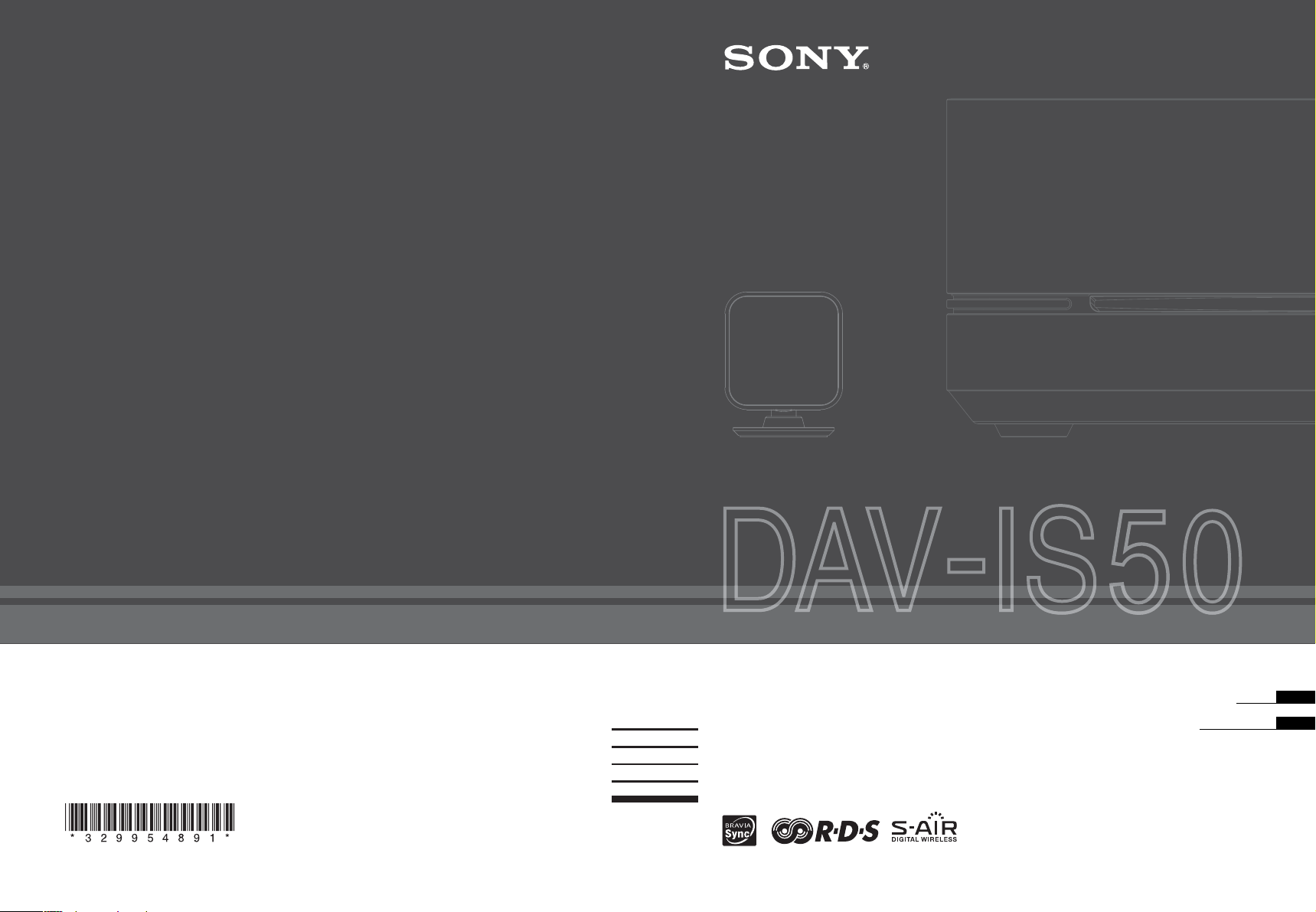
3-299-548-91(1)
(1)
Sony Corporation Printed in Malaysia
http://www.sony.net/
DVD Home Theatre System
Инструкция по эксплуатации
Iнструкція з eксплуатації
©2008 Sony Corporation
RU
UA
Page 2
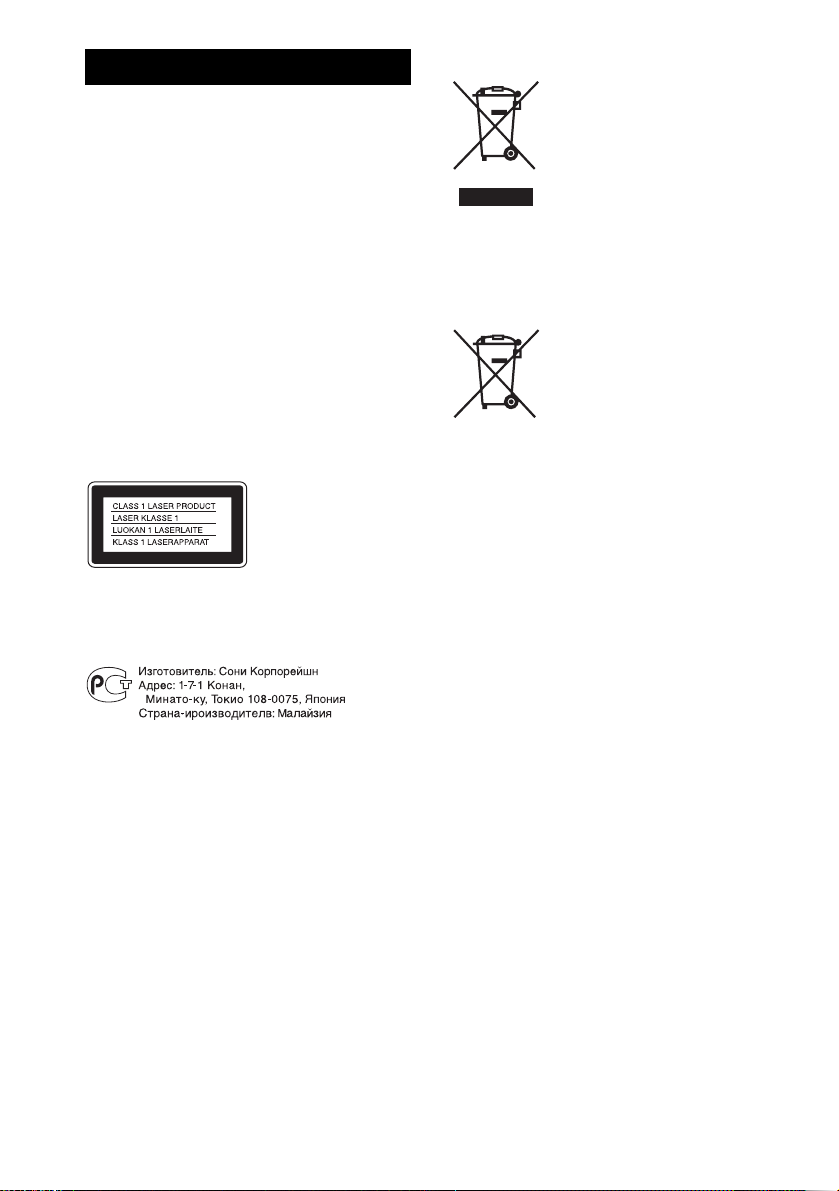
ПРЕДУПРЕЖДЕНИЕ
Для снижения риска пожара или
электрошока, не подвергайте данный
аппарат попаданию дождя или влаги.
Нельзя устанавливать аппарат в тесных местах
как в книжном шкафу или углублении в стенке.
Для уменьшения риска пожара, не покрывайте
вентиляционное отверстие аппарата газетой,
скатертью, занавеской и т.д.
Не располагайте на аппарате источники
открытого огня как горящие свечи.
Для уменьшения риска пожара или
электрошока, не подвергайте данный аппарат
попаданию кабель или брызгов, и не
располагайте на аппарате предметы с
жидкостями как вазы.
Не подвергайте батарейки или устройство с
установленными батарейками излишнему
нагреванию от солнечных лучей, огня или т.д.
Данное устройство классифицируется как
изделие класса CLASS 1 LASER. Данное
обозначение находится на нижней наружней
части.
Для покупателей в Европе
Утилизaция
электрического и
электронного
оборудования (директива
применяется в странах
Eвpоcоюзa и других
европейских странах, где
действуют системы
раздельного сбора
отходов)
Для покупателей в Европе
Утилизация
использованных
элементов питания
(применяется в странах
Евросоюза и других
европейских странах, где
действуют системы
раздельного сбора
отходов)
Примечание для покупателей в
странах, где действуют директивы
ЕС
Производителем данного устройства является
корпорация Sony Corporation, 1-7-1 Konan
Minato-ku Tokyo, 108-0075 Japan.
Уполномоченным представителем по
электромагнитной совместимости (EMC) и
безопасности изделия является компания Sony
Deutschland GmbH, Hedelfinger Strasse 61,
70327 Stuttgart, Germany. По вопросам
обслуживания и гарантии обращайтесь по
адресам, указанным в соответствующих
документах.
RU
2
Page 3

Меры предосторожности
По источникам питания
•Силовой кабель переменного тока должен
заменяться только в квалифицированной
мастерской.
•Аппарат считается не отсоединенным от
источника питания переменного тока
(электросети) все то время, пока он
подключен к розетке (электросети), даже
если сам аппарат был отключен.
•Так как вилка кабеля электропитания
используется для отсоединения аппарата от
электросети, подключайте аппарат к
легкодоступной розетке переменного тока.
При обнаружении проблемы на аппарате,
немедленно отсоедините вилку кабеля
электропитания от розетки переменного
тока.
О функции S-AIR
Система совместима с функцией S-AIR,
что позволяет выполнять беспроводную
передачу звучания между изделиями
S-AIR.
С данной системой можно использовать
следующие изделия S-AIR:
• Усилитель окружающего звучания
(поставляется): Позволяет
прослушивать беспроводное звучание
от колонки окружающего звучания.
• Ресивер S-AIR (опция): Позволяет
прослушивать звучание системы в
другой комнате.
О данной Инструкции
по эксплуатации
• В инструкциях в данной Инструкции по
эксплуатации описано управление от
пульта ДУ. Также можно использовать
органы управления на блоке
управление, если они обладают
одинаковыми или подобными
названиями, как на пульте ДУ.
• Параметры Меню управления могут
различаться в зависимости от региона.
• “DVD” может использоваться как
общий термин для DVD VIDEO,
DVD+RW/DVD+R и DVD-RW/DVD-R.
• Настройка по умолчанию отмечена
подчеркиванием.
Ресивер S-AIR можно приобрести как
опцию (линейка изделий S-AIR
различается в зависимости от региона).
Примечания или инструкции для
усилителя окружающего звучания или
ресивера S-AIR в данной инструкции по
эксплуатации нужно выполнять только
при использовании усилителя
окружающего звучания или ресивера
S-AIR.
Подробнее о функции S-AIR, смотрите
“Использование изделия S-AIR” (стр. 75).
RU
RU
3
Page 4
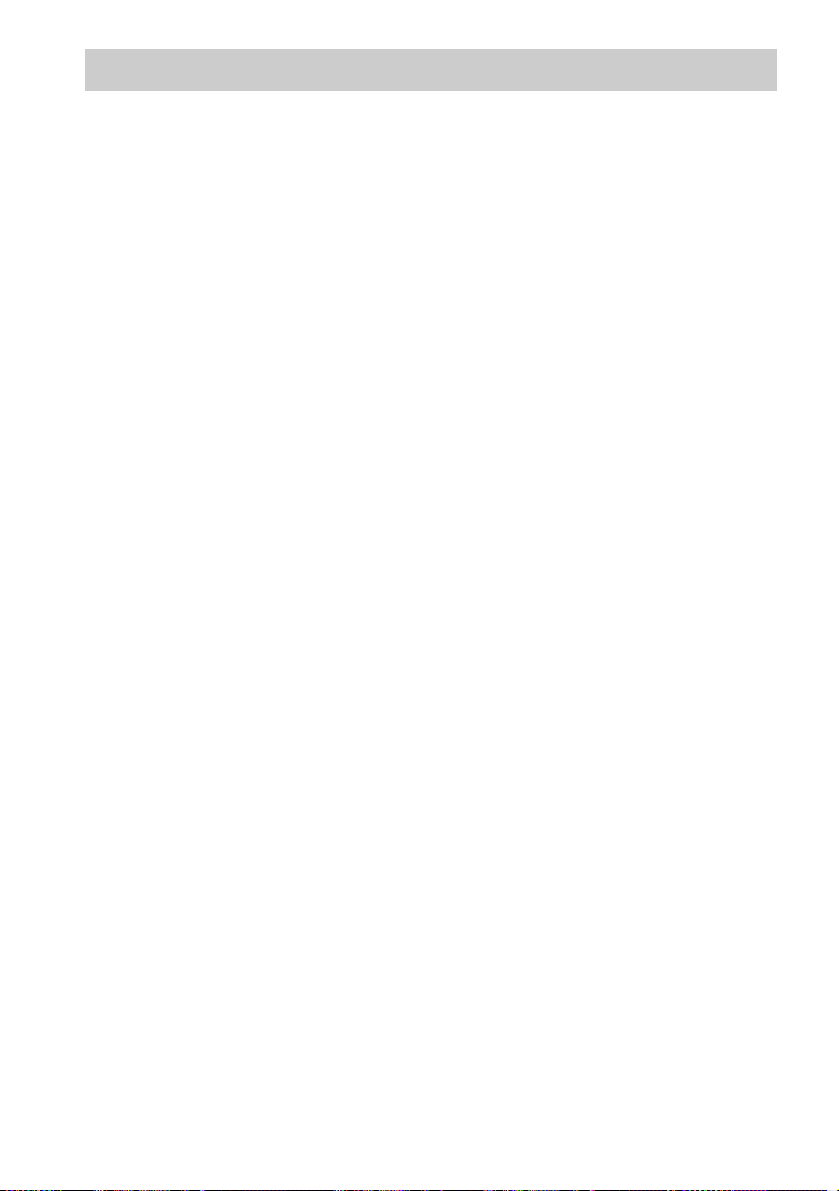
Оглавление
О данной Инструкции по
эксплуатации .................................3
О функции S-AIR ............................... 3
Воспроизводимые диски ................... 6
Подготовка к эксплуатации
Шаг 1: Установка колонок ............. 12
Шаг 2: Подключение системы....... 19
Шаг 3: Настройка беспроводной
системы.........................................32
Шаг 4: Выполнение Быстрой
настройки ..................................... 34
Основные операции
Воспроизведение диска ...................38
Прослушивание радиопрограмм
или других компонентов ........... 42
Прослушивание звучания от всех
колонок.........................................44
Различные функции для
воспроизведения дисков
Поиск главы/раздела/дорожки/
сцены, др.......................................45
Возобновление воспроизведения
с точки остановки диска ........... 46
(Возобновление
воспроизведения)
Создание собственной
программы ................................... 47
(Программное
воспроизведение)
Воспроизведение в Случайном
порядке .........................................48
(Смешанное
воспроизведение)
Воспроизведение в повторном
порядке .........................................49
(Повторное
воспроизведение)
Использование меню DVD ............50
Переключение звучания ................. 50
Выбор [ORIGINAL] или
[PLAY LIST] на DVD-VR ........52
Просмотр информации о диске ..... 52
Переключение углов .......................55
Отображение субтитров................. 55
Регулировка задержки между
картинкой и звучанием............. 56
(A/V SYNC)
Воспроизведение файлов MP3/
графических файлов JPEG...... 56
Воспроизведение файлов MP3 и
графических файлов JPEG в
виде показа слайдов со
звучанием..................................... 59
Просмотр видеофайлов DivX
Воспроизведение VIDEO CD с
помощью функций PBC
(Вер.2.0)........................................ 63
(Воспроизведение PBC)
Регулировки звучания
Прослушивание окружающего
звучания с помощью режима
декодирования ............................ 64
Выбор режима звучания................. 66
Регулировка уровня басов,
средних частот и высоких
частот............................................ 67
Функции тюнера
Предустановка радиостанций........ 68
Прослушивание радиостанций ...... 68
Использование Системы
Радиоданных (RDS)................... 70
Контроль пo HDMI/внешнее
аудиоустройство
Использовние функции Контроль
пo HDMI для функции
“BRAVIA” Sync ......................... 71
Использование адаптера
DIGITAL MEDIA PORT......... 74
Использование изделия S-AIR...... 75
®
..... 61
RU
4
Page 5
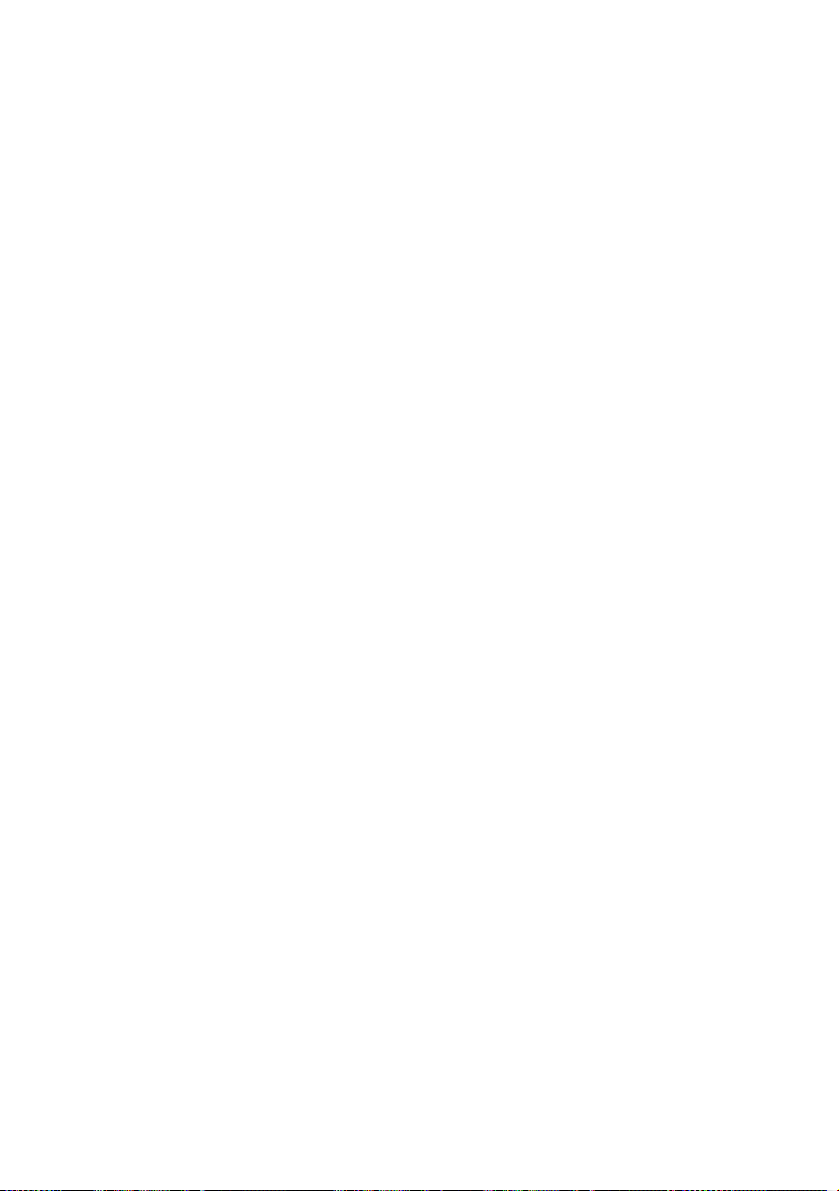
Другие операции
Управление телевизором от
поставляемого пульта ДУ.........82
Прослушивание мультиплексного
звучания трансляции..................84
(DUAL MONO)
Прослушивание звучания на
низком уровне громкости......... 85
(NIGHT MODE)
Использование таймера сна ...........85
Переключение яркости дисплея
фронтальной панели.................. 86
Переключение режима дисплея....86
(INFORMATION MODE)
Переключение режима
отображения сенсорных
кнопок...........................................87
(ILLUMINATION MODE)
Дополнительные настройки и
регулировки
Ограничение воспроизведения
диска.............................................. 88
(ДОСТУП)
Автоматическая калибровка
соответствующих настроек......90
(АВТОКАЛИБРОВКА)
Использование Экрана
настройки .....................................92
Настройка языка отображения и
звуковой дорожки ...................... 93
[НАСТРОЙКА ЯЗЫКОВ]
Настройки отображения.................94
[НАСТРОЙКА ВИДЕО]
Настройки для HDMI ......................95
[НАСТРОЙКА HDMI]
Настройки для аудиосигналов .......97
[НАСТРОЙКА ЗВУКА]
Другие настройки ............................. 98
[НАСТРОЙКА СИСТЕМЫ]
Настройки для колонок.................100
[НАСТРОЙКА АС]
Возврат на настройки по
умолчанию .................................102
Дополнительная информация
Меры предосторожности ............. 104
Примечания по дискам.................. 106
Возможные неисправности и
способы их устранения ........... 107
Функция самодиагностики ........... 117
(Когда на дисплее
отображаются буквы/
цифры)
Технические характеристики ......118
Справочник...................................... 120
Список языковых кодов................ 122
Указатель деталей и органов
управления................................. 123
Руководство по экрану Меню
управления................................. 129
Индекс............................................... 132
RU
5
Page 6
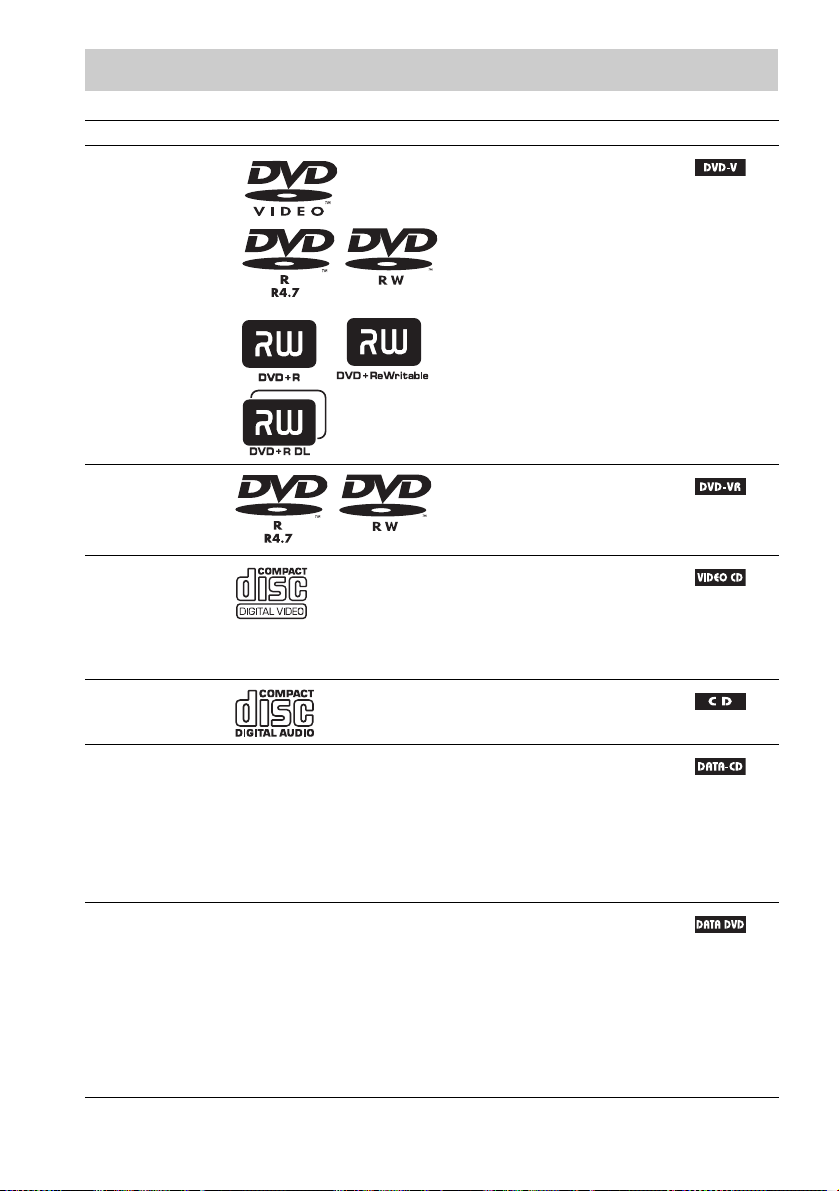
Воспроизводимые диски
Тип Логотип диска Характеристики Иконка
DVD VIDEO •DVD VIDEO
•DVD-R/DVD-RW в формате
DVD VIDEO или в
видеорежиме
•DVD+R/DVD+RW в формате
DVD VIDEO
Режим VR
(Видеозапись)
VIDEO CD •VIDEO CD (Диски вер. 1.1 и
CD •Аудио CD
DATA CD – •CD-R/CD-RW/CD-ROM в
DATA DVD – •DVD-ROM/DVD-R/
•DVD-R/DVD-RW в режиме
VR (Видеозапись) (кроме
DVD-R DL)
2.0)
•Super VCD
•CD-R/CD-RW/CD-ROM в
формате видео CD или
формате Super VCD
•CD-R/CD-RW в формате
аудио CD
формате DATA CD,
содержащий файлы MP31),
графические файлы JPEG2), и
видеофайлы DivX
соответствующий ISO 96605)
Level 1/Level 2, или Joliet
(расширенный формат)
DVD-RW/DVD+R/DVD+RW
в формате DATA DVD,
содержащий файлы MP31),
графические файлы JPEG2),
и видеофайлы DivX
и соответствующий формату
UDF (Universal Disk Format Универсальный формат
диска)
3)4)
3)4)
, и
,
RU
6
Page 7
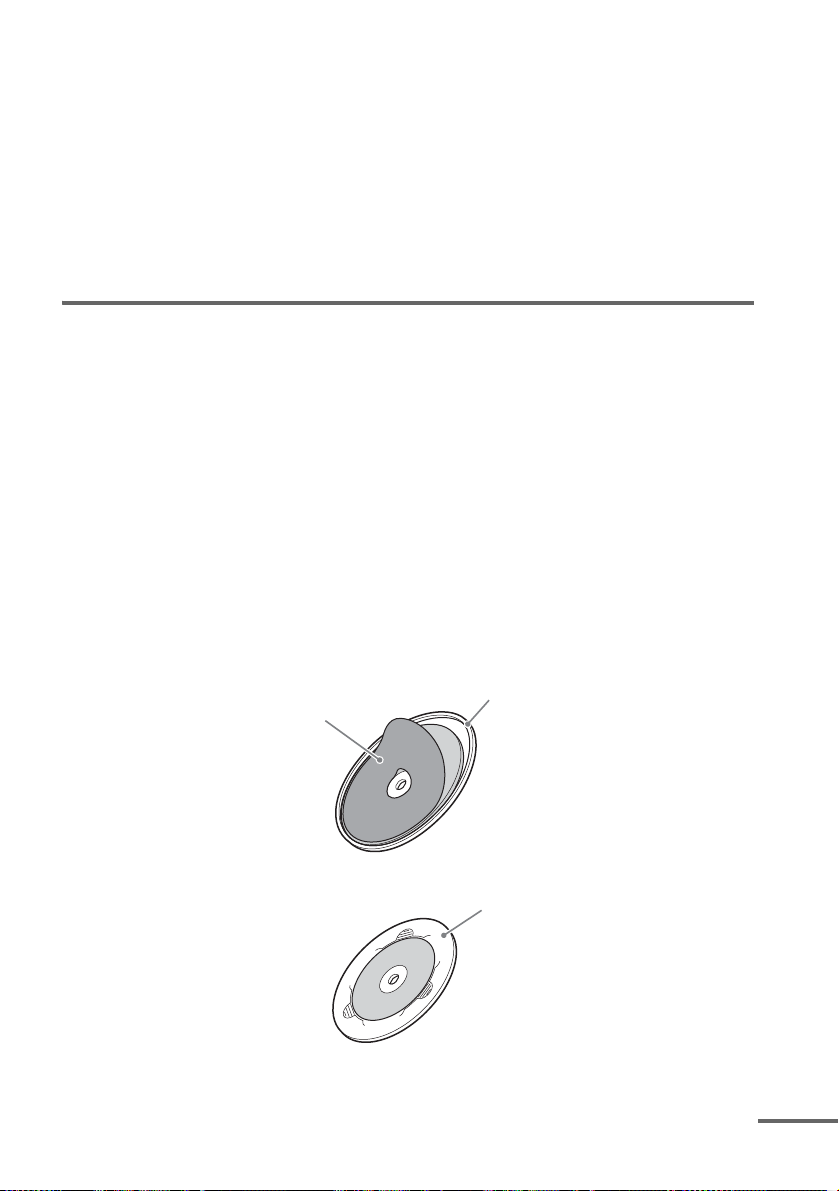
1)
MP3 (MPEG 1 Audio Layer 3) - это стандартный формат сжатия аудиоданных, определяемый
ISO/MPEG. Файлы MP3 должны быть в формате MPEG 1 Audio Layer 3.
2)
Графические файлы JPEG должны соответствовать формату графического файла DCF. (DCF
“Design rule for Camera File system”: Графические стандарты для цифровых фотокамер
регулируются Японской ассоциацией электроники и информационных технологий (JEITA)).
3)
DivX® - это технология сжатия видеофайла, разработанная DivX, Inc.
4)
DivX, DivX Certified и соответствующие логотипы являются торговыми марками DivX, Inc. и
используются по лицензии.
5)
Логический формат файлов и папок на CD-ROM, определяемый ISO (International Organization for
Standardization).
Логотипы “DVD-RW”, “DVD+RW”, “DVD+R”, “DVD VIDEO”, и “CD” являются торговыми
марками.
Пример дисков, которые не могут воспроизводиться системой
Система не может воспроизводить следующие диски:
• CD-ROM/CD-R/CD-RW, кроме тех, которые записаны в форматах, указанных на стр. 6
• CD-ROM, записанный в формате PHOTO CD
• Раздел данных на CD-Extra
• CD диск с графическими данными
• DVD Audio
• Data DVD, не содержащий файлов MP3, графических файлов JPEG или видеофайлов
DivX
•DVD-RAM
• Super Audio CD
Также, система не может воспроизводить следующие диски:
• DVD VIDEO с другим региональным кодом (стр. 8).
• Диск нестандартной формы (например, в виде карточки, сердца).
• Диск, к которому прикреплен коммерческий акссессуар, например наклейка или
кольцо.
Кольцо
Наклейка
• Адаптер для преобразования 8 см диска до стандартного размера.
Адаптер
• Диск с бумагой или наклейками.
• Диск, на котором имеются остатки клея от полиэтиленовой ленты или наклейки.
продолжение
RU
7
Page 8
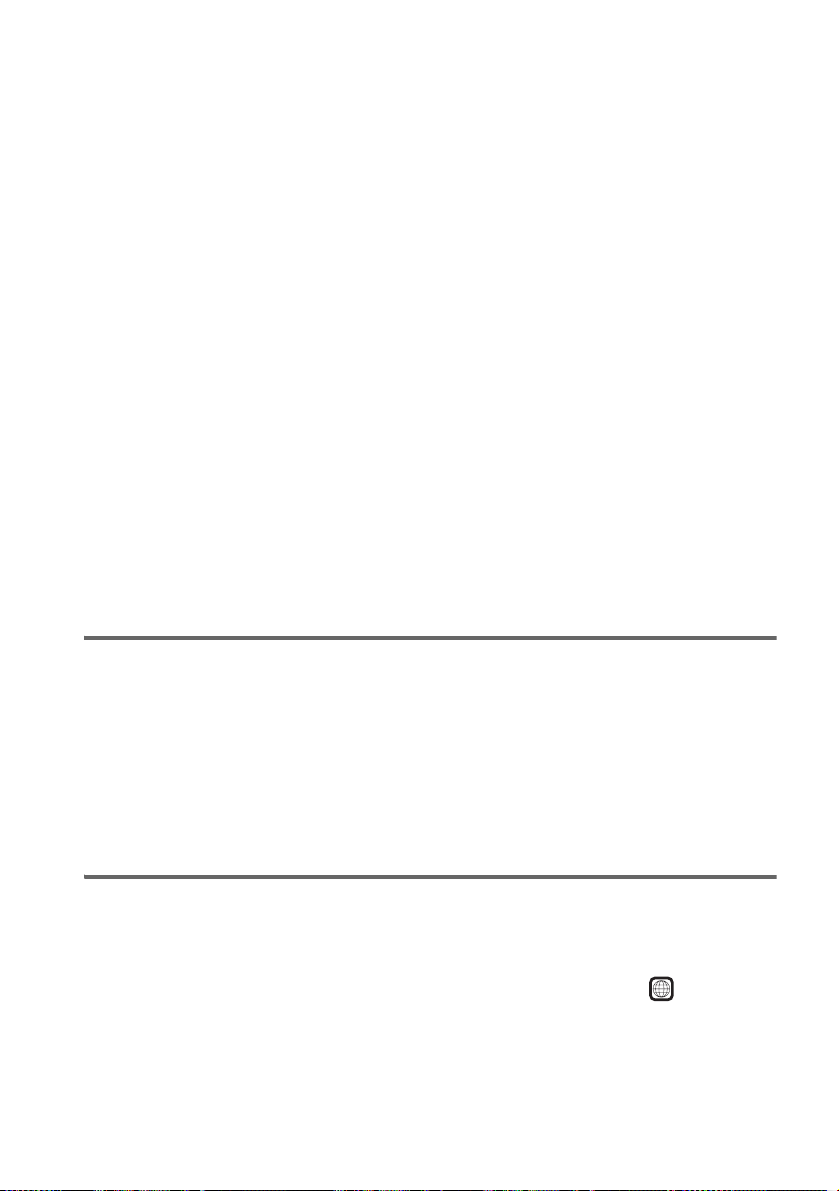
Примечания по CD-R/CD-RW/DVD-R/DVD-RW/DVD+R/DVD+RW
В некоторых случаях, CD-R/CD-RW/DVD-R/DVD-RW/DVD+R/DVD+RW не могут
воспроизводиться на данной системе по причине качества записи или физического
состояния диска, или характеристик записывающего устройства и использованной
программы.
Диск не будет воспроизводиться, если он был неправильно закрыт. Более подробно,
смотрите инструкцию по эксплуатации, приложенную к записывающему устройству.
Помните, что некоторые функции воспроизведения могут не срабатывать для
некоторых DVD+RW/DVD+R, даже если они были правильно закрыты. В таком случае,
просматривайте диск с помощью обычного воспроизведения. Также, не могут
воспроизводиться некоторые DATA-CD/DATA-DVD, созданные в режиме Packet
Write.
Музыкальные диски, закодированные с использованием технологий
защиты авторских прав
Данный продукт предназначен для воспроизведения дисков, соответствующих стандарту
Compact Disc (CD).
В настоящее время, некоторые звукозаписывающие компании выпускают различные
музыкальные диски, закодированные с использованием технологий защиты авторский
прав. Помните, что среди таких дисков встречаются такие, которые не соответствуют
стандарту CD, и могут не воспроизводиться данным продуктом.
Примечание по DualDisc
DualDisc - это двусторонний диск с записанным материалом DVD на одной стороне и
материалом цифрового звучания на другой стороне.
Однако, так как сторона с аудиоматериалом не соответствует стандарту Compact Disc
(CD), воспроизведение на данном изделии на гарантируется.
О многосеансном диске CD
• Данная система может воспроизводить многосеансный CD, если в первом сеансе
содержится файл MP3. Также могут воспроизводиться любые последующие файлы
MP3, записанные в поздних сеансах.
• Данная система может воспроизводить многосеансный CD, если в первом сеансе
содержится графический файл JPEG. Также могут воспроизводиться любые
последующие графические файлы JPEG, записанные в поздних сеансах.
• Если файлы MP3 и графические файлы JPEG на CD музыкального формата или CD
видеоформате записаны в первой сессии, будет воспроизводиться только первая сессия.
Региональный код
Система имеет региональный код, указанный на нижней стороне блока управления, и
будет воспроизводить только DVD с одинаковым региональным кодом.
Данная система может также воспроизводить DVD VIDEO с отметкой .
При попытке воспроизведения DVD VIDEO, на экране телевизора будет отображаться
сообщение [Воспроизведение этого диска невозможно в связи с региональными
ограничениями.]. В зависимости от DVD VIDEO, региональный код может
отсутствовать, даже хотя воспроизведение DVD VIDEO имеет региональные
ограничения.
RU
8
ALL
Page 9
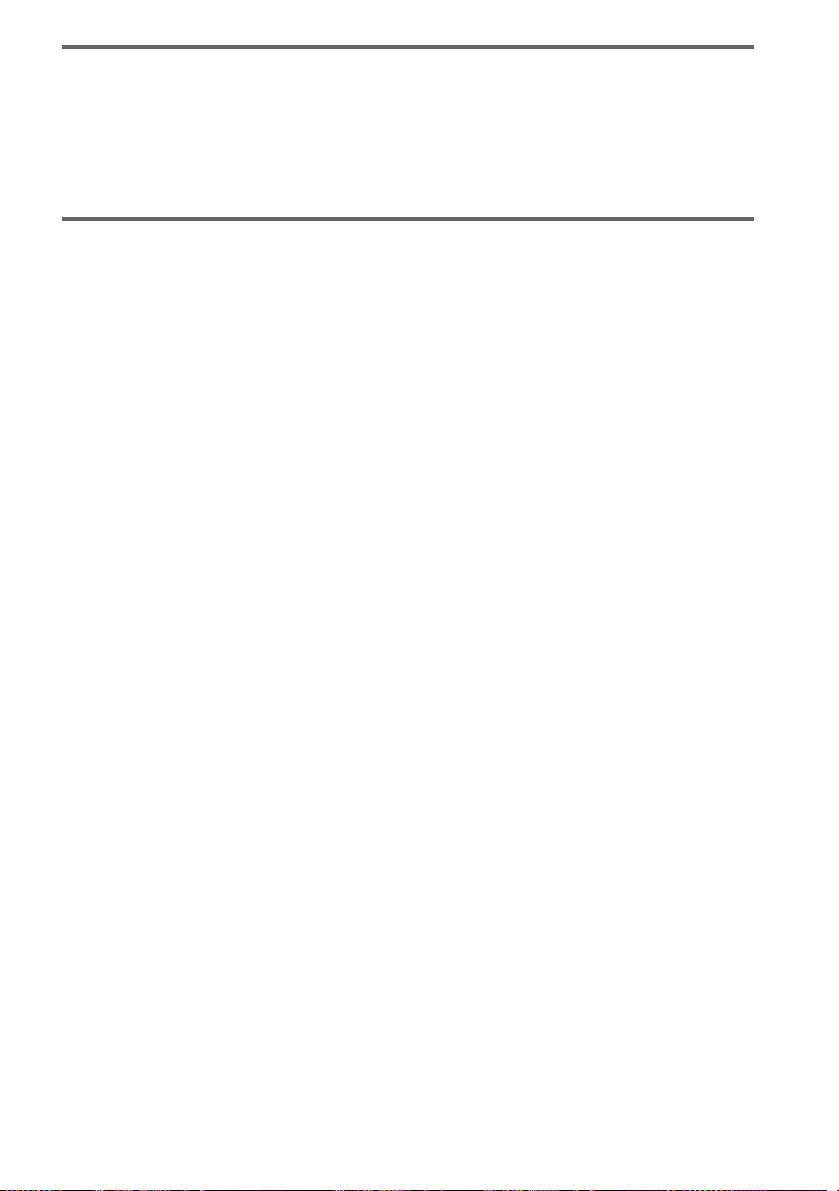
Примечание по операциям воспроизведения DVD и VIDEO CD
Некоторые операции воспроизведения DVD и VIDEO CD могут быть специально
установленными производителями программ. Так как данная система будет
воспроизводить DVD и VIDEO CD в соответствии с содержанием диска, разработанным
производителями программ, некоторые функции воспроизведения могут быть
недоступны. Изучите инструкцию по эксплуатации к DVD или VIDEO CD.
Авторские права
Данное изделие содержит технологию защиты авторских прав, защищенную патентами
С.Ш.А. и другими правами интеллектуальной собственности. Использование технологии
защиты авторских прав должно быть разрешено Macrovision, и направлено только для
домашних и других ограниченных просмотров, только если
нет иных разрешений от Macrovision. Инженерный анализ или разборка запрещены.
Данная система содержит адаптивный матричный декодер окружающего звучания
Dolby* Digital и Dolby Pro Logic (II) и DTS** Digital Surround System.
* Изготовлено по лицензии компании Dolby Laboratories. Долби, Pro Logic и знак в виде двойной
буквы D являются товарными знаками компании Dolby Laboratories.
**Изготовлено по лицензии по патенту США №: 5451942; 5956674; 5974380; 5978762; 6487535 & и
другим выпущенным и рассматриваемым патентам США и мировым патентам. DTS и DTS Digital
Surround являются зарегистрирова нными торговыми марками и логотипы DTS и Symbol являются
торговыми марками DTS, Inc. © 1996-2007 DTS, Inc. Все права защищены.
Данная система содержит технологию High-Definition Multimedia Interface (HDMITM).
HDMI, логотип HDMI и High-Definition Multimedia Interface являются торговыми
марками или зарегистрированными торговыми марками HDMI Licensing LLC.
“BRAVIA” является торговой маркой Sony Corporation.
“S-AIR” и его логотип являются торговыми марками Sony Corporation.
RU
9
Page 10
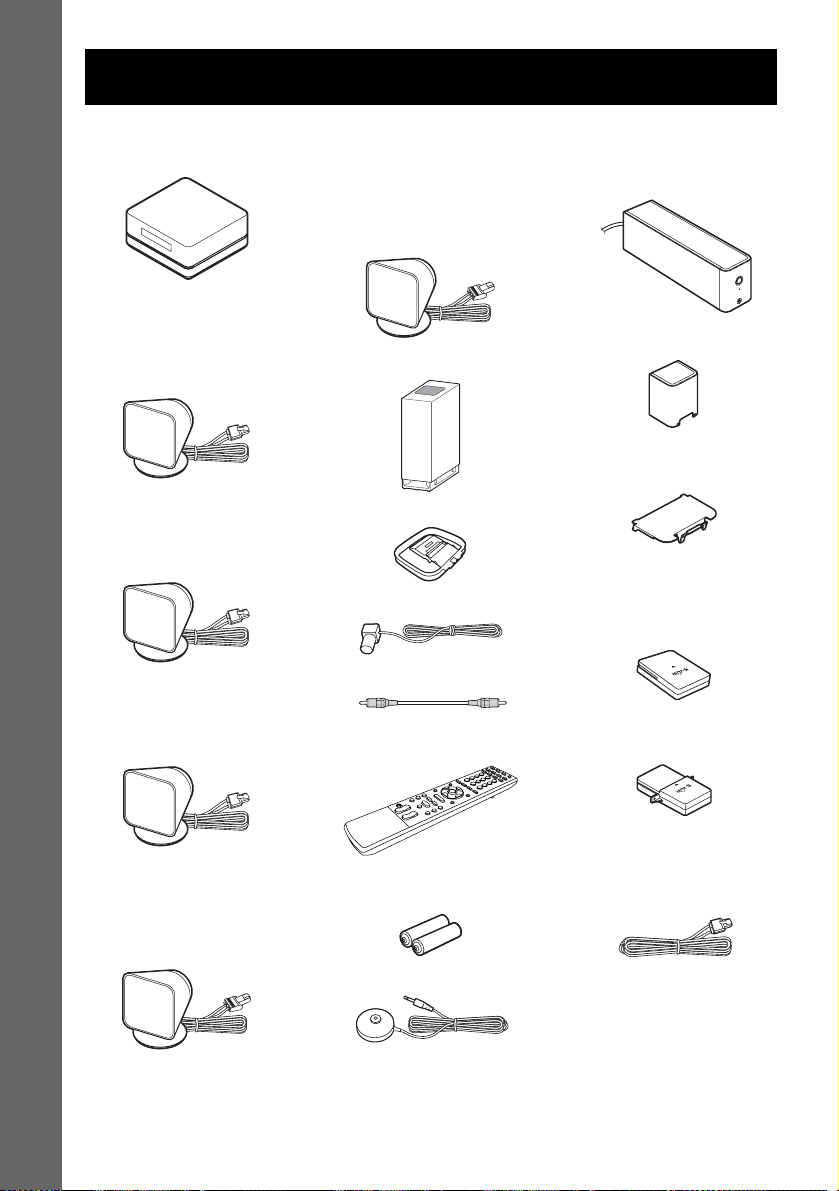
Подготовка к эксплуатации
Содержание упаковки
•Блок управления (1)
• Колонки
– Фронтальная левая
колонка (белый разъем)
Подготовка к эксплуатации
(только для проводного
подключения)
– Фронтальная правая
колонка (красный разъем)
(только для проводного
подключения)
– Правая колонка
окружающего звучания
(серый разъем) (только
для беспроводного
подключения)
•Сабвуфер (1)
•AM рамочная антенна (1)
•FM проволочная антенна (1)
•Усилитель окружающего
звучания (TA-SA100WR) (1)
R
E
W
PO
INE
NL
WER/O
O
P
S
E
N
PHO
•Крышка кабеля колонки (1)
•Фиксатор кабеля колонки
(1)
•Беспроводные адаптеры
– Беспроводной
приемопередатчик
(EZW-RT10) (1)
– Центральная колонка
(зеленый разъем)
(только для проводного
подключения)
– Левая колонка
окружающего звучания
(синий разъем) (только
для беспроводного
подключения)
RU
10
•Видеокабель (1)
•Пульт дистанционного
управления (пульт ДУ) (1)
•R6 батарейки (размер AA)
(2)
•Микрофон калибровки (1)
– Беспроводной передатчик
(EZW-T100) (1)
•Кабели колонок (2)
(для колонок окружающего
звучания только проводные
подключения)
•Кронштейны (5)
•Ключ (1)
•Инструкция по
эксплуатации
•Краткое руководство
пользователя (карта) (1)
Page 11
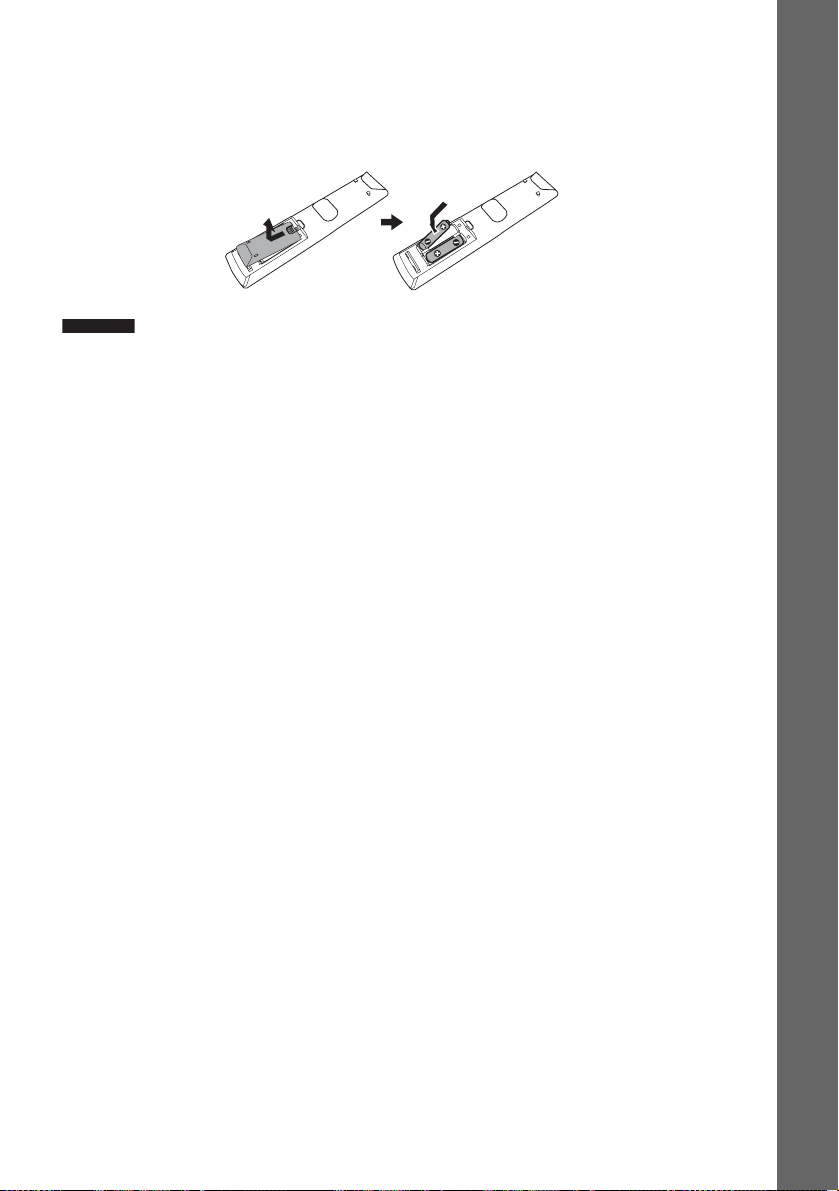
Установка батареек в пульт ДУ
Системой можно управлять с помощью поставляемого пульта ДУ. Вставьте две
батарейки R6 (размер AA), выровняв концы 3 и # на батарейках в соответствии с
обозначениями внутри отделения. Для использования пульта ДУ, направьте сенсор ДУ
на блок управления.
AB
ПримечаниеПримечание
•Не оставляйте пульт ДУ в предельно жарком или влажном месте.
•Не используйте новую батарейку вместе со старой.
•Не роняйте любой посторонний предмет на корпус пульта ДУ, особенно при замене батареек.
•Не подвергайте сенсор пульта ДУ прямому воздействию солнечных лучей или осветительных
приборов. Это может привести к сбоям.
•Если вы не собираетесь использовать пульт ДУ в течение длительного периода времени, выньте
батарейки для предотвращения возможной поломки из-за протекания и коррозии.
Подготовка к эксплуатации
11
RU
Page 12
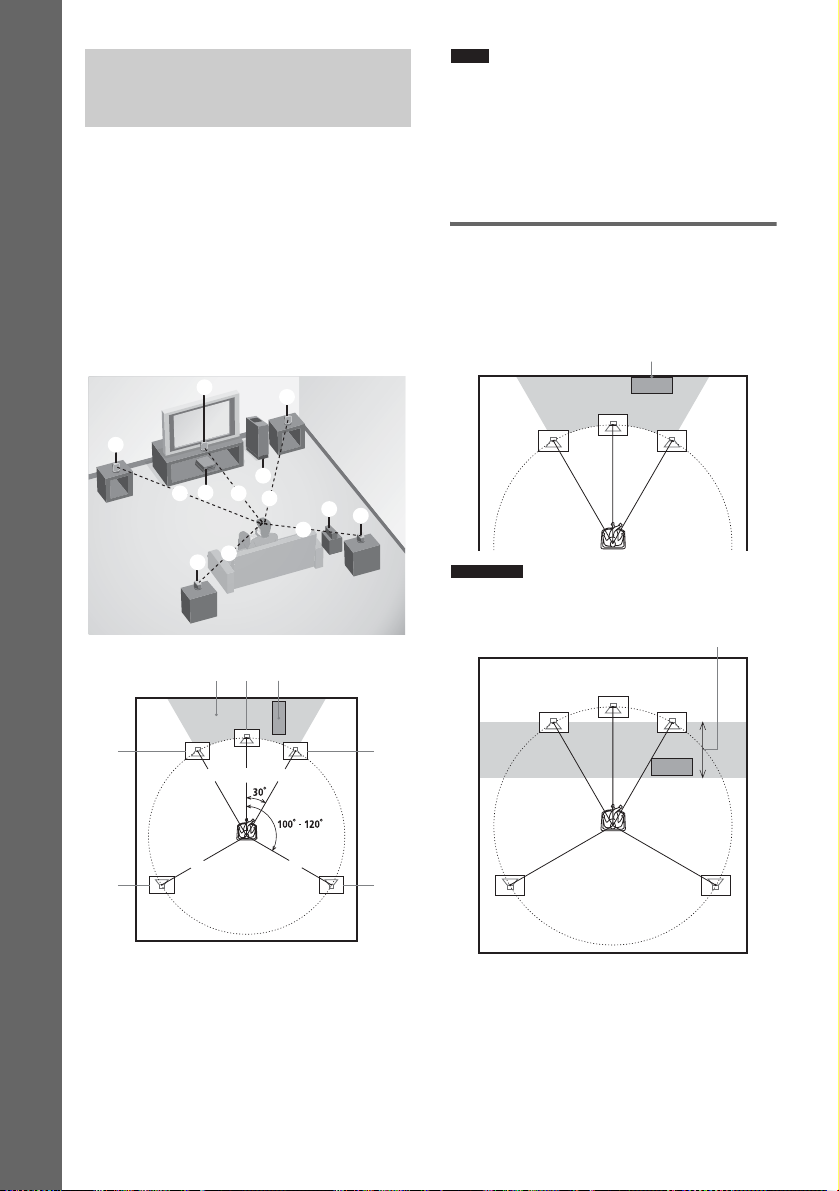
Шаг 1: Установка
DG
колонок
Для получения наилучшего
окружающего звучания, все колонки, за
исключением сабвуфера, должны
располагаться на одинаковом расстоянии
от места слушателя (1). Рекомендуется
разместить сабвуфер в (2).
Разместите колонки и сабвуфер как
показано на иллюстрации ниже.
Подготовка к эксплуатации
Совет
•Сабвуфер также можно разместить на любой
стороне, направив его на место слушателя.
•При установке колонки, лицевая часть
колонки может быть неустойчивой. В таком
случае, используйте отдельно продающийся
проводной зажим или отдельно п родающуюся
ленту, др., для фиксации кабеля колонки.
Эффективное использование
сабвуфера
Для усиления звучания басов, разместите
сабвуфер как можно ближе к стене.
Ближе к стене
D
C
B
G
A
11
1
H
1
1
E
2
B
21 121
2
121
A Блок управления
B Фронтальная колонка (Л)
C Фронтальная колонка (П)
D Центральная колонка
E Колонка окружающего звучания (Л)
F Колонка окружающего звучания (П)
G Сабвуфер
H Усилитель окружающего звучания
F
ПримечаниеПримечание
•Если сабвуфер размещается перед
фронтальной колонкой, расстояние должно
быть менее 0,5 м.*
*
C
FE
12
RU
Page 13

•Звучание басов может быть неэффективным,
если сабвуфер установлен вне (3). Требуется
отрегулировать настройку расстояния с места
слушателя.
33
•Не располагайте предметы на поверхности
сабвуфера, куда встроен динамик.
•Не располагайте сабвуфер под столом или
внутри этажерки, др.
Подготовка к эксплуатации
•Не располагайте сабвуфер за препятствием,
например, телевизором, др. Это приведет к
потере среднего диапазона.
Телевизор, др.
продолжение
13
RU
Page 14
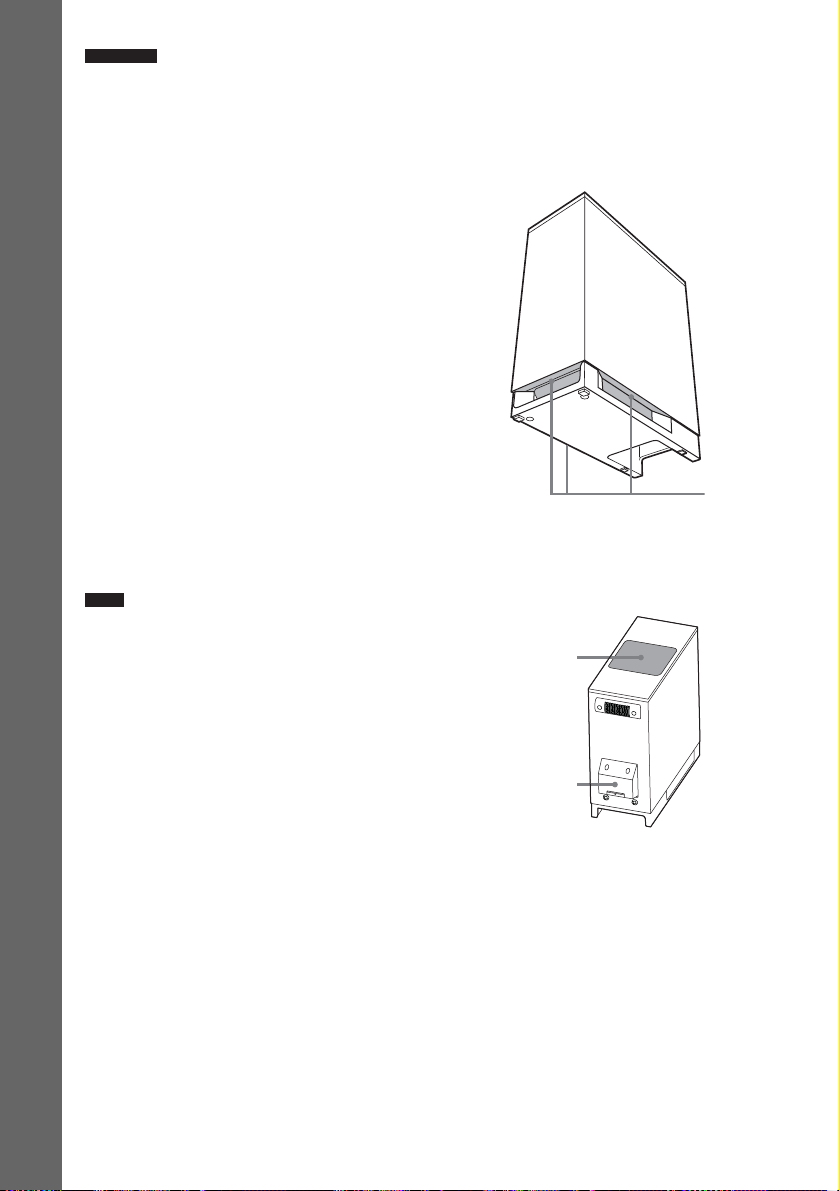
ПримечаниеПримечание
•Не устанавливайте колонки в наклонном
положении.
•Не размещайте колонки в местах со
следующими условиями:
– Предельно жарко или холодно
– Пыльно или грязно
– Очень влажно
– Подвержены вибрации
– Подвержены прямому попаданию
солнечных лучей
•Соблюдайте меры предосторожности при
размещении колонок и/или стоек колонок (не
поставляются), прикрепленных к колонкам,
на полу со специальной обработкой (воском,
Подготовка к эксплуатации
маслом, полиролью, др.), так как это может
привести к появлению пятен или
обесцвечиванию.
•При очистке, используйте мягкую ткань,
например, чистящую ткань для стекла.
•Не пользуйтесь никаким типом абразивной
бумаги, чистящего порошка или такого
растворителя как спирт или бензин.
•В зависимости от расположения сабвуфера
может искажаться изображение на
телевизоре. В таком случае, расположите
сабвуфер вдали от телевизора.
Совет
•При изменении места расположения колонок,
Sony рекомендует изменить настройки.
Подробнее, смотрите “Автоматическая
калибровка соответствующих настроек”
(стр. 90).
Примечание по обращению с
сабвуфером
•При п однятии сабвуфера, не вставляйте руку в
щель на сабвуфере. Это может повредить
привод динамика. При поднятии, удерживайт е
за нижнюю часть сабвуфера.
Сабвуфер
Щел
•Не удержи вайте слот EZW-T100 при поднятии
сабвуфера.
•Не давите на поверхность сабвуфера, куда
встроен динамик.
Динамик
14
Cлот EZW-T100
RU
Page 15

Установка колонок на стене
Перед установкой колонок на стене, требуется решить, какое необходимо подключение
для колонок окружающего звучания. Колонки окружающего звучания можно
подключить 2 различными способами.
A Подключить колонки окружающего звучания к усилителю окружающего звучания
S-AIR (беспроводное подключение)
B Подключить колонки окружающего звучания к сабвуферу (проводное подключение)
Для данной системы Sony рекомендует использовать беспроводное подключение.
Подpoбнее, смoтpитe “Шаг 2: Подключение системы” (стр. 19).
Поставляемые колонки окружающего звучания предназначены для беспроводного
подключения. Если необходимо использовать проводное подключение, требуется
заменить кабели колонок окружающего звучания. Подробнее о замене кабелей
колонок, смотрите шаги с 2 до 4 в “Установка колонок на стене” ниже.
ПРЕДОСТЕРЕЖЕНИЕ
•Относительно материала стены или используемых винтов, свяжитесь с магазином по продаже
винтов или монтажником.
•Используйте винты, соответствующие материалу и силе стены. Так как стена из штукатурной
плитки особенно ломкая, надежно прикрепите винты к балке и закрепите на стене. Устанавливайте
колонки на вертикальной и ровной стене с усилением.
•Sony не несет ответственности за аварию или ущерб, вызванную ненадлежащей установкой,
недостаточной силой стены или ненадлежащей винтовой установкой, стихийным бедствием, др.
1 Подготовьте винты (не поставляются), соответствующие отверстиям
кронштейна.
2 Прикрепите кронштейн к стене через отверстие 1.
Подготовка к эксплуатации
1
2
34
Совет
•Во избежание вращения колонки, также используйте отверстие 2.
продолжение
15
RU
Page 16
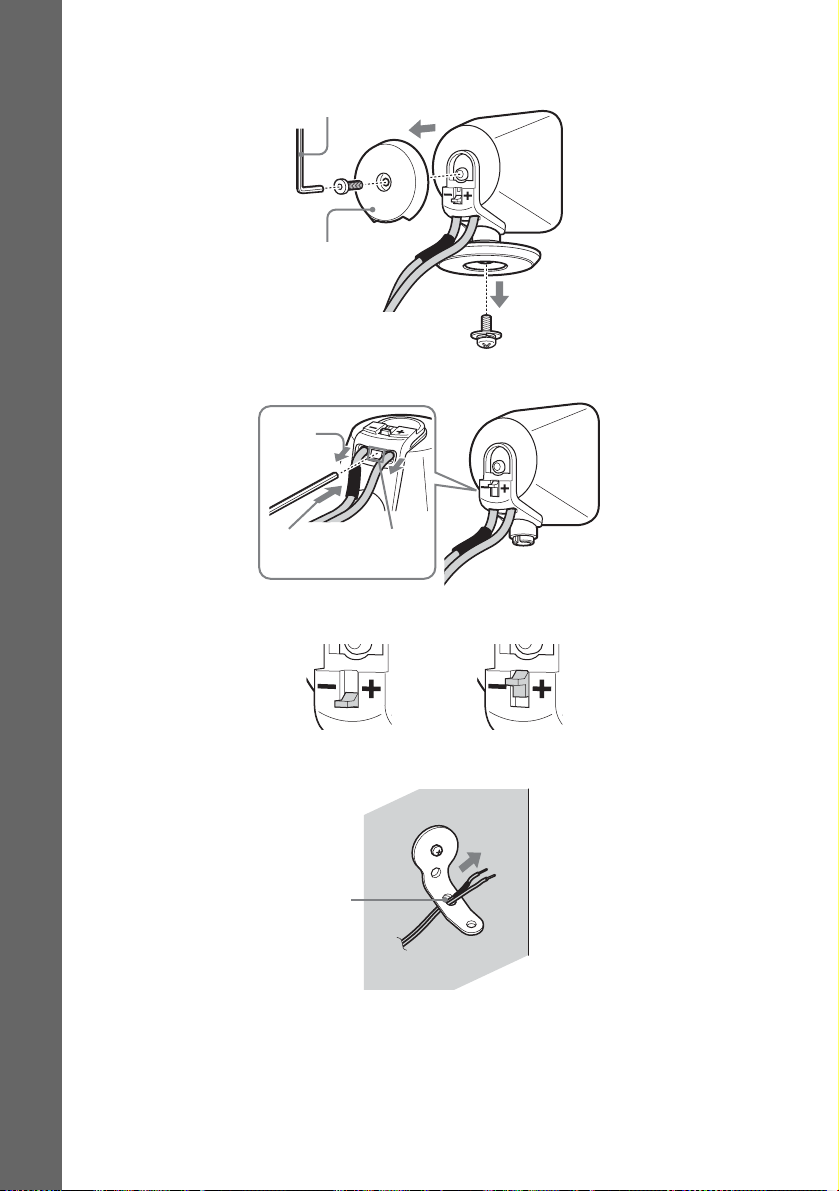
3 С помощью ключа (поставляется) отделите заднюю крышку, и с помощью
отвертки (+) (не поставляется) отделите основание колонки.
Ключ (поставляется)
Задняя крышка
Подготовка к эксплуатации
4 Нажмите на A поставляемым ключом (1), и затем извлеките кабели колонок (2).
(2)
(1)
Когда рычаг находится в нижней
позиции, кабели колонок блокируются.
A
Когда рычаг находится в верхней позиции,
кабели колонок могут быть извлечены.
5 Проденьте кабели колонок через отверстие 3.
3
16
RU
Page 17
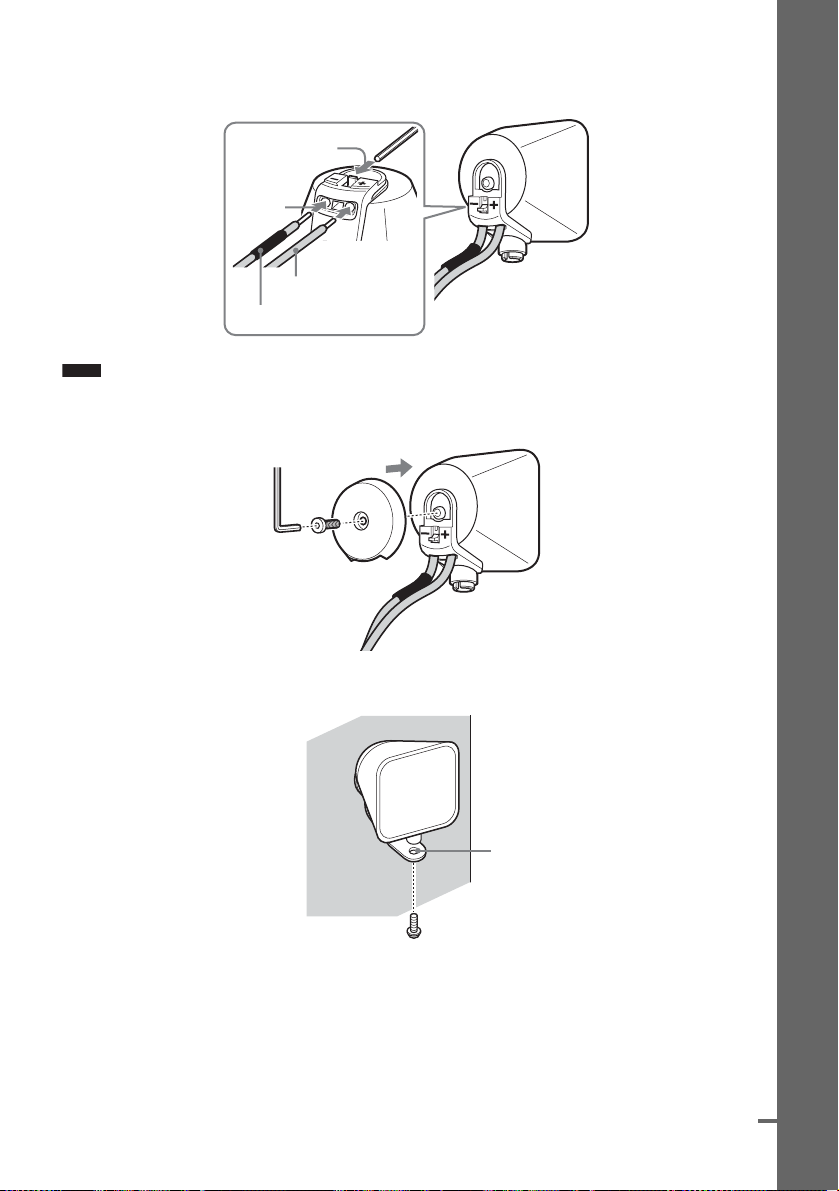
6 Обратно подключите отделенные кабели колонок, вставив 3/# в
соответствующие терминалы колонки (1), и затем полностью установите рычаг на
нижнюю позицию (2).
(2)
(1)
3
#
Совет
•Рычаг трудно установить на нижнюю позицию, поэтому используйте ключ (поставляется).
7 С помощью ключа (поставляется), прикрепите заднюю крышку обратно.
Подготовка к эксплуатации
8 Прикрепите колонку к кронштейну с помощью винта на Шаге 3 через отверстие 4.
4
продолжение
17
RU
Page 18
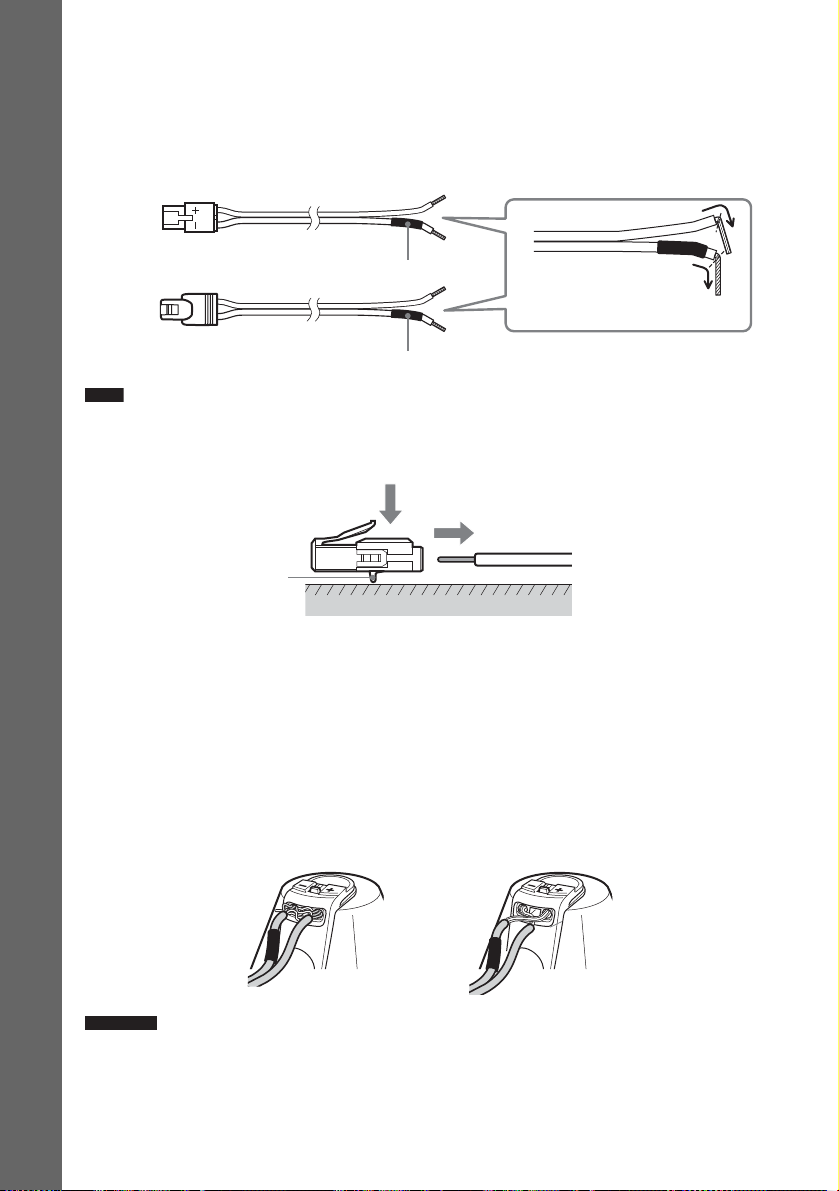
О подключении кабеля колонки
Разъемы кабелей колонок отмечены цветами, одинаковыми с подключаемыми
гнездами.
Существует 2 типа кабеля колонки для колонки окружающего звучания. Кабель
колонки окружающего звучания можно заменить в зависимости от типа подключения
колонки.
3
#
Черный
Подготовка к эксплуатации
Совет
•Кабели колонок (для проводного подключения) можно извлечь из разъема. Направив захват вниз,
нажмите и удерживайте разъем об ровную повехрность (1) и извлеките кабель колонки из разъема
(2).
Захват
Черный
3
#
(1)
(2)
Не вставляйте
изоляционное покрытие
кабелей колонок в
терминалы колонок.
•Кабели колонок (для беспроводного подключения) невозможно извлечь из разъема.
Предотвращение короткого замыкания колонок
Короткое замыкание в колонках может привести к поломке системы. Во избежание
этого, при подключении колонок, следуйте данным мерам предосторожности.
Убедитесь, что оголенная проводка каждого кабеля колонки не соприкасается с другим
терминалом колонки или оголенной проводкой другого кабеля колонки, как показано
ниже.
ПримечаниеПримечание
Обнаженный кабель колонки
соприкасается с терминалом
другой колонки.
Обнаженные провода колонки
соприкасаются друг с другом из-за излишне
удаленного изоляционного покрытия.
Убедитесь, что кабели колонок вставляются в соответствующие терминалы колонок:
3 в +, и # в –. Если провода вставлены наоборот, будут отсутствовать басы и звучание
может искажаться.
RU
18
Page 19
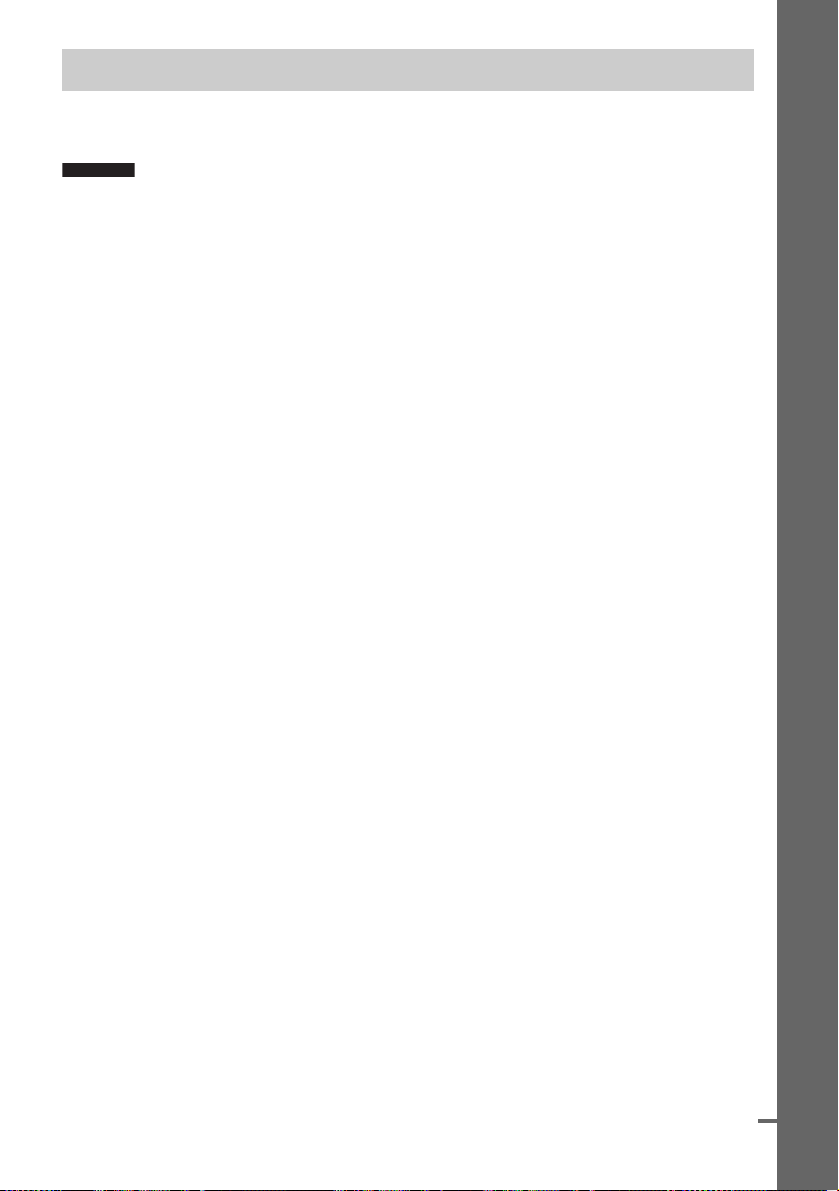
Шаг 2: Подключение системы
Смотрите диаграмму подключения ниже и прочтите дополнительную информацию с 1
до 7 на следующих страницах.
ПримечаниеПримечание
•Во избежание гудения и шума, выполните подключения надежно.
• При подключении другого компонента с регулятором уровня громкости, увеличьте уровень
громкости других компонентов до уровня, на котором звучание не будет искажаться.
Колонки окружающего звучания можно подключить 2 различными способами.
A Подключить колонки окружающего звучания к усилителю окружающего звучания
S-AIR (беспроводное подключение)
B Подключить колонки окружающего звучания к сабвуферу (проводное подключение)
Для данной системы Sony рекомендует использовать беспроводное подключение.
Подготовка к эксплуатации
продолжение
19
RU
Page 20
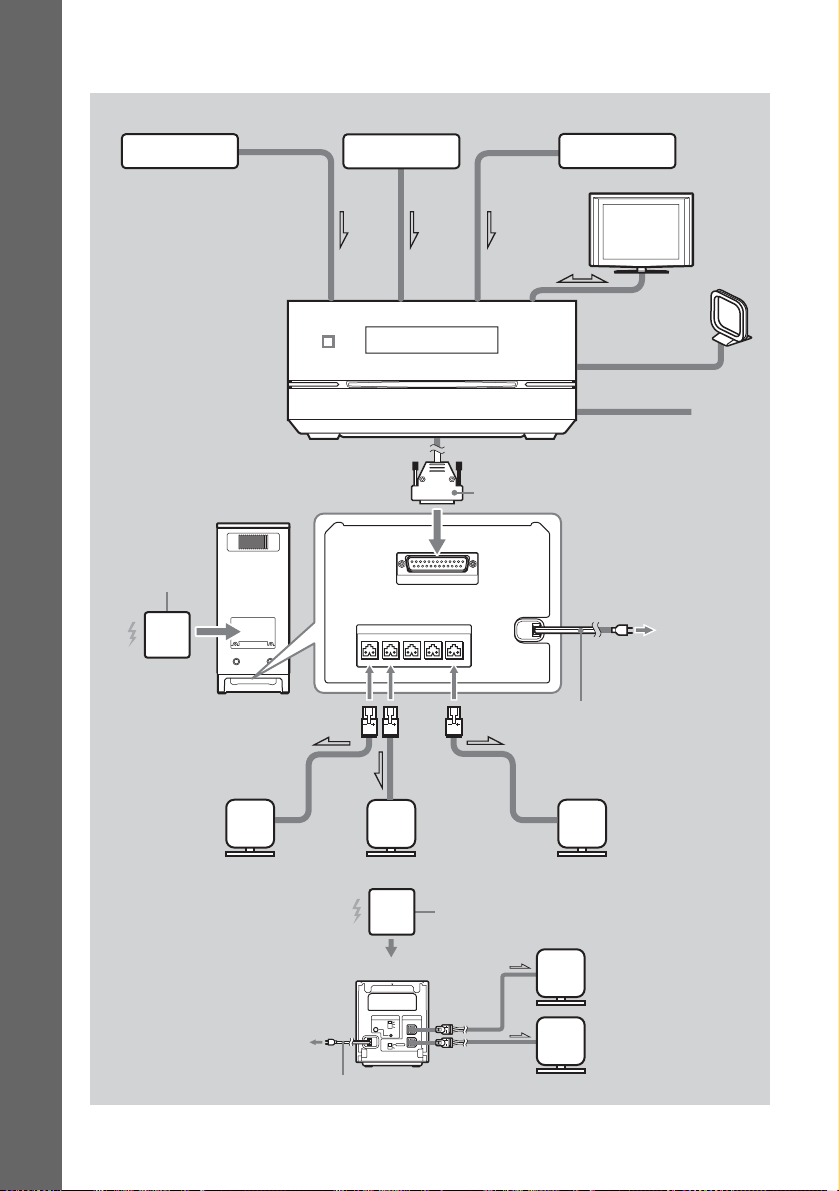
A Подключить колонки окружающего звучания к усилителю окружающего
звучания S-AIR (беспроводное подключение)
5 Переносной
аудиоисточник
5 Адаптер DIGITAL
MEDIA PORT
Подготовка к эксплуатации
5 VCR, цифровой
спутниковый
ресивер или
PlayStation, др.
Фронтальная часть блока управления
3 Беспроводной
передатчик
Задняя часть
сабвуфера
Нижняя часть
сабвуфера
SPEAKER
SYSTEM CONTROL
ONLY FOR SS-IS15
ONLY FOR HCD-IS50
CENTERSUR LSUR RFRONT LFRONT R
1 Вилка
7 Силовой кабель
переменного тока
(силовой провод)
4 Телевизор
6 Рамочная
AM-антенна
6 Проволочная
ЧМ-антенна
2 Фронтальная
колонка (П)
7 Силовой кабель переменного тока (силовой провод)
RU
20
2 Фронтальная колонка (Л)
3 Беспроводной приемопередатчик
Усилитель окружающего звучания
EZW-RT
10
S-AIR ID
SPEAKER
A
B
C
L
PAIRING
SURROUND SELECTOR
R
R
SURROUND
SURROUND
BACK
2 Центральная
колонка
2 Колонка окружающего
звучания (Л)
2 Колонка окружающего
звучания (П)
Page 21
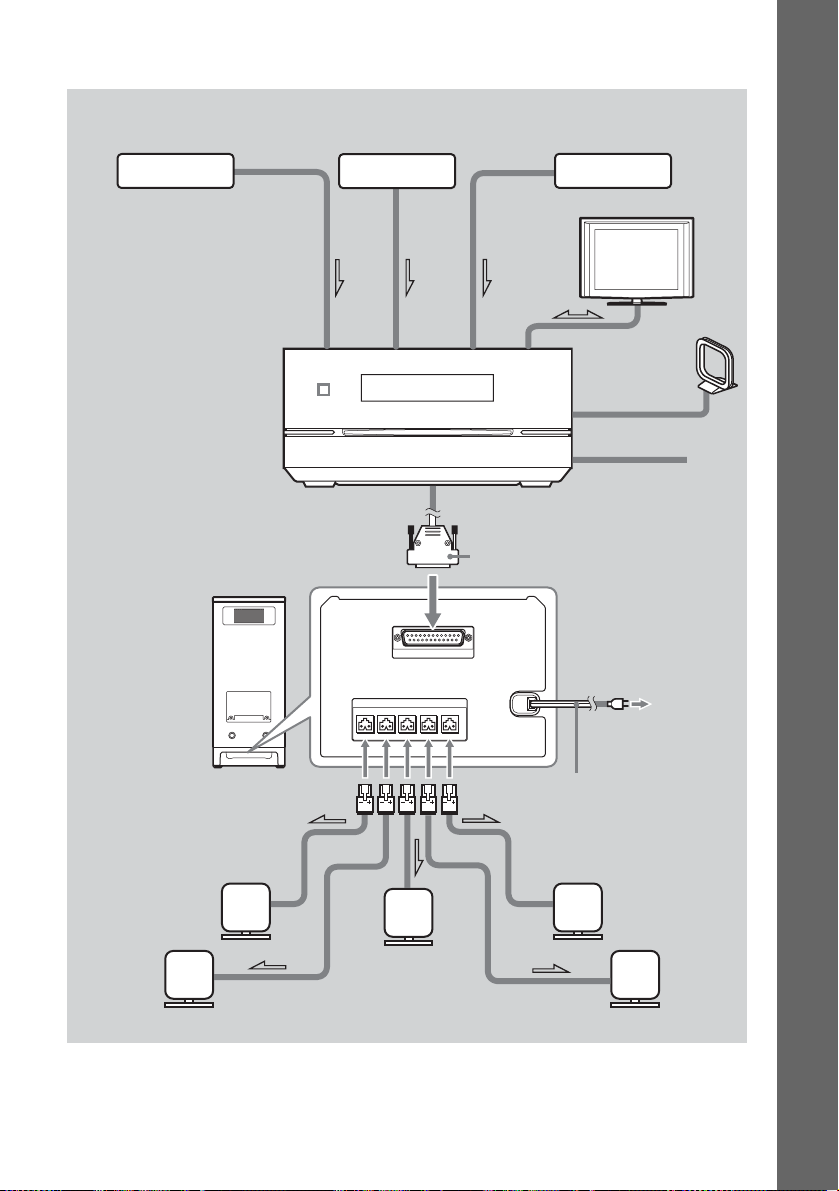
B Подключить колонки окружающего звучания к сабвуферу (проводное
подключение)
5 Переносной
аудиоисточник
5 Адаптер DIGITAL
MEDIA PORT
Подготовка к эксплуатации
5 VCR, цифровой
спутниковый
ресивер или
PlayStation, др.
Фронтальная часть блока управления
Задняя часть
сабвуфера
Нижняя часть
сабвуфера
SPEAKER
SYSTEM CONTROL
ONLY FOR SS-IS15
ONLY FOR HCD-IS50
CENTERSUR LSUR RFRONT LFRONT R
1 Вилка
4 Телевизор
6 Рамочная
AM-антенна
6 Проволочная
ЧМ-антенна
7 Силовой кабель
переменного тока
(силовой провод)
2 Фронтальная
колонка (П)
2 Фронтальная колонка (Л)
2 Колонка
окружающего
звучания (П)
2 Центральная
колонка
2 Колонка окружающего звучания (Л)
21
RU
Page 22
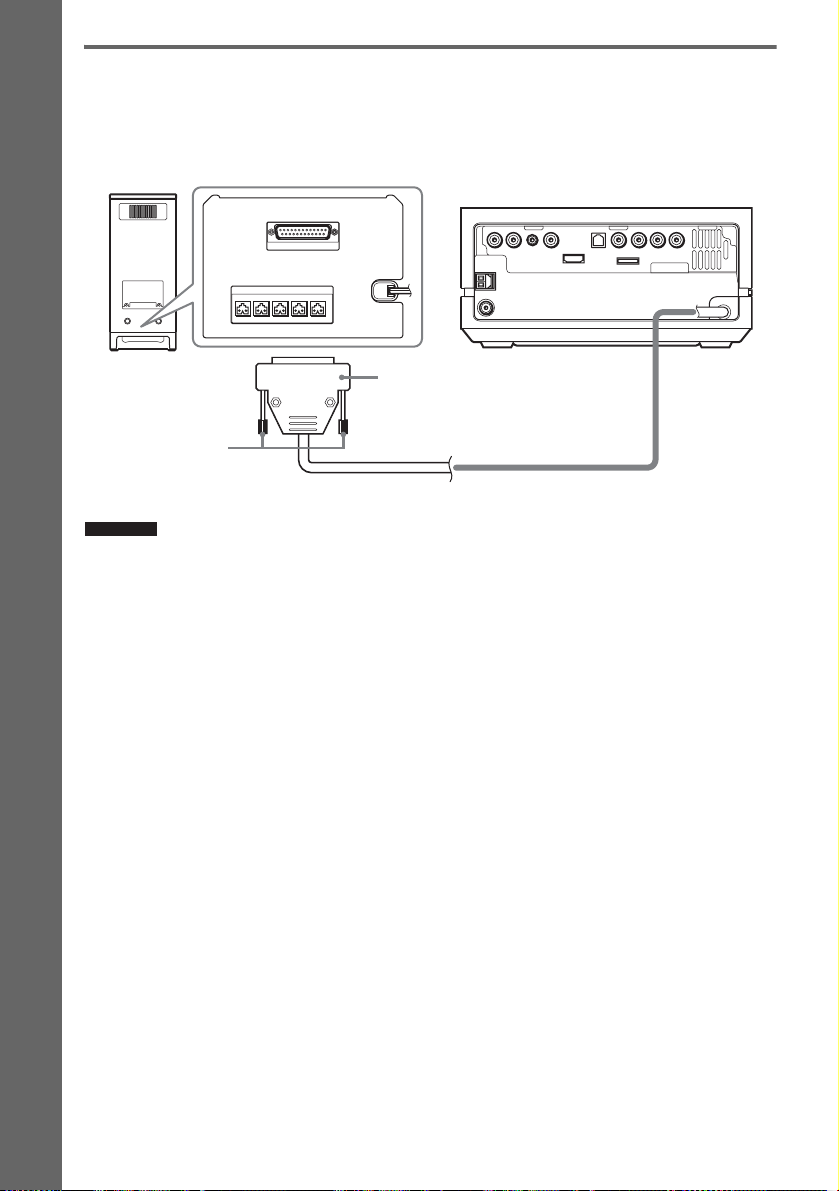
1 Подключение блока управления
Подключите системный разъем блока управления к терминалу SYSTEM CONTROL на
нижней части сабвуфера.
Вставьте вилку кабеля SYSTEM CONTROL, затем закрепите вилку винтами.
Нижняя часть сабвуфера
Задняя часть блока управления
SYSTEM CONTROL
ONLY FOR HCD-IS50
DMPORT
SPEAKER
ONLY FOR SS-IS15
CENTERSUR LSUR RFRONT LFRONT R
Подготовка к эксплуатации
Задняя часть
сабвуфера
Вилка
Винты
ПримечаниеПримечание
Кабель SYSTEM CONTROL
•Перед подключением блока управления, установите сабвуфер на устойчивой рабочей поверхности,
по размерам превышающей сабвуфер.
•Во избежание повреждения поверхности сабвуфера, постелите мягкую ткань на рабочей
поверхности.
22
RU
Page 23

2 Подключение колонок
A Подключить колонки окружающего звучания к усилителю окружающего
звучания S-AIR (беспроводное подключение)
Вставьте разъем колонки фронтальных и центральной колонки в гнезда FRONT L,
FRONT R и CENTER соответственно в нижней части сабвуфера, и вставьте разъем
колонки колонок окружающего звучания в гнезда SPEAKER L и SPEAKER R
соответственно на задней части усилителя окружающего звучания.
Фронтальная
колонка (П)
Фронтальная
колонка (Л)
Центральная
колонка
Кабели колонок
Подготовка к эксплуатации
Красный
Задняя часть
сабвуфера
Слот EZW-T100
(Подробнее, смотрите
“Использование
изделия S-AIR”
(стр. 75).
ПРЕДОСТЕРЕЖЕНИЕ
Пожалуйста, не откручивайте
винты перед установкой
EZW-T100.
Задняя часть усилителя
окружающего звучания
EZW-RT10
S-AIR ID
PAIRING
SURROUND SELECTOR
SPEAKER
A
B
C
SURROUND
SURROUND
BACK
Синий
L
R
Серый
SYSTEM CONTROL
ONLY FOR HCD-IS50
SPEAKER
ONLY FOR SS-IS15
CENTERSUR LSUR RFRONT LFRONT R
Кабели колонок
Зеленый
Белый
Нижняя часть
сабвуфера
Колонка
окружающего
звучания (Л)
Колонка
окружающего
звучания (П)
продолжение
23
RU
Page 24
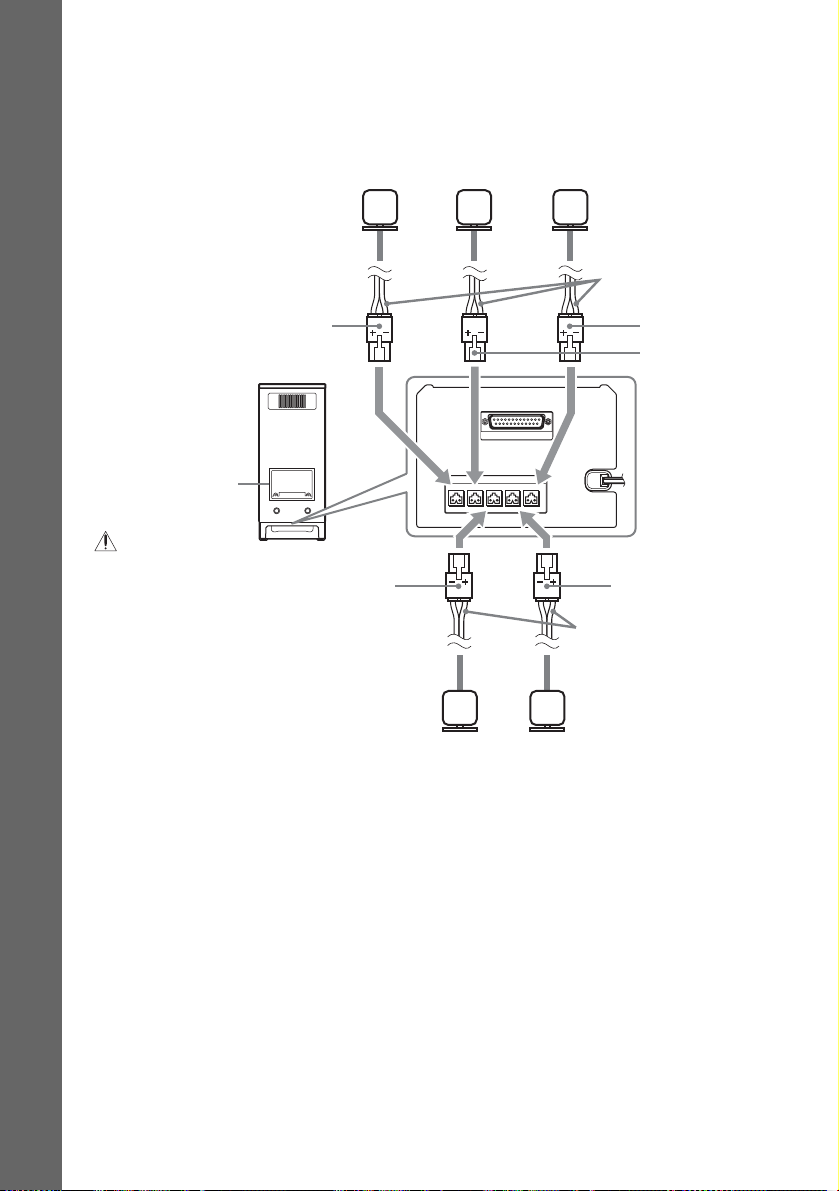
B Подключить колонки окружающего звучания к сабвуферу (проводное
подключение)
Подключите разъемы кабелей колонок к соответствующим гнездам SPEAKER.
Разъемы кабелей колонок отмечены цветами, одинаковыми с подключаемыми
гнездами.
Фронтальная
колонка (П)
Фронтальная
колонка (Л)
Центральная
колонка
Кабели колонок
Подготовка к эксплуатации
Слот EZW-T100
(Подробнее, смотрите
“Использование
изделия S-AIR”
(стр. 75).
ПРЕДОСТЕРЕЖЕНИЕ
Пожалуйста, не откручивайте
винты перед установкой
EZW-T100.
Красный
Задняя часть
сабвуфера
Синий
Колонка
окружающего
звучания (П)
SPEAKER
SYSTEM CONTROL
ONLY FOR SS-IS15
ONLY FOR HCD-IS50
CENTERSUR LSUR RFRONT LFRONT R
Кабели колонок
Колонка
окружающего
звучания (Л)
Зеленый
Белый
Нижняя часть
сабвуфера
Серый
24
RU
Page 25
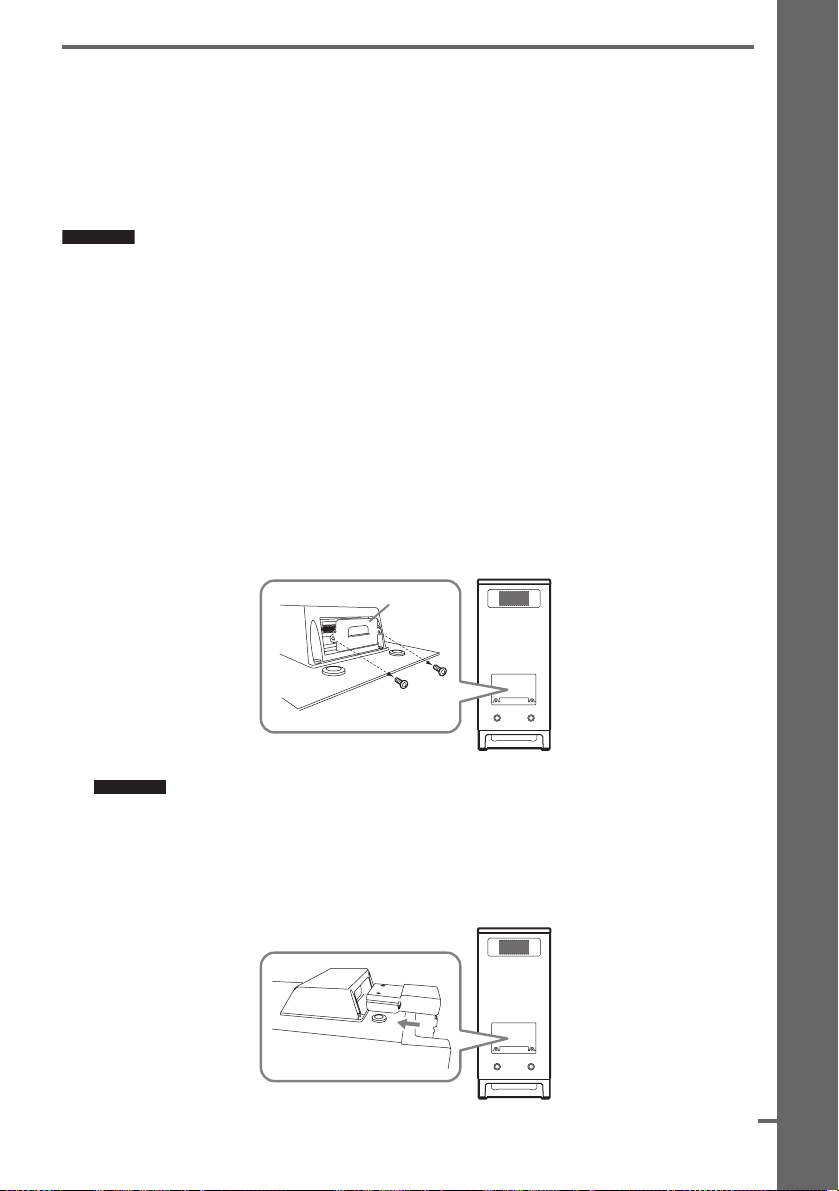
3 Подключение беспроводного передатчик/приемопередатчика
Звучание от основного блока S-AIR можно передавать на изделие S-AIR, например,
усилитель окружающего звучания или ресивер S-AIR.
Изделие S-AIR - это компонент, совместимый с функцией S-AIR.
Для использования функции S-AIR, требуется подключить беспроводной передатчик/
приемопередатчик к сабвуферу, усилителю окружающего звучания и ресиверу S-AIR.
Подробнее о функции S-AIR, смотрите “Использование изделия S-AIR” (стр. 75).
ПримечаниеПримечание
•При подключении беспроводного передатчика/приемопередатчика, убедитесь, что силовой кабель
переменного тока (силовой провод) не подключен к розетке (электросети).
•Не прикасайтесь к терминалам беспроводного передатчика/приемопередатчика.
•Подключите беспроводной передатчик/приемопередатчик логотип S-AIR вверх.
•Подключите беспроводной передатчик/приемопередатчик таким образом, чтобы обозначения V
были выравнены.
•К слоту EZW-RT10 можно подключить только беспроводной приемопередатчик; не подключайте
никакие другие компоненты.
•К слоту EZW-T10 можно подключить только беспроводной передатчик; не подключайте никакие
другие компоненты.
Подключение беспроводного передатчика к S-AIR основного блока
(сабвуфepa)
1 Открутите винты и снимите крышку слота.
Задняя часть сабвуфера
Крышка слота
Подготовка к эксплуатации
Примечание
•Открутите винты от крышки слота со знаком предупреждения. Не откручивайте никакие
другие винты.
•После этого крышка слота не нужна; однако, сохраните ее после снятия.
2 Подключите беспроводной передатчик.
Задняя часть сабвуфера
продолжение
25
RU
Page 26
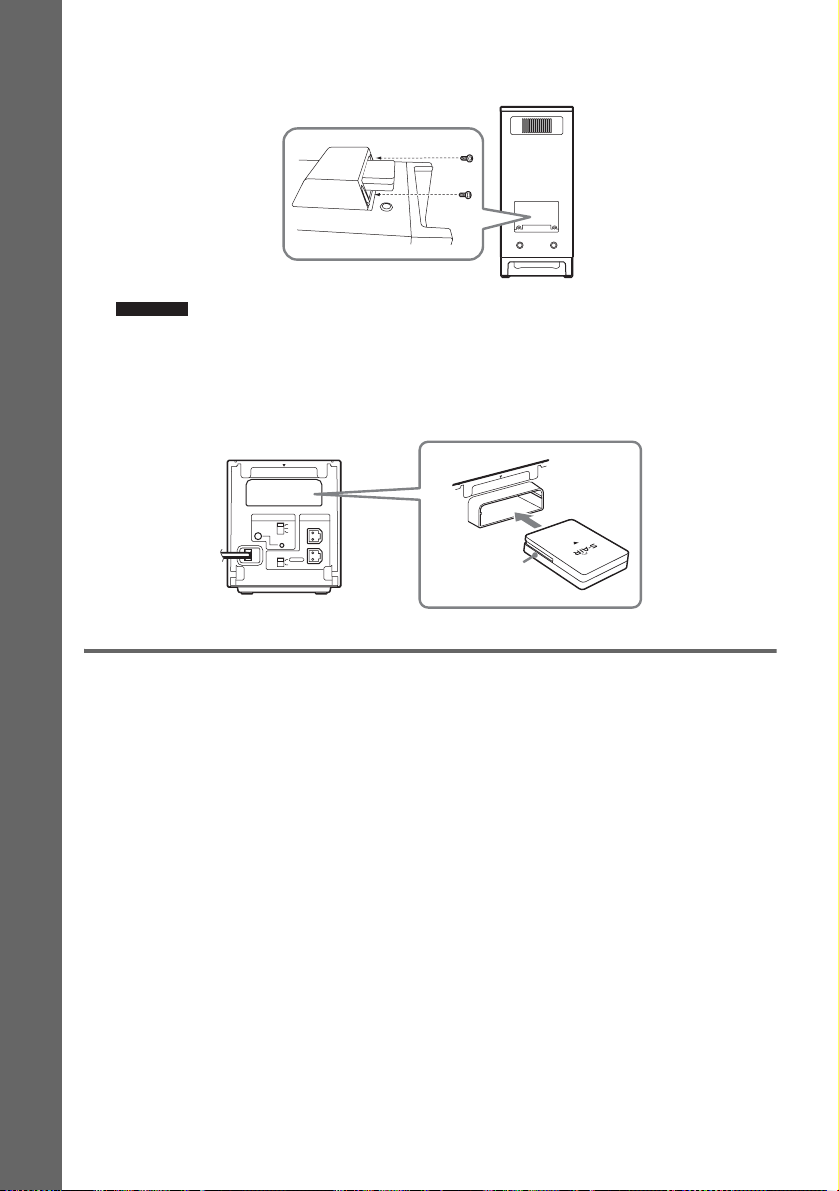
3 При закреплении беспроводного передатчика, используйте те-же винты.
Задняя часть сабвуфера
Примечание
•Не используйте другие винты для закрепления беспроводного передатчика.
Подготовка к эксплуатации
Подключение беспроводного приемопередатчика к S-AIR вторичного блока
(Уcилитeль окружающего звучания)
EZW-RT10
S-AIR ID
PAIRI NG
SURROUND SELECTOR
SPEAKER
A
B
C
L
R
SURROUND
SURROUND
BACK
Беспроводной
приемопередатчик
10
T
-R
W
Z
E
4 Подключение телевизора
Используйте следующие детали:
• Видеокабель (1)
Для прослушивания звучания телевизора от колонок системы, подключите телевизор и
систему через аудиокабель (не поставляется) (A).
Для вывода видеосигнала телевизора, проверьте видеовходные гнезда телевизора, и
выберите метод подключения A, B или C. Качество картинки улучшается в порядке от
A (стандартное) до C (HDMI).
Если телевизор оборудован цифровым оптическим или коаксиальным выходным
гнездом, качество звучания можно повысить, подключив цифровой кабель (B).
26
RU
Page 27

Аудиокабель (не
поставляется)
Белый
Красный
Цифровой оптический
кабель (не поставляется)
Подготовка к эксплуатации
К гнездам AUDIO OUT
телевизора
К цифровому оптическому
выходному гнезду телевизора
Задняя часть блока управления
DMPORT
Кабель HDMI**
(не поставляется)
К гнезду HDMI IN
Видеокабель
(поставляется)
К гнезду VIDEO IN
телевизора
Компонентный видеокабель
(не поставляется)*
Зеленый
Синий
Красный
R
/C
R
P
B
/C
B
P
телевизора
К гнездам COMPONENT
VIDEO IN телевизора
* Если телевизор принимает сигналы прогрессивного формата, используйте данное подключение и
установите выходной сигнал системы на прогрессивный формат (стр. 37).
**HDMI (High-Definition Multimedia Interface)
Еслит телевизор оборудован гнездом HDMI, используйте данное подключение и выберите тип
выходного сигнала (стр. 36).
ПримечаниеПримечание
•Во время использования функции “DMPORT”, видеосигнал не выводится от гнезд HDMI OUT и
COMPONENT VIDEO OUT.
•Система может принимать цифровые и аналоговые сигналы. Цифровым сигналам отдается
приоритет над аналоговыми сигналами. При прерывании цифрового сигнала, через 2 секунды
начнет обрабатываться аналоговый сигнал.
•При подключении кабеля HDMI, убедитесь в одинаковом направлении гнезд.
•При подключении цифрового оптического кабеля, вставляйте разъем полностью до щелчка.
Совет
• Вместо телевизора можно подключить другой компонент, как видеомагнитофон, цифровой
спутниковый ресивер, или PlayStation, к гнездам TV (AUDIO IN) (A) или гнезду TV (DIGITAL IN
OPTICAL) (B).
27
RU
Page 28
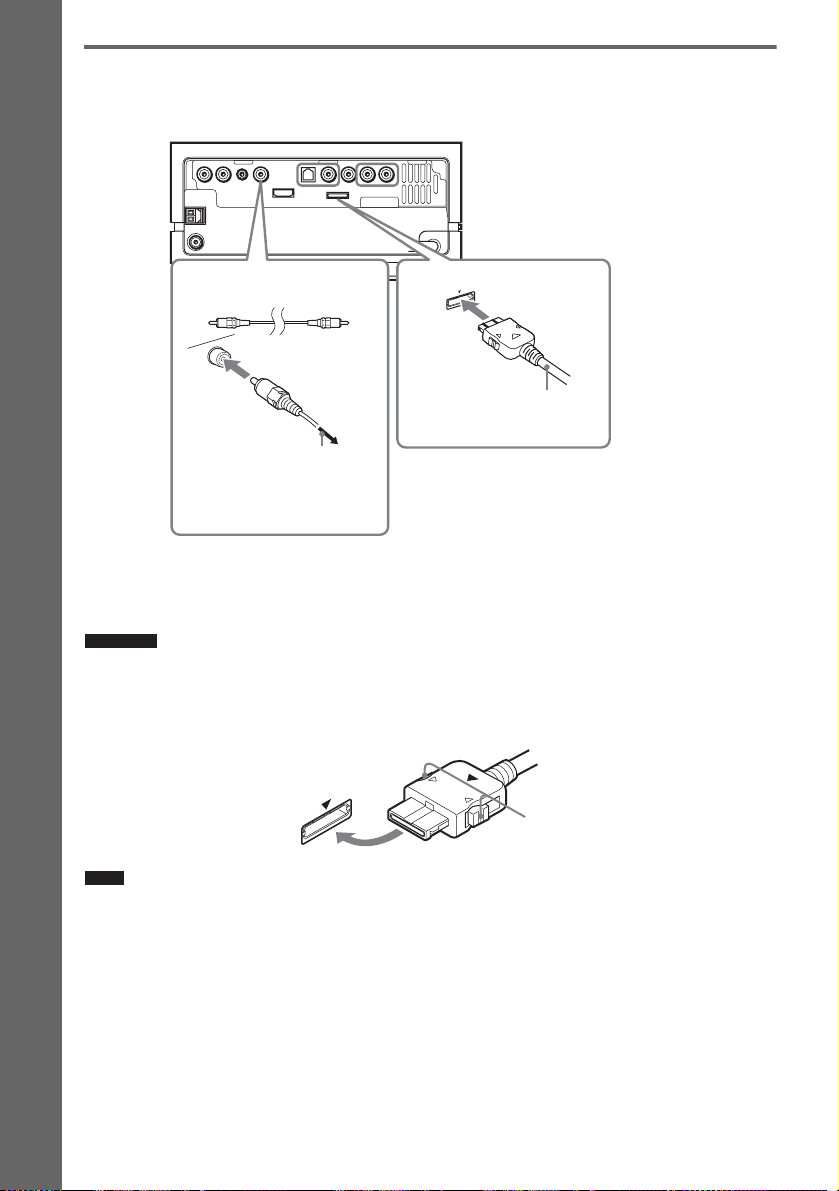
5 Подключение других компонентов
Подключенный компонент можно прослушивать через колонки системы.
Задняя часть блока управления
DMPORT
Цифровой коаксиальный
B
кабель (не поставляется)
A
Подготовка к эксплуатации
Адаптер DIGITAL MEDIA PORT
К цифровому коаксиальному
выходному гнезду другого
компонента (например:
цифровой спутниковый
ресивер)
Подключение адаптера DIGITAL MEDIA PORT
Подключите адаптер DIGITAL MEDIA PORT к гнезду DMPORT. Подробнее, смотрите
“Использование адаптера DIGITAL MEDIA PORT” (стр. 74).
ПримечаниеПримечание
•Подключите адаптер DIGITAL MEDIA PORT таким образом, чтобы обозначения V были
выравнены. При отсоединении, потяните, удерживая нажатым A.
•Не подключайте или отсоединяйте адаптер DIGITAL MEDIA PORT к/от блока управления при
включенной системе.
A
Совет
•Цифровое входящее звучание можно назначить в соответствии с функцией “TV” и “SAT/CABLE.”
Подробнее, смотрите [DIGITAL IN] (стр. 98).
RU
28
Page 29
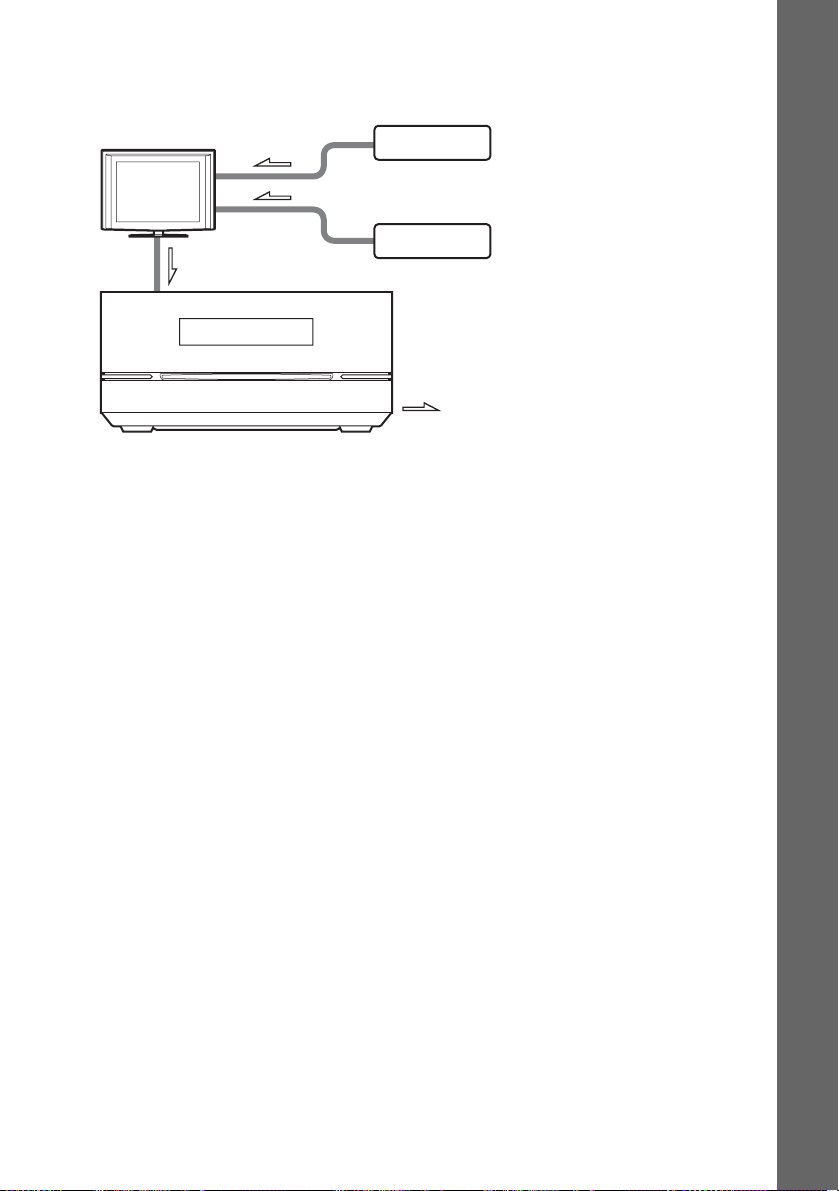
Если телевизор оборудован несколькими аудио/видеовходами
Можно прослушивать звучание от колонок системы через подключенный телевизор.
Подключите компоненты следующим образом.
TV
Блок управления
Видеомагнитофон,
цифровой спутниковый
ресивер или PlayStation, др.
Видеомагнитофон,
цифровой спутниковый
ресивер или PlayStation, др.
: Поток сигнала
Выберите компонент на телевизоре. Более подробно, смотрите инструкцию к по
эксплуатации к телевизору.
Если телевизор не оборудован несколькими аудио/видеовходмаи, необходимо будет
подключить переключатель для приема звучания более чем от двух компонентов.
Подготовка к эксплуатации
29
RU
Page 30
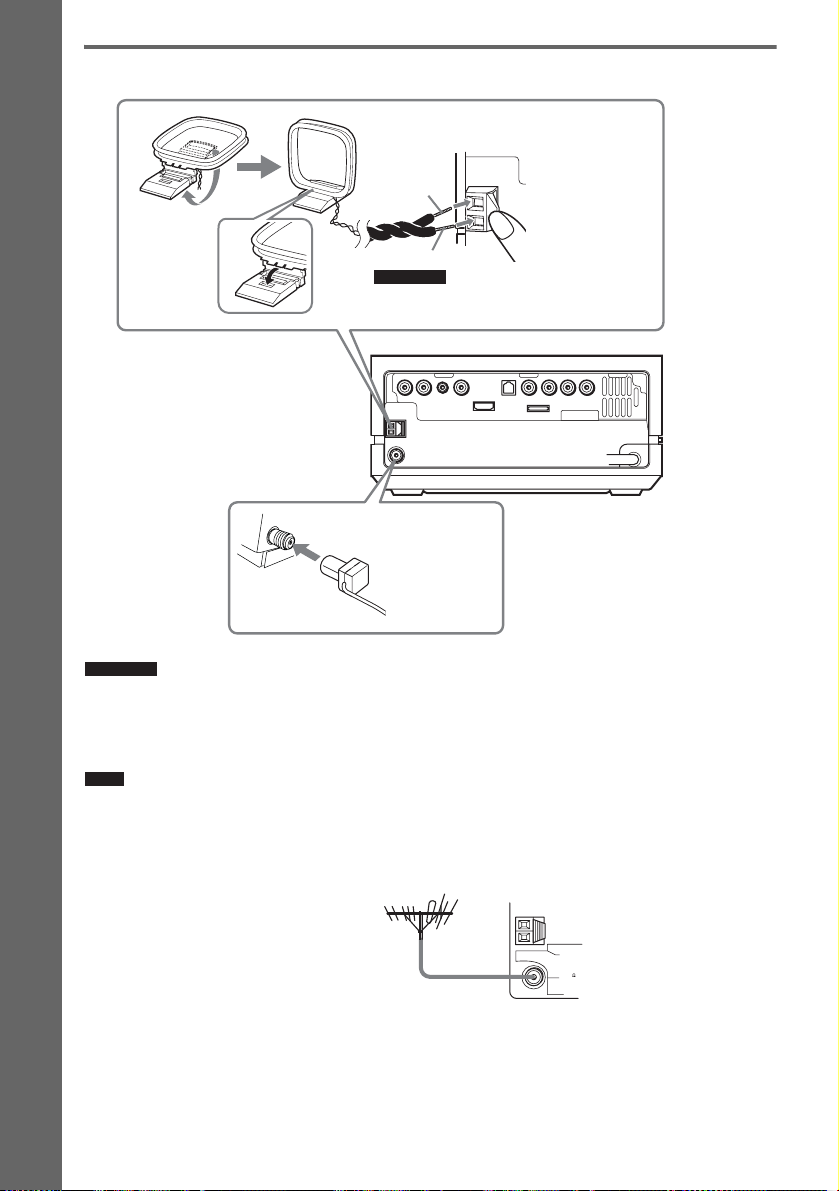
6 Подключение антенны
Подготовка к эксплуатации
Рамочная АМ-антенна (поставляется)
A
B
ПримечаниеПримечание
•Кабель (A) или кабель (B) можно
подключить к любому терминалу.
Задняя часть блока управления
DMPORT
Проволочная ЧМ-антенна
(поставляется)
ПримечаниеПримечание
•Рамочная AM-антенна и кабель должны находиться на расстоянии от системы или других
аудиовизуальных компонентов, в ином случае может появиться шум.
•Обязательно полностью вытяните проволочную ЧМ-антенну.
•После подключения проволочной ЧМ-антенны, удерживайте ее как можно горизонтально.
Совет
•Отрегулируйте направление рамочной AM-антенны для наилучшего приема звучания трансляции
AM-диапазона.
•При плохом приеме ЧМ-диапазона, с помощью коаксиального кабеля на 75 Ом (не поставляется),
подключите блок управления к внешней ЧМ-антенне как показано ниже.
Блок управления
AM
ANTENNA
FM 75
COAXIAL
30
Внешняя
ЧМ-антенна
RU
Page 31

7 Подключение силового кабеля переменного тока (силовой
провод)
Перед подключение силовых кабелей переменного тока (силовых проводов) сабвуфера
и усилителя окружающего звучания к розетке (электросети), подключите фронтальные,
центральную колонки к сабвуферу, и колонки окружающего звучания к усилителю
окружающего звучания (стр. 23).
Задняя часть сабвуфера
EZW-RT10
S-AIR ID
SPEAKER
A
B
C
SURROUND
SURROUND
L
R
BACK
К розетке
(электросети)
PAIR I NG
SURROUND SELECTOR
К розетке
(электросети)
Силовой кабель переменного
тока (силовой провод)
ПримечаниеПримечание
Силовой кабель
переменного тока
(силовой провод)
•После подключения силового кабеля переменного тока (силового провода), подождите примерно
20 секунд, и включите питание, нажав "/1.
Подготовка к эксплуатации
31
RU
Page 32

Шаг 3: Настройка
беспроводной
системы
Для использования беспроводной
системы, требуется настроить усилитель
окружающего звучания. Перед
настройкой убедитесь, что беспроводные
передатчик и приемопередатчик
правильно подключены к сабвуферу и
усилителю окружающего звучания
(стр. 25).
Подготовка к эксплуатации
Данная беспроводная система называется
“S-AIR”.
Подробнее о функции S-AIR, смотрите
“Использование изделия S-AIR” (стр. 75).
2 Убедитесь, что переключатель
SURROUND SELECTOR усилителя
окружающего звучания установлен
на SURROUND.
3 Установите переключатель S-AIR ID
усилителя окружающего звучания
на А.
4 Нажмите POWER на усилителе
окружающего звучания.
Индикатор POWER / ON LINE
высвечивается зеленым. Если нет,
проверьте состояние передачи
следующим образом.
Проверка состояния передачи
Состояние передачи звучания между
сабвуфером и усилителем окружающего
звучания можно проверить, взглянув на
индикатор POWER / ON LINE усилителя
окружающего звучания.
"/1
Индикатор POWER /
ON LINE
POWER
POWER/ON LINE
PHONES
Гнездо PHONES
POWER
Переключатель
SURROUND SELECTOR
Переключатель
S-AIR ID
EZW-RT
10
S-AIR ID
SPEAKER
A
B
C
L
PAIRIN G
SURROUND SELECTOR
R
SURROUND
SURROUND
BACK
Сабвуфер передает звучание на
усилитель окружающего звучания,
подключенный к колонкам
окружающего звучания. Для установки
передачи звучания, выполните
следующие шаги.
1 Нажмите "/1 на блоке управления.
Включается система.
Индикатор
POWER / ON LINE
Высвечено
зеленым.
Состояние
Передача звучания
установлена.
Мигает зеленым. Передача звучания не
установлена.
Подробнее, смотрите
“Управление усилителем
окружающего звучания”
(стр. 115).
Высвечен
красным.
Усилитель окружающего
звучания не выводит
звучание.
Подробнее, смотрите
“Управление усилителем
окружающего звучания”
(стр. 115).
Отключен. Усилитель окружающего
звучания отключен или
включена его защита.
Подробнее, смотрите
“Управление усилителем
окружающего звучания”
(стр. 115).
Прослушивание звучания через
наушники
Звучание системы можно прослушивать в
удаленных от блока управления местах,
подключив наушники к гнезду PHONES
на усилителе окружающего звучания.
32
RU
Page 33

ПримечаниеПримечание
•При подключении наушников к усилителю
окружающего звучания, звучание от блока
управления и усилителя окружающего
звучания не выводится на наушники системы.
•Уровень громкости системы может
установиться на минимальный при включении
усилителя окружающего звучания, пока к
усилителю окружающего звучания
подключены наушники, или ухудшился
радиоприем. В таком случае, на дисплее
фронтальной панели переменно
отображается “HP NO LINK” и “VOLUME
MIN”. Проверьте радиоприем, и заново
установите уровень громкости.
Использование нескольких
изделий S-AIR
Перебоев в передаче между изделиями
S-AIR можно избежать, установив
различные идентификационные коды для
каждого изделия S-AIR. Подробнее,
смотрите “Установление передачи
звучания между основным блоком S-AIR
и вторичным блоком S-AIR (установка
идентификационного код (ID))” (стр. 76).
Предотвращение передачи от
соседей
Для предотвращения передачи от
соседей, можно идентифицировать
основной блок S-AIR и усилитель
окружающего звучания, выполнив
операцию спаривания. Подробнее,
смотрите “Установка основного блока
S-AIR на определенный вторичный
блок S-AIR (Операция спаривания)”
(стр. 79).
Крышка кабеля колонки
Усилитель
окружающего
звучания
Канавки
Сдвигайте крышку кабеля колонки
вниз до щелчка. Переверните
усилитель окружающего звучания
вверх дном, затем вставьте кабели
внутрь крышки кабеля колонки.
2 Вставьте язычки фиксатора кабеля
колонки в щели крышки кабеля
колонки и нажмите до установки.
Фиксатор кабеля колонки
Усилитель
окружающего
звучания
m
Подготовка к эксплуатации
Прикрепление крышки к
усилителю окружающего звучания
После подключения и установки, для
организации и хранения излишков
кабелей колонок, можно прикрепить
крышку к усилителю окружающего
звучания.
1 Прикрепите крышку кабеля
колонки, сдвигая его вниз по
канавкам по краям усилителя
окружающего звучания.
ПримечаниеПримечание
•При отсоединении, извлеките фиксатор
кабеля колонки, затем извлеките крышку
кабеля колонки. Для извлечения крышки
кабеля колонки, слегка нажмите защелку
фиксатора и поднимите. Для извлечения
крышки кабеля колонки, слегка широко
откройте края крышки и выдвиньте вниз.
•Не применяйте излишнюю силу при вставке
проводов.
33
RU
Page 34

Шаг 4: Выполнение
Быстрой настройки
Следуя шагам ниже, выполните основные
настройки для использования системы.
ПримечаниеПримечание
•При подключении системы и телевизора
через компонентный видеокабель
(не поставляется) или кабель HDMI
(не поставляется), требуется установить тип
видеовыхода, соответствующий телевизору.
Подробнее, смотрите “Выберите тип
видеовыхода, соответствующий телевизору”
Подготовка к эксплуатации
(стр. 36).
3 Переключите селектор приема на
телевизоре таким образом, чтобы
сигнал от системы отображался на
экране телевизора.
[Нажмите [ENTER], чтобы запустить
БЫСТРУЮ НАСТРОЙКУ.]
отображается в нижней части экрана
телевизора. Если сообщение не
отображается, отобразите экран
Быстрой настройки (стр. 36) и
попытайтесь снова.
4 Нажмите без установки диска.
На экране телевизора отображается
Экран настройки для выбора языка,
используемого для экранного меню.
"/1
C/X/x/c,
DISPLAY
1 Включите телевизор.
2 Нажмите [/1 на блоке управления и
POWER на усилителе окружающего
звучания.
Включается система.
Примечание
•Убедитесь, что функция установлена на
“DVD” (стр. 42).
НАСТРОЙKА ЯЗЫKОВ
ЭKРАН:
МЕНЮ:
ЗВУK:
СУБТИТРЫ:
ENGLISH
ENGLISH
FRANÇAIS
DEUTSCH
ITALIANO
ESPAÑOL
NEDERLANDS
DANSK
SVENSKA
5 Нажимая X/x, выберите язык.
Система отображает меню и
субтитры с использованием
выбранного языка.
6 Нажмите .
Отображается Экран настройки для
выбора формата изображения
подключаемого телевизора.
PROGRESSI
(COMPONENT):
VE
16:9
16:9
4:3
7 Нажимая X/x, выберите параметр,
соответствующий типу телевизора.
x Для широкоэкранного телевизора
или стандартного телевизора 4:3 с
широкоэкранным режимом
[16:9] (стр. 94)
x Для стандартного телевизора 4:3
[4:3] или [4:3 СКАH] (стр. 94)
34
RU
Page 35

8 Нажмите .
9 Подключите микрофон калибровки
к гнезду ECM-AC2 на задней стороне
блока управления.
Установите микрофон калибровки на
уровне ушей на треноге, др. (не
поставляется). Фронтальная сторона
каждой колонки должна быть
направлена на микрофон
калибровки, и между колонками и
микрофоном калибровки не должно
быть никаких препятствий.
Примечание
•Гнездо ECM-AC2 используется только
для поставляемого микрофона
калибровки. Не подключайте никакие
другие микрофоны.
Задняя часть блока управления
DMPORT
К гнезду ECM-AC2
Микрофон калибровки
10 Нажимая C/c, выберите [ДА].
Примечание
•Убедитес ь, что наушники не подключены
к усилителю окружающего звучания
(стр. 75). Следующие шаги не могут
выполняться, если наушники
подключены.
•Перед выполнением процедуры
[АВТОКАЛИБРОВКА], убедитесь, что
усилитель окружающего звучания
включается, и что усилитель
окружающего звучания установлен в
соответствующем месте. Если усилитель
окружающего звучания установлен в
неподходящем месте, например, в другой
комнате, невозможно будет получить
надлежащие измерения.
11 Нажмите .
[АВТОКАЛИБРОВКА] запускается.
Соблюдайте тишину во время
измерения.
Примечание
•При запуске [АВТОКАЛИБРОВКА]
издаются громкие тестовые тональные
сигналы. Невозможно уменьшить
уровень громкости. Подумайте о детях и
соседях.
•Избегайте нахождения в зоне измерения
и создания шума во время измерения
(которе занимает примерно 1 минуту),
так как это может помешать измерению.
12 Отсоедините микрофон калибровки
и, нажимая C/c, выберите [ДА].
Примечание
•Среда комнаты, где установлена система,
может повлиять на измерения.
•Если измерение прервется, следуйте
сообщению, затем заново запустите
[АВТОКАЛИБРОВКА].
13 Нажмите .
Быстрая настройка завершена. Все
подключения и операции настройки
завершены.
Выйдите из Быстрой настройки
Нажмите DISPLAY на любом шаге.
Подготовка к эксплуатации
продолжение
35
RU
Page 36

Совет
•При отмене [АВТОКАЛИБРОВКА],
выполните настройки колонок в “Настройки
для колонок” (стр. 100).
•При изменении расположения колонок,
переустановите настройки колонок.
Смотрите “Автоматическая калибровка
соответствующих настроек” (стр. 90).
•Если нужно изменить любые настройки,
смотрите “Использование Э крана настройки”
(стр. 92).
•Подробнее о [АВТОКАЛИБРОВКА] и
сообщениях об ошибках
[АВТОКАЛИБРОВКА], смотрите
“Автоматическая калибровка
соответствующих настроек” (стр. 90).
Подготовка к эксплуатации
Вызов экрана Быстрой настройки
1 Повторно нажимайте FUNCTION до
отображения “DVD” на дисплее
фронтальной панели.
2 Нажмите DISPLAY, пока система
находится в режиме остановки.
Меню управления отображается на
экране телевизора.
3 Нажимая X/x, выберите
[УСТАНОВКА], затем нажмите .
Отображаются опции для
[УСТАНОВКА].
9 4 ( 9 9 )
1 ( 1 )
T
0 : 0 1 : 0 8
ИНДИВИДУАЛЬНЫЙ
ИНДИВИДУАЛЬНЫЙ
БЫСТРЫЙ
BNR
DVD VIDEO
4 Нажимая X/x, выберите [БЫСТРЫЙ],
затем нажмите .
Отображается экран Быстрой
настройки.
Выберите тип видеовыхода,
соответствующий телевизору
В зависимости от подключения
телевизора (стр. 26), выберите тип
видеовыхода системы.
Выбор типа видеосигнала,
выводимого от гнезда HDMI OUT
При подключении блока управления и
телевизора через кабель HDMI,
выберите тип видеосигналов, выводимых
через гнездо HDMI OUT.
Подробнее, смотрите также инструкцию
по эксплуатации к телевизору/проектору,
др.
1 Повторно нажимайте FUNCTION до
отображения “DVD” на дисплее
фронтальной панели.
2 Нажмите DISPLAY, пока система
находится в режиме остановки.
Меню управления отображается на
экране телевизора.
3 Нажимая X/x, выберите
[УСТАНОВКА], затем нажмите .
Отображаются опции для
[УСТАНОВКА].
4 Нажимая X/x, выберите
[ИНДИВИДУАЛЬНЫЙ], затем
нажмите .
Отображается Экран настройки.
5 Нажимая X/x, выберите
[НАСТРОЙКА HDMI], затем нажмите
.
Отображаются опции для
[НАСТРОЙКА HDMI].
6 Нажимая X/x, выберите
[РАЗРЕШЕНИЕ HDMI], затем нажмите
.
36
RU
Page 37

7 Нажимая X/x, выберите нужную
настройку, затем нажмите .
•[АВТО(1920×1080p)]: Система выводит
оптимальный для подключенного
телевизора видеосигнал.
•[1920×1080i]: Система выводит
видеосигналы 1920 × 1080i*.
•[1280×720p]: Система выводит
видеосигналы 1280 × 720р*.
•[720×480/576p]**: Система выводит
видеосигналы 720 × 480р* или 720 × 576р*.
* i: интерлейсный, р: прогрессивный
**В зависимости от страны модели, может
отображаться [720×480p].
Принимает-ли телевизора
прогрессивные сигналы?
Прогрессивная развертка - это метод
отображения телевизионного
изображения с уменьшенным колебанием
и более резким изображением. Для
использования данного метода, требуется
подключить телевизор, принимающий
прогрессивные сигналы.
1 Повторно нажимайте FUNCTION до
отображения “DVD” на дисплее
фронтальной панели.
2 Нажмите DISPLAY, пока система
находится в режиме остановки.
Меню управления отображается на
экране телевизора.
3 Нажимая X/x, выберите
[УСТАНОВКА], затем нажмите .
Отображаются опции для
[УСТАНОВКА].
4 Нажимая X/x, выберите
[ИНДИВИДУАЛЬНЫЙ], затем
нажмите .
Отображается Экран настройки.
5 Нажимая X/x, выберите
[НАСТРОЙКА ВИДЕО], затем
нажмите .
Отображаются опции для
[НАСТРОЙКА ВИДЕО].
6 Нажимая X/x, выберите
[PROGRESSIVE (COMPONENT OUT)],
затем нажмите .
7 Нажимая X/x, выберите нужную
настройку, затем нажмите .
[ВЫКЛ]: Система не выводит
прогрессивные сигналы. Выберите
данную систему, когда:
– телевизор не принимает прогрессивные
сигналы, или,
– телевизор подключен к гнездам, кроме
гнезд COMPONENT VIDEO OUT.
[ВКЛ]: Система выводит
прогрессивные сигналы. Выберите
данную систему, когда:
– телевизор принимает прогрессивные
сигналы, и,
– телевизор подключен к гнездам
COMPONENT VIDEO OUT.
При выборе [ВКЛ], отображается
экран подтверждения. Следуйте
шагам ниже.
8 Нажимая C/c, выберите [ПУСК],
затем нажмите .
Система выводит прогрессивный
сигнал в течение 5 секунд. Убедитесь,
что экран правильно отображен.
9 Нажимая C/c, выберите [ДА], затем
нажмите .
Система выводит прогрессивный
сигнал. При выборе [НЕТ], система
не выводит прогрессивный сигнал.
Подготовка к эксплуатации
37
RU
Page 38

Основные операции
Воспроизведение диска
В зависимости от DVD VIDEO или VIDEO CD, некоторые операции могут отличаться
или быть ограничены.
Смотрите инструкцию по эксплуатации к диску.
Сенсорные кнопки
Основные операции
Примечание
FUNCTION VOLUME
Отверстие диска
"/1
Z
•Сенсорные кнопки срабатывают от легкого
прикосновения. Не нажимайте на них сильно.
•Не располагайте предметы на поверхности блока
управления. Это может включить сенсорные кнопки
или отключить кнопки блока управления.
"/1
FUNCTION
Z
/
./>
m/M, /
H
X
x
VOLUME +/–
MUTING
Совет
•Сенсорные кнопки срабатывают, когда они
высвечены.
•Можно выбрать метод отображения сенсорных
кнопок, расположенных на поверхности блока
управления (стр. 87).
RU
38
Page 39

1 Включите телевизор.
2 Переключите селектор приема на телевизоре на данную систему.
3 Нажмите "/1.
Включается система.
Пока режим системы не установлен на “DVD,” нажимая FUNCTION на пульте ДУ
или FUNCTION (сенсорная кнопка) на блоке управления, выберите “DVD.”
На дисплее фронтальной панели отображается “No Disc” и система готова к загрузке
диска.
4 Загрузите диск.
Заталкивайте диск в отверстие диска, пока диск не будет затянут автоматически.
Сторона с этикеткой направлена вверх
Диск автоматически затягивается в блок управления, и на дисплее фронтальной
панели отображается следующая индикация.
Основные операции
5 Нажмите H на пульте ДУ или прикоснитесь к N (сенсорная кнопка) на блоке
управления.
Система начинает воспроизведение (непрерывное воспроизведение).
6 Регулируйте VOLUME +/– на пульте ДУ или прикоснитесь к VOLUME +/– (сенсорная
кнопка) на блоке управления.
Уровень громкости отображается на экране телевизора и дисплее фронтальной
панели. В зависимости от состояния системя, уровень громкости может не
отображаться на экране
Примечание
•При включении функции Контроль по HDMI, телевизор, подключенный к блоку управления через
кабель HDMI может управляться одновременно с системой. Подробнее, смотрите стр. 71.
Совет
•При подключении системы и телевизора через кабель HDMI, управление упрощается с помощью
функции Контроль по HDMI. Подробнее, смотрите стр. 71.
телевизора.
продолжение
39
RU
Page 40

Экономия электроэнергии в режиме ожидания
Нажмите "/1, пока система включается, затем система перейдет в режим ожидания. Для
отмены режима ожидания, нажмите "/1 один раз.
Для перехода в режим ожидания, убедитесь, что система находится в следующем
состоянии.
– [КОНТРОЛЬ ПО HDMI] установлен на [ВЫКЛ] (стр. 72).
– “S-AIR STBY” установлен на “OFF” (стр. 78).
Примечание
•Когда система отключена, не заталкивайте диск в блок управления.
Дополнительные операции
Для Нажмите
Основные операции
Остановки x
Паузы X
Возобновления воспроизведения
после паузы
Перехода к следующему разделу,
дорожке или сцене
1)
Перехода к предыдущему
разделу, дорожке или сцене
Временного прерывания звучания MUTING. Для отмены приглушения, снова нажмите ее или
Остановки воспроизведения и
извлечения нужного диска
Быстрого нахождения точки во
время воспроизведения диска с
быстрой прокруткой вперед или
быстрой прокруткой назад
(Сканирование)
1)2)
Покадрового просмотра
(Замедленное воспроизведение)
Воспроизведения одного кадра за
раз (Стоп-кадр)
3)5)
Повторного воспроизведения
предыдущей сцены (на 10 секунд
6)
ранее)
Краткой быстрой прокрутки
вперед текущей сцены (на 30
секунд позже)
7)
X / H на пульте ДУ или N (сенсорная кнопка) на блоке
управления.
>
. дважды в течение секунды. При одновременном нажатии
1)
., можно перейти на начало текущего раздела, дорожки или
сцены.
VOLUME + для регулировки уровня громкости.
Z
M/ или /m во время воспроизведения диска. При
каждом нажатии M/ или /m во время сканирования
переключается скорость воспроизведения. Для возврата в
режим обычной скорости, нажмите H. Фактические скорости
для некоторых дисков могут отличаться.
M/ или /m4), пока система находится в режиме паузы.
3)
При каждом нажатии M/ или /m4) в режиме
Замедленного воспроизведения, скорость воспроизведения
переключается. Доступны две скорости. Для возврата в режим
обычного воспроизведения, нажмите H.
для перехода на следующий кадр, пока система находится в
режиме паузы. Нажмите для перехода на предыдущий кадр,
пока система находится в режиме паузы (только DVD VIDEO/
DVD-VR/DVD-R/DVD-RW/DVD+R/DVD+RW).
Для возврата в режим обычного воспроизведения, нажмите H.
(мгновенный повтор) во время воспроизведения.
(мгновенное продвижение вперед) во время
воспроизведения.
40
RU
Page 41

1)
Кроме графических файлов JPEG.
2)
Скорости сканирования для некоторых дисков могут отличаться.
3)
Только DVD VIDEO, DVD-R, DVD-RW, VIDEO CD.
4)
Кроме VIDEO CD.
5)
Для DATA CD/DATA DVD, данная функция срабатывает только для файлов DivX.
6)
Только DVD VIDEO/DVD-RW/DVD-R. Кнопка может использоваться для файлов, кроме
видеофайлов DivX.
7)
Только DVD VIDEO/DVD-RW/DVD-R/DVD+RW/DVD+R. Кнопка может использоваться для
файлов, кроме видеофайлов DivX.
Примечание
•Для некоторых сцен функция мгновенного повтора или мгновенного продвижения вперед может
быть недоступна.
Основные операции
41
RU
Page 42

Прослушивание радиопрограмм или других
компонентов
Выбор подключенного компонента
Можно использовать телевизор, видеомагнитофон или другие компоненты,
подключенные к TV или гнездам SAT/CABLE на задней панели блока управления. Для
более подробной информации, смотрите инструкции по эксплуатации к компонентам.
Основные операции
FUNCTION
Повторно нажимайте FUNCTION до отображения названия нужной функции на
дисплее фронтальной панели.
При каждом нажатии FUNCTION, режим системы переключается в следующей
последовательности.
DVD t FM t AM t TV t SAT/CABLE t DMPORT t DVD t …
Совет
•Цифровое входящее звучание можно назначить в соответствии с функцией “TV” и “SAT/CABLE”.
Подробнее, смотрите [DIGITAL IN] (стр. 98).
Примечание
•При использовании гнезд TV (AUDIO IN) (аналоговое подключение) и гнезда TV (DIGITAL IN
OPTICAL) (цифровое подключение) одновременно, приоритет отдается цифровому
подключению.
42
RU
Page 43

Переключение уровня приема звучания от подключенных
компонентов
При прослушивании компонента, подключенного к гнездам TV (AUDIO IN) на задней
панели блока управления, звучание может прерываться. Это не является неполадкой и
зависит от подключенного компонента.
Во избежание прерывания, уменьшите уровень приема на блоке управления.
FUNCTION
X/x/c,
SYSTEM
MENU
1 Повторно нажимайте FUNCTION до отображения “TV” на дисплее фронтальной
панели.
2 Нажмите SYSTEM MENU.
3 Повторно нажимайте X/x до отображения “ATTENUATE” на фронтальной панели,
затем нажмите или c.
4 Нажимая X/x, выберите настройку.
•“ATT ON”: Можно ослабить уровень приема. Переключается выходной уровень.
• “ATT OFF”: Обычный уровень приема.
5 Нажмите .
Настройка завершена.
6 Нажмите SYSTEM MENU.
Системное меню отключается.
Примечание
•“ATTENUATE” отображается только при установке функции на функцию “TV”.
Основные операции
43
RU
Page 44

Прослушивание звучания от всех колонок
X/x/c,
Основные операции
SYSTEM
MENU
1 Нажмите SYSTEM MENU.
2 Повторно нажимайте X/x до отображения “DEC. MODE” на фронтальной панели,
затем нажмите или c.
3 Повторно нажимайте X/x до отображения на дисплее фронтальной панели
нужного режима декодирования.
Для вывода звучания телевизора или стереофонического звучания 2-канального
источника от всех колонок, выберите режим декодирования “PLII MOVIE” или
“PLII MUSIC”.
Подробнее, смотрите стр. 65.
4 Нажмите .
Настройка завершена.
5 Нажмите SYSTEM MENU.
Системное меню отключается.
Примечание
•В зависимости от телевизора, может потребоваться отключить колонку телевизора для
прослушивания окружающего звучания системы.
44
RU
Page 45

Различные функции для
воспроизведения дисков
Поиск главы/
3 Нажмите .
[** (**)] переключается на [– – (**)].
98( 99)
13( 99)
T 0: 03: 17
DVD VIDEO
раздела/дорожки/
сцены, др.
Можно выполнять поиск на DVD
VIDEO/DVD-VR по главам или
разделам, и можно выполнять поиск на
VIDEO CD/CD/DATA CD/DATA DVD
по дорожкам, индексам или сценам. Для
DATA CD/DATA DVD, можно
выполнять поиск по папкам или файлам.
Так как главам и дорожкам на диске
даются индивидуальные номера, нужную
главу или дорожку можно выбрать, введя
ее номер. Или, можно выполнять поиск
по сценам, используя временной код.
1 Нажмите DISPLAY. (При
воспроизведении DATA CD/DATA
DVD с графическими файлами JPEG,
дважды нажмите DISPLAY.)
Меню управления отображается на
экране телевизора.
2 Нажимая X/x, выберите метод
поиска.
Пример: при выборе
[РАЗДЕЛ]
выбирается [** (**)] (** обозначает
номер).
Номер в скобках обозначает общее
количество глав, разделов, дорожек,
индексов, сцен, папок или файлов.
98( 99)
13( 99)
T 0: 03: 17
Выбранная строка
DVD VIDEO
Различные функции для воспроизведения дисков
4 Нажимая X/x или цифровые кнопки,
выберит нужную главу, раздел,
дорожку, индекс, сцену, др.
Если допущена ошибка
Отмените номер, нажав CLEAR,
затем выберите другой номер.
5 Нажмите .
Система начинает воспроизведение
от выбранного номера.
Совет
•При отключении экрана Меню управления,
можно выполнять поиск по разделам (DVD
VIDEO/DVD-R/DVD-RW), дорожкам
(VIDEO CD/CD) или файлам (DATA CD/
DATA DVD (видеофайлы DivX), нажимая
цифровые кнопки и .
Поиск сцены с помощью
временного кода (только режим
DVD VIDEO и DVD-VR)
1 На шаге 2, выберите [ВРЕМЯ].
Выбирается [T **:**:**] (время
воспроизведения текущей главы).
2 Нажмите .
[T **:**:**] переключается на [T --:--:--].
3 С помощью цифровых кнопок введите
временной код.
Например, для нахождения сцены на
2 часах, 10 минутах, и 20 секундах с
начала, просто нажмите “2, 1, 0, 2, 0”
([2:10:20]).
4 Нажмите .
Примечание
•Функция поиска сцены на DVD+R/DVD+RW
с помощью временного кода недоступна.
45
RU
Page 46

Возобновление
воспроизведения с
точки остановки
диска
(Возобновление воспроизведения)
При остановуке диска, система
запоминает точку, где была нажата x,
и на дисплее фронтальной панели
отображается “Resume”. Все то время,
пока диск не был извлечен, будет
срабатывать функция Возобновления
воспроизведения, даже если система
установлена в режим ожидания нажатием
"/1.
1 Во время воспроизведения диска,
нажмите x для остановки
воспроизведения.
На дисплее фронтальной панели
отображается “Resume”.
2 Нажмите H.
Система начинает воспроизведение с
точки остановки диска на шаге 1.
Примечание
•В зависимости от места остановки диска,
система может не возобновлять
воспроизведение точно с одинаковой точки.
•Точка остановки воспроизведения может
быть удалена при:
– извлечении диска.
– установке системы в режим ожидания
(только DATA CD/DATA DVD).
– переключении или сбросе настроек Экрана
настройки.
– переключении функции нажатием
FUNCTION.
– отсоединении силового кабеля
переменного тока (силовой провод).
– переключении уровня родительского
контроля.
•Для DVD-VR, VIDEO CD, CD, DATA CD, и
DATA DVD, система запоминает точку
возобновления воспроизведен ия для текущего
диска.
•Возобновление воспроизведения не
срабатывает во время Программного
воспроизведения или Смешанного
воспроизведения.
•Данная функция может срабатывать
неправильно для некоторых дисков.
Совет
•Для воспроизведения с начала диска, дважды
нажмите x, затем нажмите H.
Возобновление воспроизведения
ранее воспроизводившегося диска
(Возобновление воспроизведения
для нескольких дисков)
(Только DVD VIDEO, VIDEO CD)
Данная система вызывает точку
остановки диска, когда он
воспроизводился в последний раз, и
возобновляет воспроизведение с той-же
точки в следующий раз при установке
одинакового диска.
Для включения данной функции,
установите [ВОЗОБН. ВОСПР.
МНОГОДИСК.] в [НАСТРОЙКА
СИСТЕМЫ] на [ВКЛ]. Подробнее,
смотрите “[ВОЗОБН. ВОСПР.
МНОГОДИСК.] (только DVD VIDEO/
VIDEO CD)” (стр. 99).
Примечание
•Если [ВОЗОБН. ВОСПР. МНОГОДИСК.] в
[НАСТРОЙКА СИСТЕМЫ] установлен на
[ВЫКЛ] (стр. 99), точка возобновления
удаляется при переключении функции
нажатием FUNCTION.
•Данная система может запомнить минимум до
10 точек возобновления воспроизведения.
Совет
•Для воспроизведения с начала диска, дважды
нажмите x, затем нажмите H.
46
RU
Page 47

Создание
собственной
программы
(Программное воспроизведение)
Содержимое диска можно воспроизвести
в нужном порядке, организовав порядок
дорожек на диске и создав свою
программу. Можно запрограммировать
до 99 дорожек.
1 Нажмите DISPLAY.
Меню управления отображается на
экране телевизора.
2 Нажимая X/x, выберите
[ПРОГРАММA], затем нажмите .
Отображаются опции для
[ПРОГРАММA].
3 Нажимая X/x, выберите
[УСТАНОВ
СТЕРЕТЬ ВСЕ
1. ДОРОЖКИ
2. ДОРОЖКИ
3. ДОРОЖКИ
4.
5. ДОРОЖКИ
6. ДОРОЖКИ
7. ДОРОЖКИ
t], затем нажмите .
Общее время
запрограммированных дорожек
ПРОГРАММA
ДОРОЖКИ
– – – –
– –
– –
– –
– –
– –
– –
Дорожки, записанные
на диске
0: 00:00
T
01
02
03
04
05
06
4 Нажимая c.
Курсор переходит к ряду дорожек [T]
(в данном случае, [01]).
5 Выберите дорожку для
программирования.
Например, выберите дорожку [02].
Нажимая X/x, выберите [02] под [T],
затем нажмите .
Выбранная дорожка
ПРОГРАММA
СТЕРЕТЬ ВСЕ
1. ДОРОЖКИ
2. ДОРОЖКИ
3. ДОРОЖКИ
ДОРОЖКИ
4.
5. ДОРОЖКИ
6. ДОРОЖКИ
7. ДОРОЖКИ
Общее время запрограммированных
дорожек
02 – –
– –
– –
– –
– –
– –
– –
0: 03:51
T
01
02
03
04
05
06
6 Для программирования других
дорожек, повторите шаги 4 - 5.
Запрограммированные дорожки
отображаются в выбранном порядке.
7 Нажмите H для запуска
Программного воспроизведения.
Запускается Программное
воспроизведение.
По завершению программы, можно
снова перезапустить эту-же
программу, нажав H.
Возврат в режим обычного
воспроизведения
Нажмите CLEAR, пока на экране
телевизора не отображен экран
программной настройки, или выберите
[ВЫКЛ] на шаге 3. Для повторного
воспроизведения этой-же программы,
выберите [ВКЛ] на шаге 3 и нажмите .
Различные функции для воспроизведения дисков
ПРОГРАММA
СТЕРЕТЬ ВСЕ
1. ДОРОЖКИ
2. ДОРОЖКИ
3. ДОРОЖКИ
ДОРОЖКИ
4.
5. ДОРОЖКИ
6. ДОРОЖКИ
7. ДОРОЖКИ
0: 00:00
T
– – – –
– –
– –
– –
– –
– –
– –
01
02
03
04
05
06
продолжение
RU
47
Page 48

Отключение экрана Меню
управления
Повторно нажимайте DISPLAY, пока
отключен экран Меню управления.
Изменение или отмена программы
1 Следуйте шагам от 1 до 3 в “Создание
собственной программы”.
2 Нажимая X/x, выберите программный
номер нужной дорожки для изменения
или отмены.
Для удаления дорожки из программы,
нажмите CLEAR.
3 Для программирования новых дорожек,
следуйте шагу 5.
Для отмены программы, выберите [--]
под [T], затем нажмите .
Отмена всех дорожек в программе
1 Следуйте шагам от 1 до 3 в “Создание
собственной программы”.
2 Нажмите X и выберите [СТЕРЕТЬ ВСЕ].
3 Нажмите .
Примечание
•При нажатии CLEAR для возврата в режим
обычного воспроизведения, Смешанное
воспроизведение и Повторное
воспроизведение также отменяются.
Воспроизведение в
Случайном порядке
(Смешанное воспроизведение)
Можно воспроизвести содержание диска
в случайном порядке. Последующее
Смешанное воспроизведение может
выполнять воспроизведение в другом
порядке.
Примечание
•При восп роизведении файлов MP3, одна песня
может воспроизводиться повторно.
1 Hажмите DISPLAY во время
воспроизведения.
Меню управления отображается на
экране телевизора.
2 Нажимая X/x, выберите
[ПРОИЗВОЛЬНОЕ ВОСПР], затем
нажмите .
Отображаются опции для
[ПРОИЗВОЛЬНОЕ ВОСПР].
3 Нажимая X/x, выберите параметр
смешивания.
x VIDEO CD/CD
•[ВЫКЛ]: Отключен.
• [ДОРОЖКИ]: Можно смешать
дорожки на диске.
x Во время Программного
воспроизведения
•[ВЫКЛ]: Отключен.
• [ВКЛ]: Можно смешать дорожки,
выбранные для Программного
воспроизведения.
x DATA CD (кроме видеофайла
DivX)/DATA DVD (кроме
видеофайла DivX)
•[ВЫКЛ]: Отключен.
• [ВКЛ.(МУЗЫКА)]: Можно
смешать файлы MP3 в папке на
текущем диске. Если не была
выбрана никакая папка, будет
воспроизводиться первая папка в
случайном порядке.
4 Нажмите .
Запускается Смешанное
воспроизведение.
Возврат в режим обычного
воспроизведения
Нажмите CLEAR или [ВЫКЛ] на шаге 3.
Отключение экрана Меню
управления
Повторно нажимайте DISPLAY, пока
отключен экран Меню управления.
Примечание
•Данная функция не может использоваться для
VIDEO CD и Super VCD с воспроизведением
PBC.
•При нажатии CLEAR для возврата в режим
обычного воспроизведения, Программное
воспроизведение и Повторное
воспроизведение также отменяются.
48
RU
Page 49

Воспроизведение в
повторном порядке
(Повторное воспроизведение)
Можно повторно воспроизвести
содержание диска.
Можно использовать комбинацию
режимов Смешанного воспроизведения
или Программного воспроизведения.
1 Hажмите DISPLAY во время
воспроизведения.
Меню управления отображается на
экране телевизора.
2 Нажимая X/x, выберите
[ПОВТОР], затем нажмите .
Отображаются опции для
[ПОВТОР].
3 Нажимая X/x, выберите параметр
повтора.
x DVD VIDEO/DVD-VR
• [ВЫКЛ]: Отключен.
• [ДИСК]: Можно повторно
воспроизвести все главы на диске.
• [ГЛАВА]: Можно повторно
воспроизвести текущую главу на
диске.
• [РАЗДЕЛ]: Можно повторно
воспроизвести текущий раздел.
x VIDEO CD/CD
• [ВЫКЛ]: Отключен.
• [ДИСК]: Можно повторно
воспроизвести все дорожки на
диске.
• [ДОРОЖКИ]: Можно повторно
воспроизвести текущую дорожку.
x DATA CD/DATA DVD
•[ВЫКЛ]: Отключен.
• [ДИСК]: Можно повторно
воспроизвести все папки на диске.
• [ПАПКА]: Можно повторно
воспроизвести текущую папку.
• [ДОРОЖКИ] (только файлы MP3):
Можно повторно воспроизвести
текущий файл.
• [ФАЙЛ] (Только видеофайлы
DivX): Можно повторно
воспроизвести текущий файл.
x Во время Смешанного
воспроизведения или
Программного воспроизведения
•[ВЫКЛ]: Отключен.
• [ВКЛ]: Можно повторно
воспроизвести Смешанное
воспроизведение или Программное
воспроизведение.
4 Нажмите .
Параметр выбран.
Возврат в режим обычного
воспроизведения
Нажмите CLEAR или [ВЫКЛ] на шаге 3.
Отключение экрана Меню
управления
Повторно нажимайте DISPLAY, пока
отключен экран Меню управления.
Примечание
•Повторное воспроизведение не может
использоваться для VIDEO CD и Super VCD с
воспроизведением PBC.
•При воспроизведении системой DATA CD/
DATA DVD, содержащего файлы MP3 и
графические файлы JPEG, с различным
временем их воспроизведения, звучание не
будет совпадать с изображением.
•При установке [РЕЖИМ (МУЗЫКА,
ИЗОБРАЖЕНИЕ)] на [ИЗОБРАЖЕНИЕ]
(стр. 59), невозможно выбрать [ДОРОЖКИ].
•При нажатии CLEAR для возврата в режим
обычного воспроизведения, Программное
воспроизведение и Смешанное
воспроизведение также отменяются.
Совет
•Можно быстро отобразить состояние
[ПОВТОР]. Нажмите REPEAT на пульте ДУ.
Различные функции для воспроизведения дисков
49
RU
Page 50

Использование меню
Переключение
DVD
DVD делится на много разделов, что
создает функцию картинки или музыки.
Данные разделы называются “главами”.
При воспроизведении DVD с
несколькими главами, можно выбрать
нужную главу с помощью DVD TOP
MENU.
При воспроизведении DVD,
позволяющего выбрать такие
параметры, как язык субтитров и язык
звучания, выбирайте данные параметры
через DVD MENU.
1 Нажмите DVD TOP MENU или DVD
MENU.
На экране телевизора отображается
меню диска.
Содержание меню изменяется в
зависимости от диска.
2 Нажимая C/X/x/c или цифровые
кнопки, выберите параметр для
воспроизведения или изменения.
3 Нажмите .
Отображение меню DVD на экране
Меню управления
1 Hажмите DISPLAY во время
воспроизведения.
Меню управления отображается на
экране телевизора.
2 Нажимая X/x, выберите
[МЕНЮ ДИСКА], затем нажмите .
Отображаются опции для [МЕНЮ
ДИСКА].
3 Нажимая X/x, выберите [МЕНЮ] или
[ВЕРХНЕЕ МЕНЮ].
4 Нажмите .
Отключение экрана Меню
управления
Повторно нажимайте DISPLAY, пока
отключен экран Меню управления.
звучания
При воспроизведении системой DVD
VIDEO или DATA CD/DATA DVD
(видеофайлы DivX), записанных в
нескольких аудиоформатах (PCM, Dolby
Digital, MPEG аудио, или DTS), можно
переключать аудиоформат. Если DVD
VIDEO записан с многоязычными
дорожками, также можно переключать
язык.
Для VIDEO CD, CD, DATA CD, или
DATA DVD, можно выбрать звучание от
правого или левого канала и
прослушивать звучание выбранного
канала через правую и левую колонки.
Повторно нажимая AUDIO во время
воспроизведения, выберите нужный
аудиосигнал.
x DVD VIDEO
Выбираемые языки изменяются в
зависимости от DVD VIDEO.
При отображении 4-значного номера, он
обозначает языковой код. Для проверки
языка, на который указывает код,
смотрите “Список языковых кодов”
(стр. 122). При отображении одинакового
языка дважды или более, это значит, что
DVD VIDEO записан с множественными
аудиоформатами.
50
RU
Page 51

x DVD-VR
Отображаются типы аудиодорожек,
записанных на диске.
Пример:
• [1: ГЛАВНОЕ]
(основное звучание)
• [1: ВСПОМОГАТЕЛЬНОЕ]
(вторичное звучание)
• [1: ГЛАВНОЕ +
ВСПОМОГАТЕЛЬНОЕ] (основное и
вторичное звучание)
• [2: ГЛАВНОЕ]
• [2: ВСПОМОГАТЕЛЬНОЕ]
• [2: ГЛАВНОЕ +
ВСПОМОГАТЕЛЬНОЕ]
Примечание
•[2: ГЛАВНОЕ], [2: ВСПОМОГАТЕЛЬНОЕ],
и [2: ГЛАВНОЕ + ВСПОМОГАТЕЛЬНОЕ]
не отображаются, если на диске записан один
аудиопоток.
x VIDEO CD/CD/DATA CD (файл MP3)/
DATA DVD (файл MP3)
• [СТЕРЕО]: Стандартное
стереофоническое звучание
• [1\Л]: Звучание левого канала
(монофоническое)
• [2\П]: Звучание правого канала
(монофоническое)
x DATA CD (видеофайл DivX)/
DATA DVD (видеофайл DivX)
В зависимости от видеофайла DivX,
содержащегося на диске, изменяется
выбор форматов аудиосигнала DATA
CD или DATA DVD. Формат
отображается на дисплее.
x Super VCD
• [1:СТЕРЕО]: Стереофоническое
звучание аудиодорожки 1
• [1:1\Л]: Звучание левого канала
аудиодорожки 1 (монофоническое)
• [1:2\П]: Звучание правого канала
аудиодорожки 1 (монофоническое)
• [2:СТЕРЕО]: Стереофоническое
звучание аудиодорожки 2
• [2:1\Л]: Звучание левого канала
аудиодорожки 2 (монофоническое)
• [2:2\П]: Звучание правого канала
аудиодорожки 2 (монофоническое)
Примечание
•Пока система воспроизводит Super VCD, на
котором не записана аудиодорожка 2,
звучание будет отсутствовать при выборе
[2:СТЕРЕО], [2:1\Л], или [2:2\П].
Проверка формата
аудиосигнала
(Только DVD VIDEO, DATA DVD, DATA
CD)
При повторном нажатии AUDIO во
время воспроизведения, формат
текущего аудиосигнала (PCM, Dolby
Digital, DTS, др.) отображается как
показано ниже.
x DVD
Пример:
5.1-канальный Dolby Digital
Окружающего
звучания (Л/П)
Фронтальные
(Л/П) +
Центральный
LFE
(Низкочастотный эффект)
1:
АНГЛИЙСКИЙ
DOLBY DIGITAL 3 / 2 .1
CL R
LFE
LS RS
Формат текущей
воспроизводимой программы
Различные функции для воспроизведения дисков
продолжение
51
RU
Page 52

Пример:
3-канальный Dolby Digital
Фронтальные
(Л/П)
x DATA CD (видеофайл DivX)/
DATA DVD (видеофайл DivX)
Окружающего звучания
(Монофонический)
1:ИСПАНСКИЙ
DOLBY DIGITAL 2 / 1
L R
S
Формат текущей
воспроизводимой программы
Пример:
Аудиосигнал MP3
1:MP3 128k
Битовая скорость
Выбор [ORIGINAL]
или [PLAY LIST] на
DVD-VR
Данная функция доступна только для
DVD-VR с созданным списком
воспроизведения.
1 Нажмите DISPLAY, пока система
находится в режиме остановки.
Меню управления отображается на
экране телевизора.
2 Нажимая X/x, выберите
[ORIGINAL/PLAY LIST], затем
нажмите .
Отображаются опции для
[ORIGINAL/PLAY LIST].
3 Нажимая X/x, выберите настройку.
• [PLAY LIST]: Можно
воспроизвести главы, созданные из
[ORIGINAL] для редактирования.
• [ORIGINAL]: Можно
воспроизвести только изначально
записанные главы.
4 Нажмите .
Просмотр
информации о диске
Просмотр времени
воспроизведения и
оставшегося времени на
дисплее фронтальной панели
Повторно нажимайте DISPLAY.
При каждом нажатии DISPLAY во время
воспроизведения диска, дисплей
фронтальной панели переключается как
1 t 2 t ... t 1 t ...
Некоторые отображаемые параметры
могут отключиться через несколько
секунд.
x DVD VIDEO/DVD-VR
1Время воспроизведения текущей главы
2Оставшееся время текущей главы
3Время воспроизведения текущего
раздела
4Оставшееся время текущего раздела
5Название диска
6Глава и раздел
x VIDEO CD (без функций PBC)/CD
1Время воспроизведения текущей
дорожки
2Оставшееся время текущей дорожки
3Время воспроизведения диска
4Оставшееся время диска
5Название дорожки
6Дорожка и индекс
a)
Только VIDEO CD.
a)
52
RU
Page 53

x Super VCD
1Время воспроизведения текущей
дорожки
2Текст дорожки
3Номер дорожки и индекса
x DATA CD (файл MP3) или DATA DVD
(файл MP3)
1Время воспроизведения и номер
текущей дорожки
2Название дорожки (файла)
b)
Если в файле MP3 содержится тэг ID3,
система будет отображать название папки/
дорожки (файла) из информации тэга ID3.
Система может поддерживать ID3 версии
1.0/1.1/2.2/2.3. Отображение информации
тэга ID3 версии 2.2/2.3 имеет приоритет над
тэгами ID3 версии 1.0/1.1 и версии 2.2/2.3,
использованными для одного файла MP3.
x DATA CD (видеофайл DivX)/
DATA DVD (видеофайл DivX)
b)
1Время воспроизведения текущего
файла
2Название текущего файла
3Номер текущего альбома и файла
Примечание
•Система может отображать только первый
уровень текста DVD/CD, как название диска
или главы.
•Если для файла MP3 невозможно отобразить
название файла, вместо него на дисплее
фронтальной панели будет отображаться “*”.
•В зависимости от текста, название диска или
название дорожки может не отображаться.
•Время воспроизведения файлов MP3 и
видеофайлов DivX может отображаться
неправильно.
Совет
•При воспроизведении системой VIDEO CD с
функциями PBC, на дисплее фронтальной
панели отображается время воспроизведения.
Просмотр времени
воспроизведения и
оставшегося времени на экране
телевизора
1 Hажмите DISPLAY во время
воспроизведения.
На экране телевизора отображается
следующий экран.
T 1: 01: 40
Временная информация
2 Повторно нажимайте DISPLAY для
переключения временной
информации.
Экран и виды отображаемого
времени зависят от
воспроизводимого диска.
x DVD VIDEO/DVD-VR
• T **:**:**
Время воспроизведения текущей
главы
• T–**:**:**
Оставшееся время текущей главы
• C **:**:**
Время воспроизведения текущего
раздела
• C–**:**:**
Оставшееся время текущего
раздела
x VIDEO CD (без функций PBC)
• **:**
Время воспроизведения текущей
сцены
Различные функции для воспроизведения дисков
продолжение
53
RU
Page 54

x VIDEO CD (без функций PBC)/CD
• T **:**
Время воспроизведения текущей
дорожки
• T–**:**
Оставшееся время текущей
дорожки
• D **:**
Время воспроизведения текущего
диска
• D–**:**
Оставшееся время текущего
диска
x DATA CD (файл MP3)/
DATA DVD (файл MP3)
• T **:**
Время воспроизведения текущей
дорожки
x DATA CD (видеофайл DivX)/
DATA DVD (видеофайл DivX)
•**:**:**
Время воспроизведения текущего
файла
Примечание
•Знаки/обозначения могут не отображаться
для некоторых языков.
•В зависимости от типа воспроизводимого
диска, система может отображать только
ограниченное количество знаков. Также, в
зависимости от диска, не все текстовые знаки
будут отображаться.
Просмотр информации
воспроизведения диска
Просмотр текста DVD/CD
Повторно нажимайте DISPLAY во время
воспроизведения для отображения
текста, записанного на DVD/CD.
Текст DVD/CD отображается на экране
телевизора, если только текст был
записан на диске. Текст невозможно
изменить. Если текст на диске
отсутствует, отображается “NO TEXT”.
Dvorak/Tchaikovsky /NedPho/Kreizberg
Adagio - Allegro molto
Просмотр текста DATA CD/DATA
DVD (файл MP3/видеофайл DivX)
Нажав DISPLAY во время
воспроизведения файлов MP3 или
видеофайлов DivX на DATA CD/DATA
DVD, можно отобразить название папки/
файла MP3/видеофайла DivX и битовую
скорость аудиосигнала (количество
данных в секунду в текущем
аудиосигнале) на экране телевизора.
Битовая скорость
T 0: 13 192k MP3
1)
54
2002_Remixes
Soul_Survivor_rap_version
Название папки2)Название файла MP3/
1)
Отображается при:
–воспроизведении файла MP3 на DATA CD/
DATA DVD.
–воспроизведении видеофайла DivX,
содержащего аудиосигналы MP3 на DATA
CD/DATA DVD.
RU
видеофайла DivX
2)
Page 55

2)
Если в файле MP3 содержится тэг ID3,
система будет отображать название папки/
дорожки (файла) из информации тэга ID3.
Система может поддерживать ID3 версии
1.0/1.1/2.2/2.3. Отображение информации
тэга ID3 версии 2.2/2.3 имеет приоритет над
тэгами ID3 версии 1.0/1.1 и версии 2.2/2.3,
использованными для одного файла MP3.
Просмотр информации даты
графического файла JPEG
Во время воспроизведения, можно
просмотреть информацию даты, если в
графическом файле JPEG содержится тэг
Exif*.
Дважды нажмите DISPLAY во время
воспроизведения.
Меню управления отображается на
экране телевизора.
5( 8)
10( 15)
9/18/2002
DATA CD
JPEG
Переключение углов
Если для сцены на DVD VIDEO записаны
различные углы (множественные углы),
можно переключать угол просмотра.
Нажимая ANGLE во время
воспроизведения, выберите нужный
угол.
Примечание
•В зависимости от DVD VIDEO,
переключение угла может быть
невозможным, даже если множественные
углы записаны на DVD VIDEO.
Отображение
субтитров
Различные функции для воспроизведения дисков
Информация даты
* “Exchangeable Image File Format
(Универсальный формат графического
файла)” - это графический формат для
цифровых фотокамер, определенный
Японской ассоциацией электроники и
информационных технологий (JEITA).
Совет
•Информация даты отображается как
[MM/ДД/ГГГГ].
MM: Месяц
ДД: День
ГГГГ: Год
•Информация даты изменяется в зависимости
от региона.
Если на диске записаны субтитры, можно
включать или отключать субтитры во
время воспроизведения. Если на диске
записаны субтитры для нескольких
языков, можно переключать язык
субтитров во время воспроизведения, или
включать или отключать субтитры в
любое время.
Нажимая SUBTITLE во время
воспроизведения, выберите нужный
язык субтитров.
Примечание
•В зависимости от DVD VIDEO, может быть
невозможно переключать субтитры, даже
если на диске записаны субтитры для
нескольких языков. Также может быть
невозможно отключить их.
•Субтитры можно переключать, если
видеофайл DivX имеет расширение “.AVI”
или “.DivX” и содержит информацию
субтитров внутри одного файла.
55
RU
Page 56

Регулировка
Воспроизведение
задержки между
картинкой и
звучанием
(A/V SYNC)
Если звучание не совпадает с картинкой
на экране телевизора, можно
отрегулировать задержку между
картинкой и звучанием.
1 Нажмите SYSTEM MENU.
2 Повторно нажимайте X/x до
отображения “A/V SYNC” на
фронтальной панели, затем
нажмите или c.
3 Нажимая X/x, выберите настройку.
• “LONG”: регулирует разницу
между картинкой и звучанием на
130 мсек.
• “SHORT”: регулирует разницу
между картинкой и звучанием на
70 мсек.
•“OFF”
: регулировка отключена.
4 Нажмите .
Настройка завершена.
5 Нажмите SYSTEM MENU.
Системное меню отключается.
Примечание
•В зависимости от входного потока,
“A/V SYNC” может не срабатывать.
файлов MP3/
графических
файлов JPEG
Можно воспроизводить файлы MP3 или
графические файлы JPEG:
• с расширением “.MP3” (файл MP3) или
“.JPG”/“.JPEG” (графический файл
JPEG)
• соответствующим формату
графического файла DCF*
* “Design rule for Camera File system”:
Графические стандарты для цифровых
фотокамер регулируются Японской
ассоциацией электроники и
информационных технологий (JEITA).
Примечание
•Система воспроизводит любые данные с
расширением “.MP3”, “.JPG” или “.JPEG”,
даже если они не относятся к формату MP3
или JPEG. Воспроизведение этих данных
может привести к появлению сильного шума,
что может повредить акустическую систему.
•Система не поддерживает аудиосигналы
формата MP3PRO.
•Система может распознавать до 200 папок, и
не будет воспроизводить любые папки свыше
200-й. (В зависимости от конфигу рации папок,
количество распознаваемых данной системой
папок может уменьшаться.)
•Система может распознавать до 150 файлов
MP3/графических файлов JPEG в папке.
•При переходе к следующей папке или
переключении на другую папку, для
воспроизведения системе может
потребоваться больше времени.
•Система может не воспроизводить
определенные типы графических файлов
JPEG (например: графический файл JPEG
менее 8 (ширина) × 8 (высота)).
56
RU
Page 57

Выбор файла MP3 или папки
1 Загрузите DATA CD или DATA DVD.
2 Нажмите DVD MENU.
На экране телевизора отображаются
папки, записанные на DATA CD или
DATA DVD. При воспроизвдении
папки, его название затеняется.
СПИСОК ПАПОК
01 Let's Talk About Love (1985)
02 1st Album (1986)
03 In the Middle of Nowhere (1986)
04 Ready for Romance (1986)
05 In the Garden of Venus (1987)
06 Romantic Warriors (1987)
07 Back for Good (1988)
08 Alone (1999)
3 Нажимая X/x, выберите папку.
x Воспроизведение файлов MP3 в
папке
Нажмите H для запуска
воспроизведения выбранной папки.
x Выбор папки MP3
Нажмите .
Отображается список файлов,
содержащихся в папке.
СПИСОК ДОРОЖЕК
03 In the Middle of Nowher..
01_Geronimo_s_Cadillac
02_Riding_On_A_White_Swan
03_Give_Me_Peace_On_Earth
04_Sweet_Little_Shella
05_Ten_Thousand_Lonely_Drums
06_Lonely_Tears_In_Chinatown
07_In_Shaire
Нажимая X/x, выберите файл и
нажмите .
Система начинает воспроизведение
выбранного файла. Список файлов
можно отключить, нажав DVD
MENU. При повторном нажатии
DVD MENU отображается список
папок.
.
Остановка воспроизведения
Нажмите x.
Воспроизведение следующего или
предыдущего файла MP3
Нажмите > для воспроизведения
следующего файла MP3. Дважды
нажмите . для воспроизведения
предыдущего файла MP3. При
одновременном нажатии ., можно
перейти на начало текущего файла MP3.
Помните, что следующую папку можно
выбрать, продолжая нажимать > после
последнего файла в текущей папке, но
невозможно возвратиться к предыдущей
папке, нажимая .. Для возврата к
предыдущей папке, выберите папку из
списка папок.
Возврат на предыдущий экран
Нажмите O RETURN.
Отключение экрана
Нажмите DVD MENU.
Выбор графического файла
JPEG или папки
1 Загрузите DATA CD или DATA DVD.
2 Нажмите DVD MENU.
На экране телевизора отображается
папка, записанная на DATA CD или
DATA DVD. При воспроизвдении
папки, его название затеняется.
СПИСОК ПАПОК
01 Let's Talk About Love (1985)
02 1st Album (1986)
03 In the Middle of Nowhere (1986)
04 Ready for Romance (1986)
05 In the Garden of Venus (1987)
06 Romantic Warriors (1987)
07 Back for Good (1988)
08 Alone (1999)
3 Нажимая X/x, выберите папку.
x Воспроизведение графических
файлов JPEG в папке
Нажмите H для запуска
воспроизведения выбранной папки.
Различные функции для воспроизведения дисков
продолжение
57
RU
Page 58

x Выбор графического файла JPEG
путем отображение подэкранов
Нажмите PICTURE NAVI.
Изображения графических файлов
JPEG в папке отображаются на
16 подэкранах.
1234
5678
9101112
13 14 15 16
Нажимая C/X/x/c, выберите нужный
графический файл JPEG для
просмотра, затем нажмите .
Для возврата на обычный экран,
нажмите O RETURN.
Примечание
•PICTURE NAVI не срабатывает при
установке [РЕЖИМ (МУЗЫКА,
ИЗОБРАЖЕНИЕ)] на [МУЗЫКА].
Совет
•На правой стороне экрана телевизора
отображается строка прокрутки. Для
отображения дополнительных
графических файлов JPEG, выберите
нижний графический файл JPEG и
нажмите x. Для возврата на предыдущий
графический файл JPEG, выберите
верхний графический файл JPEG и
нажмите X.
Воспроизведение следующего или
предыдущего графического файла
JPEG
Нажмите C/c, пока экран Меню
управления не отображен на экране TV.
Помните, что следующую папку можно
выбрать, нажав c после последнего
изображения в текущей папке, но
невозможно возвратиться к предыдущей
папке, нажав C. Для возврата к
предыдущей папке, выберите папку из
списка папок.
Вращение графического файла
JPEG
При отображении графического файла
JPEG на экране телевизора, можно
вращать графический файл JPEG на
90 градусов.
Нажимайте X/x во время просмотра
графического файла JPEG.
Нажмите CLEAR для возврата в режим
обычного просмотра.
Примечание
•Невозможно вращать графический файл
JPEG при установке [РАЗРЕШЕНИЕ JPEG]
в [НАСТРОЙКА HDMI] на [(1920x1080i)В.Ч.
] или [(1920x1080i)В.Ч.] (стр. 97).
Остановка воспроизведения
Нажмите x.
Отображение списка файлов
MP3/графических файлов JPEG/
видеофайлов DivX
1 Hажмите DISPLAY во время
воспроизведения.
Меню управления отображается на
экране телевизора.
2 Нажимая X/x, выберите
[ОБЗОР], затем нажмите .
Отображаются опции для [ОБЗОР].
3 Нажимая X/x, выберите нужный
список, затем нажмите .
• [СПИСОК ПАПОК]:
Отображается список папок.
Следуйте шагу 3 в “Выбор файла
MP3 или папки” (стр. 57) или
“Выбор графического файла JPEG
или папки” (стр. 57).
58
RU
Page 59

• [СПИСОК ИЗОБРАЖЕНИЙ]:
Изображения графических файлов
JPEG в папке отображаются на 16
подэкранах. Следуйте шагу 3 в
“Выбор графического файла JPEG
или папки” (стр. 57).
При отсутствии графического
файла JPEG в выбранной папке,
отображается [Нет данных
изображения]. В таком случае,
выберите [СПИСОК ПАПОК] для
отображения списка папок.
Воспроизведение
файлов MP3 и
графических файлов
JPEG в виде показа
слайдов со
звучанием
Можно воспроизвести показ слайдов со
звучанием, сначала записав файлы MP3 и
графические файлы JPEG внутри одной
папки на DATA CD или DATA DVD.
1 Загрузите DATA CD или DATA DVD.
2 Нажмите DISPLAY, пока система
находится в режиме остановки.
Меню управления отображается на
экране телевизора.
3 Нажимая X/x, выберите
[РЕЖИМ (МУЗЫКА,
ИЗОБРАЖЕНИЕ)], затем нажмите
.
Отображаются опции для [РЕЖИМ
(МУЗЫКА, ИЗОБРАЖЕНИЕ)].
4 Нажимая X/x, выберите настройку.
•[АВТО]: Можно воспроизводить
графические файлы JPEG и файлы
MP3 внутри одной папки в виде
показа слайдов.
• [МУЗЫКА]: Можно непрерывно
воспроизводить только файлы MP3.
• [ИЗОБРАЖЕНИЕ]: Можно
воспроизводить только
графические файлы JPEG в виде
показа слайдов.
5 Нажмите .
6 Нажмите DVD MENU.
Отображается список папок,
записанный на DATA CD или DATA
DVD.
7 Нажимая X/x, выберите нужную
папку и нажмите H.
Система начинает воспроизведение
выбранной папки.
Список папок можно включать или
отключать, повторно нажимая DVD
MENU.
Примечание
•PICTURE NAVI не срабатывает при
установке [РЕЖИМ (МУЗЫКА,
ИЗОБРАЖЕНИЕ)] на [МУЗЫКА].
•При одновременном воспроизведении
большого файла MP3 и графического файла
JPEG, звучание может пропадать. Sony
рекомендует при создании файла установить
битовую скорость MP3 на 128 кб/сек или
ниже. Если звучание все еще пропадает, тогда
уменьшите размер файла JPEG.
Различные функции для воспроизведения дисков
59
RU
Page 60

Указание продолжительности
показа слайдов графических
файлов JPEG
1 Дважды нажмите DISPLAY.
Меню управления отображается на
экране телевизора.
2 Нажимая X/x, выберите
[ИНТЕРВАЛ], затем нажмите .
Отображаются опции для
[ИНТЕРВАЛ].
3 Нажимая X/x, выберите настройку.
• [НОРМАЛЬНЫЙ]: Можно
установить на стандартную
продолжительность.
• [БЫСТРЫЙ]: Можно установить
продолжительность короче чем
[НОРМАЛЬНЫЙ].
• [МЕДЛЕННЫЙ 1]: Можно
установить продолжительность
длинее чем [НОРМАЛЬНЫЙ].
• [МЕДЛЕННЫЙ 2]: Можно
установить продолжительность
длинее чем [МЕДЛЕННЫЙ 1].
4 Нажмите .
Примечание
•На отображение некоторых графических
файлов JPEG может уйти больше времени по
сравнению с выбранной опцией. Особен но это
касается прогрессивных графических файлов
JPEG или графических файлов JPEG с
разрешением 3,000,000 пикселей или более.
•Продолжительность интервала зависит от
настройки [РАЗРЕШЕНИЕ JPEG] в
[НАСТРОЙКА HDMI] (стр. 97).
Выбор эффекта для
графических файлов JPEG во
время показа слайдов
1 Дважды нажмите DISPLAY.
Меню управления отображается на
экране телевизора.
2 Нажимая X/x, выберите
[ЭФФЕКТ], затем нажмите .
Отображаются опции для
[ЭФФЕКТ].
3 Нажимая X/x, выберите настройку.
•[РЕЖИМ 1]: Графический файл
JPEG вылетает сверху вниз.
• [РЕЖИМ 2]: Графический файл
JPEG вытягивается слева направо
по экрану телевизора.
• [РЕЖИМ 3]: Графический файл
JPEG вытягивается из центра по
экрану телевизора.
• [РЕЖИМ 4]: Графический файл
JPEG переключается с
произвольным выбором эффекта.
• [РЕЖИМ 5]: Следующий
графический файл JPEG наезжает
на предыдущее изображение.
• [ВЫКЛ]: Отключен.
4 Нажмите .
Примечание
•Настройка [ЭФФЕКТ] недоступна при
установке [РАЗРЕШЕНИЕ JPEG] в
[НАСТРОЙКА HDMI] на [(1920x1080i)В.Ч.
] или [(1920x1080i)В.Ч.] (стр. 97).
60
RU
Page 61

Просмотр
видеофайлов DivX
О видеофайлах DivX
DivX® - это технология сжатия
видеофайла, разработанная DivX, Inc.
Данное изделие является официально
сертифицированным изделием DivX
Можно воспроизводить DATA CD или
DATA DVD, содержащий видеофайлы
®
DivX
.
Воспроизводимый системой DATA
CD или DATA DVD
Воспроизведение DATA CD (CD-ROM/
CD-R/CD-RW) или DATA DVD (DVDROM/DVD-R/DVD-RW/DVD+R/
DVD+RW) на данной системе зависит от
определенных условий:
– Для DATA CD/DATA DVD,
содержащего видеофайл DivX в
дополнение к аудиодорожкам MP3 или
графическим файлам JPEG, система
воспроизводит только видеофайлы
DivX.
Однако, данная система воспроизводит
только DATA CD формата ISO 9660
Level 1/Level 2 или Joliet, и DATA DVD
формата Universal Disk Format (UDF).
Подробнее о формате записи, смотрите
инструкцию по эксплуатации к дисководу
и программному обеспечению записи (не
поставляется).
О порядке воспроизведения
данных на DATA CD или DATA DVD.
Помните, что порядок воспроизведения
может не применяться, в зависимости от
программного обеспечения,
использованного для создания
видеофайла DivX, или при наличии более
чем 200 папок и 150 видеофайлов DivX в
каждой папке.
®
®
.
Примечание
•Система может не воспроизводить некоторые
DATA CD/DATA DVD, созданные в
формате Packet Write.
Видеофайлы DivX,
воспроизводимые системой
Система может воспроизводить данные,
записанные в формате DivX, и которые
имеют разрешение “.AVI” или “.DIVX”.
Система не будет воспроизводить файлы
с разрешением “.AVI” или “.DIVX”, если
они не содержат видеосигнала DivX.
Совет
•Подробнее о воспроизводимый
аудиодорожках MP3 или графических файлах
JPEG на DATA CD или DATA DVD,
смотрите “Воспроизводимые диски” (стр. 6).
Примечание
•Система может не воспроизводить видеофайл
DivX, если файл создан из двух или более
видеофайлов DivX.
•Система не может воспроизводить видеофайл
DivX с размером, превышающим 720
(ширина) × 576 (высоте) или 2ГБ.
•В зависимости от видеофайла DivX, звучание
может пропадать или не совпадать с
картинками на экране телевизора.
•Система не может воспроизводить некоторые
видеофайлы DivX продолжительностью
более 3 часов.
•В зависимости от видеофайла DivX, картинка
может приостанавливаться или быть
нечеткой. В таком случае, рекомендуется
создать файл с меньшей битовой скоростью.
Если все еще имеется шум в звучании,
рекомендуется использовать аудиоформат
МР3. Помните, однако, что данная система не
соответствует формату WMA (Windows
Media Audio) для воспроизведения файлов
DivX.
•Из-за технологии сжатия, используемой для
видеофайлов DivX, до отображения картинки
после нажатия H может потребоваться
некоторое время.
Различные функции для воспроизведения дисков
61
RU
Page 62

Выбор папки
1 Нажмите DVD MENU.
Отображается список папок на диске.
В списке отображаются только
папки, содержащие видеофайлы
DivX.
СПИСОК ПАПОК
SUMMER 2003
NEW YEAR'S DAY
MY FAVOURITES
2 Нажимая X/x, выберите папку для
воспроизведения.
3 Нажмите H.
Система начинает воспроизведение
выбранной папки.
Для выбора видеофайлов DivX,
смотрите “Выбор видеофайла DivX”
(стр. 62).
Переход к следующей или
предыдущей странице
Нажмите / .
Отключение экрана
Повторно нажимайте DVD MENU.
Остановка воспроизведения
Нажмите x.
Выбор видеофайла DivX
1 После шага 2 в “Выбор папки”,
нажмите .
Отображается список файлов в
папке.
2 Нажимая X/x, выберите файл и
нажмите .
Запускается воспроизведение
выбранного файла.
Переход к следующей или
предыдущей странице
Нажмите / .
Возврат на предыдущий экран
Нажмите O RETURN.
Остановка воспроизведения
Нажмите x.
Воспроизведение следующего или
предыдущего видеофайла DivX без
включения списка файлов выше
Можно выбрать следующий или
предыдущий видеофайл DivX в одной
папке, нажимая >/.. Также можно
выбрать первый файл следующей папки,
нажав > во время воспроизведения
последнего файла текущей папки.
Помните, что невозможно возвратиться
на предыдущую папку, нажимая .. Для
возврата к предыдущей папке, выберите
ее из списка папок.
Совет
•Если предустановлено количество раз
просмотра, можно воспроизводить
видеофайлы DivX столько раз, сколько было
предустановлено. Считаются следующие
случаи:
– если система отключена.
– если воспроизводится другой файл.
62
СПИСОК ФАЙЛОВ
MY FAV
OURITES
HAW
AII 2004
VEN US
RU
Page 63

Воспроизведение
VIDEO CD с помощью
функций PBC
(Вер.2.0)
(Воспроизведение PBC)
С помощью функций PBC (Playback
Control), можно выполнять простые
интерактивные операции, функции
поиска и другие подобные операции.
Воспроизведение PBC позволяет
воспроизводить VIDEO CD
интерактивно, следуя меню на экране
телевизора.
1 Запустите воспроизведение VIDEO
CD с функциями PBC.
Меню управления для выбора
отображается на экране телевизора.
2 С помощью цифровый кнопок
выберите нужный номер параметра.
3 Нажмите .
4 При выполнении интерактивных
операций, следуйте инструкциям в
меню.
Смотрите инструкцию по
эксплуатации к диску, так как
процедура управления может
отличаться в зависимости от VIDEO
CD.
Возврат к меню
Нажмите O RETURN.
Примечание
•В зависимости от VIDEO CD, [Нажмите
ENTER] на шаге 3 может отображаться как
[Нажмите SELECT] в инструкциях по
эксплуатации к диску. В таком случае,
нажмите H.
Совет
•Для воспроизведения без использования
функции PBC, нажимая ./> или
цифровые кнопки, когда система находится в
режиме остановки, выберите дорожку, затем
нажмите H или . Система начинает
воспроизведение. Невозможно
воспроизводить фотографии как меню. Для
возврата к воспроизведению PBC, дважды
нажмите x, затем нажмите H.
Различные функции для воспроизведения дисков
63
RU
Page 64

Регулировки звучания
Прослушивание окружающего звучания с
помощью режима декодирования
Окружающее звучание можно прослушивать, только выбрав один из заранее
установленных режимов декодирования системы. Они воспроизводят возбуждающее и
мощное звучание кинотеатров у вас дома.
X/x/c,
SYSTEM
MENU
1 Нажмите SYSTEM MENU.
2 Повторно нажимайте X/x до отображения “DEC. MODE” на фронтальной панели,
затем нажмите или c.
3 Повторно нажимайте X/x до отображения на дисплее фронтальной панели
нужного режима декодирования.
Дисплей Режим
“A.F.D. STD” AUTO FORMAT
“A.F.D. MULTI” AUTO FORMAT
RU
64
декодирования
DIRECT
STANDARD
DIRECT MULTI
Эффект
Воспроизводит звучание, каким оно было записано/
закодировано.
В зависимости от источника, колонки, воспроизводящие
звучание, изменяются.
2-канальный источник: 2-канальное (фронтальный левый и
правый канал) звучание также назначается на левый и правый
канал окружающего звучания. В данном режиме звучание
выводится от фронтальный левой и правой колонок, левой и
правой колонок окружающего звучания и сабвуфера.
Звучание от центральной колонки отсутствует.
Многоканальный источник: В зависимости от источника,
колонки, воспроизводящие звучание, изменяются.
Page 65

Дисплей Режим
декодирования
“PLII MOVIE” Dolby Pro Logic II
MOVIE
“PLII MUSIC” Dolby Pro Logic II
MUSIC
“2CH STEREO” 2 CHANNEL
STEREO
“HP THEATER” HEADPHONE
THEATER
“HP 2CH” HEADPHONE
2 CHANNEL
STEREO
Эффект
Выполняет декодирование Pro Logic II в режиме кинофильма
для входного сигнала и создает пять полнодиапазонных
выходных каналов от 2-канальных источников. Данная
настройка идеальна для просмотра перезаписанных или
старых кинофильмов.
В данном режиме звучание выводится от всех колонок и
сабвуфера. В зависимости от источника, звучание может не
выводиться от всех колонок.
Выполняет декодирование Pro Logic II в режиме музыки для
входного сигнала и создает пять полнодиапазонных выходных
каналов от 2-канальных источников. Данная установка
идеальна для обычных стереофонических источников как CD.
В данном режиме звучание выводится от всех колонок и
сабвуфера. В зависимости от источника, звучание может не
выводиться от всех колонок.
Выводит звучание от фронтальных левой и правой колонок и
сабвуфера. Многоканальные форматы окружающего
звучания микшируются на 2 канала.
Выводит звучание в виде окружающего звучания от левого и
правого канала наушников.
Выводит звучание от левого и правого канала наушников.
Многоканальные форматы окружающего звучания
микшируются на 2 канала.
4 Нажмите .
Применяется выбранный режим декодирования.
5 Нажмите SYSTEM MENU.
Системное меню отключается.
Отключение эффекта окружающего звучания
Выберите “A.F.D. STD” или “2CH STEREO” для “DEC. MODE” и установите режим
звучания (стр. 66) на “MOVIE” или “MUSIC”.
Примечание
•В зависимости от диска или источника, при выборе “A.F.D. MULTI”, начальная часть звучания
может быть срезана во время автоматического выбора оптимального режима. Во избежание
срезания звучания, выберите “A.F.D. STD”.
•При приеме входного сигнала от многоканального источника, “PLII MOVIE” и “PLII MUSIC”
отменяются и многоканальный источник выводится напрямую.
•При приеме звучания двуязычной трансляции, “PLII MOVIE” и “PLII MUSIC” недоступны.
•В зависимости от входного потока, режим декодирования может не срабатывать.
•При выборе “A.F.D. MULTI”, эффект окружающего или стереофонического звучания может не
срабатывать. В таком случае, выберите “A.F.D. STD”, “PLII MOVIE” или “PLII MUSIC”.
•При переключении режима декодирования с помощью ресивера S-AIR (не поставляется, стр. 77),
звучание от ресивера S-AIR может пропадать.
Регулировки звучания
продолжение
65
RU
Page 66

Совет
•Система запоминает последний выбранный режим декодирования для каждого режима функции.
При выборе функции как DVD или TUNER в любое время, автоматически применяется режим
декодирования, применявшийся в последний раз для функции. Например, если вы прослушивали
DVD в режиме декодирования Dolby Pro Logic II MOVIE, затем переключились на другую
функцию, и затем заново переключились на DVD, снова будет применяться Dolby Pro Logic II
MOVIE.
Выбор режима звучания
Можно выбрать подходящий режим звучания для кинофильмов или музыки.
SOUND MODE
Повторно нажимайте SOUND MODE во время воспроизведения, пока на дисплее
фронтальной панели не отобразится нужный режим декодирования.
•“AUTO”: Система автоматически выбирает “MOVIE” или “MUSIC” для воспроизведения
звукового эффекта в зависимости от диска или звукового потока.
•“MOVIE”: Система воспроизводит звучание, подходящее для кинофильмов.
•“MUSIC”: Система воспроизводит звучание, подходящее для музыки.
•“SPORTS”: Система добавляет реверберации для спортивных программ.
•“NEWS”: Система воспроизводит звучание для голосовой программы как новости.
•“OMNI-DIR”: Система воспроизводит стереофонический эффект везде вокруг от сателлитных
колонок.
Примечание
•В зависимости от диска или источника, при выборе “AUTO”, начальная часть звучания может быть
срезана во время автоматического выбора системой оптимального режима. Во избежание срезания
звучания, выберите режим, за исключением “AUTO”.
•При переключении режима звучания с помощью ресивера S-AIR (не поставляется, стр. 77),
звучание от ресивера S-AIR может пропадать.
•Система запоминает последний выбранный режим звучания для каждого режима функции.
•При выборе “SPORTS”, в зависимости от входного потока, может автоматически применяться Pro
Logic II music.
Совет
•При подключении наушников к усилителю окружающего звучания, можно выбрать только
“AUTO”, “MOVIE” или “MUSIC”.
RU
66
Page 67

Регулировка уровня
басов, средних
частот и высоких
частот
Уровень басов, средних частот и высоких
частот можно легко отрегулировать.
TONE
X/x,
1 Повторно нажимайте TONE до
отображения “BASS,” “MIDDLE,” или
“TREBLE” на дисплее фронтальной
панели.
• “BASS”: регулирует уровень басов
(–6,0 – +6,0 дБ, с шагом в 0,5 дБ).
• “MIDDLE”: регулирует уровень
средних частот
(–6,0 – +6,0 дБ, с шагом в 0,5 дБ).
• “TREBLE”: регулирует уровень
высоких частот
(–6,0 – +6,0 дБ, с шагом в 0,5 дБ).
2 Нажимайте X/x для регулировки.
На дисплее фронтальной панели
отображается отрегулированное
значение.
3 Нажмите .
Примечание
•В зависимости от режима звучания, эффект
звучания может быть менее заметным.
•Регулировка “MIDDLE” недоступна при
подключении наушников к усилителю
окружающего звучания.
Регулировки звучания
67
RU
Page 68

Функции тюнера
Предустановка
радиостанций
Можно предустановить 20 ЧМрадиостанций и 10 AM-радиостанций.
Перед настройкой убедитесь, что
установлен минимальный уровень
громкости.
Совет
•Функциями тюнера можно управлять,
просматривая следующий экран на экране
телевизора.
Текущая радиостанция
Текущий диапазон и
номер предустановки
FM
FM 10 : 88.00 MHz
SONY RADIO
Название радиостанции
6 Нажимая X/x, выберите нужный
номер предустановки.
TUNED STEREO
Совет
•Номер предустановки можно выбрать
напрямую, нажимая цифровые кнопки.
7 Нажмите .
На дисплее фронтальной панели
отображается “COMPLETE”, и
радиостанция сохраняется в памяти.
8 Для сохранения других
радиостанций, повторяйте шаги от
2 до 7.
9 Нажмите SYSTEM MENU.
Системное меню отключается.
Переключение номера
предустановки
Нажимая PRESET +/–, выберите нужный
номер предустановки (стр. 68), затем
выполните процедуру с шага 3.
1 Повторно нажимайте FUNCTION до
отображения “FM” или “AM” на
дисплее фронтальной панели.
2 Нажмите и удерживайте TUNING +/–
до запуска автосканирования.
Как только система настраивается на
радиостанцию, сканирование
прерывается. “TUNED” и
“STEREO” (для стереофонической
программы) высвечиваются на
дисплее фронтальной панели.
3 Нажмите SYSTEM MENU.
4 Повторно нажимайте X/x до
отображения “MEMORY” на дисплее
фронтальной панели.
5 Нажмите или c.
На дисплее фронтальной панели
отображается номер предустановки.
TUNED STEREO
RU
68
Прослушивание
радиостанций
Сначала предустановите радиостанции в
памяти системы (смотрите
“Предустановка радиостанций” (стр. 68)).
1 Повторно нажимайте FUNCTION до
отображения “FM” или “AM” на
дисплее фронтальной панели.
Настраивается последняя
принимавшаяся радиостанция.
2 Повторно нажимая PRESET +/–,
выберите предустановленную
радиостанцию.
При каждом нажатии кнопки система
настраивается на одну
предустановленную радиостанцию.
Совет
•Номер предустановки можно выбрать
напрямую, нажимая цифровые кнопки.
Page 69

3 Нажимая VOLUME +/–,
отрегулируйте уровень громкости.
Отключение радио
Нажмите "/1 для отключения системы.
Для переключения на другую функцию,
нажимайте FUNCTION.
Прослушивание
непредустановленных
радиостанций
Выполните ручную или автоматическую
настройку на шаге 2.
Для ручной настройки, повторно
нажимайте TUNING +/–.
Для автоматической настройки, нажмите
и удерживайте нажатой TUNING +/–.
Автоматическая настройка
автоматически прерывается при приеме
радиостанции системой. Для прерывания
автоматической настройки вручную,
нажмите TUNING +/– или x.
Прослушивание радиостанций,
частота которых известна
Выполните прямую настройку на шаге 2.
1 Нажмите D.TUNING.
2 Нажимая цифровые кнопки, выберите
номер нужной частоты для
прослушивания. Например, для ввода
“98,0МГц,”, нажимайте цифровые
кнопки в следующем порядке.
9 t 8 t 0
3 Нажмите .
Совет
•Для улучшения приема, отрегулируйте
направление подключенных антенн.
При наличии шума в ЧМ-программе
Если ЧМ-программа сильно шумит,
можно выбрать монофонический прием.
Стереоэффект исчезнет, но качество
приема улучшится.
1 Нажмите SYSTEM MENU.
2 Повторно нажимайте X/x до
отображения “FM MODE” на
фронтальной панели, затем нажмите
или c.
3 Нажимая X/x, выберите “MONO”.
•“STEREO”: стереофонический прием.
•“MONO”: монофонический прием.
4 Нажмите .
Настройка завершена.
5 Нажмите SYSTEM MENU.
Системное меню отключается.
Присваивание названий
предустановленным
радиостанциям
Для предустановленных радиостанций
можно ввести названия. Данные названия
(например, “XYZ”) отображаются на
дисплее фронтальной панели при выборе
радиостанции.
Для каждой радиостанции можно ввести
только одно название.
1 Повторно нажимайте FUNCTION до
отображения “FM” или “AM” на
дисплее фронтальной панели.
Настраивается последняя
принимавшаяся радиостанция.
2 Повторно нажимая PRESET +/–,
выберите нужную
предустановленную радиостанцию,
для которой нужно создать
индексное название.
3 Нажмите SYSTEM MENU.
4 Повторно нажимайте X/x до
отображения “NAME IN” на дисплее
фронтальной панели.
TUNED STEREO
5 Нажмите или c.
Функции тюнера
продолжение
69
RU
Page 70

6 С помощью C/X/x/c введите
название.
Нажимая X/x, выберите знак, затем
нажмите c для перемещения курсора
на следующую позицию.
Для радиостанции можно вводить
буквы, цифры и другие символы.
Если допущена ошибка
Повторно нажимайте C/c, пока не
начнет мигать знак, который нужно
изменить, затем, нажимая X/x,
выберите нужный знак.
Для удаления знака, повторно
нажимайте C/c, пока не начнет
мигать удаляемый знак, затем
нажмите CLEAR.
7 Нажмите .
На дисплее фронтальной панели
отображается “COMPLETE”, и
название радиостанции сохраняется в
памяти.
8 Нажмите SYSTEM MENU.
Системное меню отключается.
Просмотр названия или частоты
радиостанции на дисплее
фронтальной панели
При установке системы на “FM” или
“AM,” можно просмотреть частоту на
дисплее фронтальной панели.
Нажмите DISPLAY.
При каждом нажатии DISPLAY, дисплей
фронтальной панели переключается как
показано.
1 Название радиостанции*
2 Частота**
* Отображается, если было введено название
для предустановленной радиостанции.
**Возвращается на изходный экран по
истечению нескольких секунд.
Использование
Системы
Радиоданных (RDS)
Что такое Система
Радиоданных?
Система Радиоданных (RDS) является
видом вещания, при котором
радиостанции передают дополнительную
информацию вместе с обычным сигналом
программы. Данный тюнер
поддерживает удобные функции RDS,
например, экран названия радиостанции.
RDS доступен только на радиостанциях
ЧМ-диапазона.*
Примечание
•Система RDS может работать со сбоями, если
настроенная радиостанция передает
некачественный сигнал RDS, или сигнал
слишком слабый.
* Не все ЧМ-радиостанции предоставляют
услуги RDS; также они не всегда
предоставляют одинаковый тип услуг. Если
вы не знакомы с системой RDS, обратитесь в
местные радиостанции за информацией по
услугам системы RDS, действующим в
вашем регионе.
Прием вещания системы RDS
Просто выберите радиостанцию ЧМдиапазона.
При настройке на радиостанцию,
предоставляющую услуги RDS, название
радиостанции* отображается на дисплее
фронтальной панели.
* Если трансляция RDS не принимаетя,
название радиостанции не будет
отображаться на дисплее фронтальной
панели.
Совет
•При отображении названия радиостанции,
частоту можно просмотреть, повторно
нажимая DISPLAY.
70
RU
Page 71

Контроль пo HDMI/внешнее
аудиоустройство
Использовние
функции Контроль
пo HDMI для функции
“BRAVIA” Sync
Данная функция доступна только на
телевизорах с функцией “BRAVIA” Sync.
Подключив компоненты Sony,
совместимые с функцией Контроль пo
HDMI, через кабель HDMI (не
поставляется), управление упрощается
как описано ниже:
– Режим кинотеатра (стр. 72)
– Воспроизведение одним касанием
(стр. 72)
– Отключение питания системы (стр. 73)
– Системное управление аудиосигналами
(стр. 73)
– Ограничение уровня громкости
(стр. 74)
Контроль пo HDMI - это общий стандарт
функции управления, используемый CEC
(Consumer Electronics Control) для HDMI
(High-Definition Multimedia Interface).
Функция Контроль пo HDMI не будет
срабатывать в следующих случаях:
– При подключении данной системы к
компоненту, несовместимому с
функцией Контроль пo HDMI.
– Компонент не оборудован гнездом
HDMI.
На пульте ДУ системы имеются удобные
кнопки для управления телевизором, как
THEATRE, ONE-TOUCH PLAY,
TV ?/1. Подробнее, смотрите
“Управление телевизором от
поставляемого пульта ДУ” (стр. 82) или
смотрите инструкцию по эксплуатации к
телевизору.
ONE-TOUCH
THEATRE
TV
PLA
Y
BRAVIA Sync
Примечание
•В зависимости от подключенного
компонента, функция Контроль пo HDMI
может не срабатывать. Смотрите и нструкцию
по эксплуатации к компоненту.
•Функция Контроль пo HDMI может не
срабатывать при подключении компонента не
производства Sony, даже если компонент
совместим с функцией Контроль пo HDMI.
Подготовка для функции
Контроль пo HDMI
(Контроль пo HDMI - Легкая
настройка)
Система совместима с функцией
Контроль пo HDMI - Легкая настройка.
Если телевизор совместим с функцией
Контроль пo HDMI - Легкая настройка,
можно автоматически настроить
функцию [КОНТРОЛЬ ПО HDMI]
системы, установив телевизор. Более
подробно, смотрите инструкцию к по
эксплуатации к телевизору.
Если телевизор несовместим с функцией
Контроль пo HDMI - Легкая настройка,
настройте функцию Контроль пo HDMI
системы и телевизора вручную.
Примечание
•Отображаемые параметры изменяются в
зависимости от страны модели.
Контроль пo HDMI/внешнее аудиоустройство
продолжение
71
RU
Page 72

1 Убедитесь, что система и телевизор
подключены через кабель HDMI.
2 Включите телевизор и нажмите [/1
для включения системы.
3 Переключите селектор приема на
телевизоре таким образом, чтобы
сигнал от системы через вход HDMI
отображался на экране телевизора.
4 Настройте функцию Контроль пo
HDMI на системе и телевизоре.
Подробнее о настройке системы,
смотрите следующие шаги.
Подробнее о настройке телевизора,
смотрите инструкцию по
эксплуатации к телевизору
(в зависимости от телевизора,
настройка по умолчанию для
функции Контроль пo HDMI бывает
отключена).
7 Нажимая X/x, выберите настройку,
затем нажмите .
•[ВЫКЛ]: Отключен.
• [ВКЛ]: Включен.
Примечание
•При отображении [Проверьте соединение
HDMI.], убедитесь в правильности
подключения HDMI.
Использование Режима
кинотеатра
(Режим кинотеатра)
Если телевизор совместим с Режимом
кинотеатра, можно просматривать
оптимальное изображение, подходящее
для кинофильмов, и автоматически
выводить звучание через колонки
системы, нажав THEATRE.
Включение/отключение функции
[КОНТРОЛЬ ПО HDMI]
1 Повторно нажимайте FUNCTION до
отображения “DVD” на дисплее
фронтальной панели.
2 Нажмите DISPLAY, пока система
находится в режиме остановки.
Меню управления отображается на
экране телевизора.
3 Нажимая X/x, выберите
[УСТАНОВКА], затем нажмите .
Отображаются опции для
[УСТАНОВКА].
4 Нажимая X/x, выберите
[ИНДИВИДУАЛЬНЫЙ], затем
нажмите .
Отображается Экран настройки.
5 Нажимая X/x, выберите
[НАСТРОЙКА HDMI], затем нажмите
.
Отображаются опции для
[НАСТРОЙКА HDMI].
6 Нажимая X/x, выберите [КОНТРОЛЬ
ПО HDMI], затем нажмите .
Просмотр DVD одним нажатием
кнопки
(Воспроизведение одним касанием)
Только одно нажатие ONE-TOUCH
PLAY автоматически включает
телевизор, устанавливает телевизор на
режим приема DVD, и система запускает
воспроизведение диска.
Воспроизведение одним касанием также
срабатывает при:
– Загрузке диска и отображении B на
дисплее фронтальной панели.
– Повторном нажимайте DVD TOP
MENU/DVD MENU и отображении
B
на дисплее фронтальной панели.
– Выборе функции “DVD” нажатием
FUNCTION и отображении B на
дисплее фронтальной панели.
Примечание
•Воспроизведение одним касанием не
срабатывает при нажатии H.
72
RU
Page 73

Система и телевизор работают
следующим образом:
Данная система Телевизор
Включается. (Если
уже не включена.)
r
Переключается на
функцию “DVD”.
r
Запускает
воспроизведение
диска и выводит
звучание.
Примечание
•Убедитесь в правильности подключения
HDMI, и установите [КОНТРОЛЬ ПО
HDMI] на [ВКЛ].
•В завис имости от телевизора, начальная часть
материала может не воспроизводиться.
•В зависимости от диска, до запуска
воспроизведения может потребоваться
некоторое время.
Включается. (Если
уже не включен.)
r
Переключается на
вход HDMI.
r
Уменьшает уровень
звучания.
(Системное
управление
аудиосигналами)
Синхрнизированное
отключение системы и
телевизора
(Отключение питания системы)
Система автоматически отключается при
отключении телевизора от кнопки
POWER на пульте ДУ телевизора или
TV [/1 на пульте ДУ системы.
Примечание
•Перед использованием функции Отключения
питания системы, установите функцию для
питания телевизора. Более подробно,
смотрите инструкцию к по эксплуатации к
телевизору.
•В зависимости от состояния системы
(например: при использовании другой
функции, кроме “DVD” или “TV”, или
воспроизведении CD), система может не
отключаться автоматически.
Прослушивания звучания
телевизора от колонок в
данной системе
(Системное управление
аудиосигналами)
Можно легко установить прослушивание
звучания телевизора на данной системе.
Для использования данной функции,
подключите систему и телевизор через
аудиокабель (не поставляется) и кабель
HDMI (не поставляется) (стр. 27).
В зависимости от телевизора, при
установке системы на функцию “TV”
включается функция Системного
управления аудиосигналами. Звучание
телевизора автоматически выводится от
колонок системы и уровень громкости
колонок телевизора уменьшается.
Функция Системного управления
аудиосигналами может использоваться
следующим образом:
• Во время просмотра телевизора и при
переключении функции системы на
“TV”, звучание телевизора
автоматически выводится от колонок
системы.
• Уровнем громкости системы можно
управлять от пульта ДУ телевизора.
• При отключении системы или
установке системы на функцию, за
исключением “TV”, звучание
телевизора выводится от колонок
телевизора.
Функцией Системного управления
аудиосигналами можно также управлять
от меню телевизора. Более подробно,
смотрите инструкцию к по эксплуатации
к телевизору.
Примечание
•Если телевизор был включен до включения
системы, звучание телевизора на мгновение
прерывается.
Контроль пo HDMI/внешнее аудиоустройство
продолжение
73
RU
Page 74

•Пока телевизор находится в режиме PAP
(“две картинки”), функция Системного
управления аудиосигналами не срабатывает.
При выходе телевизора из режима PAP,
режим вывода телевизора возвращается на
режим, предшествовавший режиму PAP.
•При выборе телевизионной программы во
время воспроизведения DVD на системе,
функция “TV” автоматически
устанавливается на вывод звучания
телевизора.
•При включении Воспроизведения одним
касанием во время просмотра телевизора,
включается функция Системного управления
аудиосигналами, и звучание телевизора
приглушается.
Совет
•Можно выполнить цифровое
аудиоподключение между системой и
телевизором. Подробнее, смотрите
“4 Подключение телевизора” (стр. 26).
Установка максимального
уровня громкости системы
(Ограничение уровня громкости)
При переключении режима вывода
телевизора на колонки системы через
меню телевизора или нажатием
THEATRE, в зависимости от уровня
громкости системы, может выводиться
громкое звучание. Этого можно
избежать, ограничив максимальный
уровень громкости. Подробнее, смотрите
“[ОГРАНИЧЕНИЕ ГРОМКОСТИ]”
(стр. 96).
Использование
адаптера DIGITAL
MEDIA PORT
Адаптер DIGITAL MEDIA PORT
(DMPORT) (нe пocтaвляeтcя)
предназначен для прослушивания
звучания от переносного аудиоисточника
или компьютера. Подключив адаптер
DIGITAL MEDIA PORT, можно
прослушивать звучание от
подключенного компонента через
систему.
Доступные адаптеры DIGITAL MEDIA
PORT изменяются в зависимости от
региона.
Подробнее о подключении адаптера
DIGITAL MEDIA PORT, смотрите
“Подключение других компонентов ”
(стр. 28).
Примечание
•Не подключайте никакой другой адаптер,
кроме адаптера DIGITAL MEDIA PORT.
•Не подключайте или отсоединяйте адаптер
DIGITAL MEDIA PORT к/от блока
управления при включенной системе.
•В зависимости от типа адаптера DIGITAL
MEDIA PORT, можно также выводит
изображения. В таком случае, система
выводит только композитный видесигнал
(смотрите стр. 26, метод подключения A), вне
зависимости от типа видеосигнала.
•При одновременном использовании системы
и Беспроводного аудиоадаптера Bluetooth
(например, TDM-BT1, не поставляется),
расстояние передачи между передатчиком
Bluetooth и Беспроводным аудиоадаптером
Bluetooth может снизиться. В таком случае,
установите передатчик Bluetooth по
возможности вдали от системы, или
передвиньте Беспроводной аудиоадаптер
Bluetooth поближе к передатчику Bluetooth.
•При одновременном использовании системы
и Беспроводного сетевого аудиоадаптера
(например, TDM-NC1, не поставляется),
установите Беспроводной сетевой
аудиоадаптер по возможности вдали от
системы.
Воспроизведение
подключенного компонента
через систему
1 Повторно нажимайте FUNCTION до
отображения “DMPORT” на дисплее
фронтальной панели.
2 Запустите воспроизведение
подключенного компонента.
Звучание и изображение
подключенного компонента
воспроизводятся через систему или
подключенный телевизор.
74
RU
Page 75

Более подробно об управлении,
смотрите инструкцию к по
эксплуатации к адаптеру DIGITAL
MEDIA PORT.
Совет
•При прослушивании MP3 или музыки в
другом сжатом формате через переносной
аудиоисточник, звучание можно усилить.
Выберите “A.F.D. STD” для “DEC. MODE”
(стр. 64) и установите режим звучания
(стр. 66 ) на “MOVIE”, “MUSIC” или “NEWS”.
Для отмены, выберите настройку, кроме
“A.F.D. STD”.
•В зависимости от типа адаптера DIGITAL
MEDIA PORT, можно будет управлять
подключенным компонентом от кнопок на
пульте ДУ или на блоке управления. На
следующей иллюстрации показан пример
кнопок, которые могут использоваться в
данном случае.
Об изделиях S-AIR
Существуют два типа изделий S-AIR.
• Основной блок S-AIR (блок управления
и сабвуфер в данной системе):
Предназначен для передачи звучания.
Можно использовать до 3 основных
блоков S-AIR. (Количество
используемых основных блоков S-AIR
зависит от среды использования.)
• Вторичный блок S-AIR (усилитель
окружающего звучания в данной
системе): Предназначен для приема
звучания.
– Усилитель окружающего звучания:
Позволяет прослушивать
беспроводное звучание от колонки
окружающего звучания.
– Ресивер S-AIR (нe пocтaвляeтcя):
Позволяет прослушивать звучание
системы в другой комнате.
Вторичный блок S-AIR
(Ресивер S-AIR, нe
пocтaвляeтcя)
Контроль пo HDMI/внешнее аудиоустройство
./>
H
X
x
Использование
изделия S-AIR
Система совместима с функцией S-AIR
(стр. 121), которая позволяет выполнять
передачу звучания между изделиями
S-AIR.
Основной блок S-AIR (блок
управления и сабвуфер)
Вторичный блок S-AIR
(усилитель окружающего звучания)
75
RU
Page 76

Установление передачи
звучания между основным
блоком S-AIR и вторичным
блоком S-AIR (установка
идентификационного код (ID))
Для усилителя окружающего
звучания (поставляется)
Для ресивера S-AIR (не поставляется)
Установив одинаковые
идентификационные коды (ID) на
основном блоке S-AIR и дополнительном
блоке
S-AIR, можно установить передачу
звучания. Можно использовать
несколько основных блоков S-AIR,
установив различные
идентификационные коды (ID) для
каждого компонента.
Установка идентификационного
кода (ID) основного блока S-AIR
1 Нажмите "/1 на основном блоке
S-AIR.
Включается система.
2 Повторно нажимайте FUNCTION до
отображения “DVD” на дисплее
фронтальной панели.
3 Нажмите DISPLAY, пока система
находится в режиме остановки.
Меню управления отображается на
экране телевизора.
4 Нажимая X/x, выберите
[УСТАНОВКА], затем нажмите .
Отображаются опции для
[УСТАНОВКА].
5 Нажимая X/x, выберите
[ИНДИВИДУАЛЬНЫЙ], затем
нажмите .
Отображается Экран настройки.
6 Нажимая X/x, выберите
[НАСТРОЙКА ЗВУКА], затем
нажмите .
Отображаются опции для
[НАСТРОЙКА ЗВУКА].
7 Нажимая X/x, выберите
[НАСТРОЙКА S-AIR t], затем
нажмите .
Примечание
•Если к основному блоку S-AIR не
подключен беспроводной передатчик,
[НАСТРОЙКА S-AIR] не может
выбираться.
8 Нажимая X/x, выберите [ID], затем
нажмите .
9 Нажимая X/x, выберите нужный
идентификационный код (ID), затем
нажмите .
Можно выбрать любой
идентификационный код (ID) (A, B
или C).
Отображается экран подтверждения.
10 Нажмите .
Установите вторичный блок S-AIR
на одинаковый идентификационный
код (ID).
Передача звучания устанавливается
следующим образом (пример):
Основной блок
S-AIR
ID A
ID A
Вторичный
блок S-AIR
Совет
•Для подтверждения текущего
идентификационного кода (ID), выполните
шаги от 1 до 7 выше. При спаривании
основного блока S-AIR со вторичным блоком
S-AIR (стр. 79), возле идентификационного
кода (ID) на экране выбора
идентификационного кода (ID) отображается
[(ПОДКЛЮЧЕНИЕ)].
Вторичный
блок S-AIR
Другой основной
блок S-AIR
ID A
ID B
Вторичный
блок S-AIR
ID B
76
RU
Page 77

Установите идентификационный
код (ID) усилителя окружающего
звучания
1 Убедитесь, что переключатель
SURROUND SELECTOR усилителя
окружающего звучания установлен
на SURROUND.
2 Установите переключатель S-AIR ID
усилителя окружающего звучания
на одинаковый с основным блоком
S-AIR идентификационный код (ID)
(A, B или C).
3 Нажмите POWER на усилителе
окружающего звучания.
Когда передача звучания
установлена, индикатор POWER / ON
LINE на усилителе окружающего
звучания высвечивается зеленым.
Подробнее об индикаторе POWER /
ON LINE, смотрите “Проверка
состояния передачи” (стр. 32).
Установка идентификационного
кода (ID) ресивера S-AIR (нe
пocтaвляeтcя)
Смотрите инструкцию по эксплуатации к
ресиверу S-AIR.
Примечание
•Идентификационный код (ID) можно легко
установить для основного блока S-AIR и
вторичного блока S-AIR для установки
передачи звучания. Однако, если
идентификационные коды (ID) совпадают,
соседи также могут принимать звучание
системы, или может приниматься звучание от
соседей. Во избежание этого, основной блок
S-AIR можно назначить для определенного
вторичного блока S-AIR, выполнив опе рацию
спаривания (стр. 79).
Прослушивание звучания
системы в другой комнате
Для ресивера S-AIR (не поставляется)
Звучание системы можно прослушивать с
помощью ресивера S-AIR. Ресивер S-AIR
можно установить в любом месте, вне
зависимости от места расположения
основного блока S-AIR, и прослушивать
звучание системы в другой комнате.
Подробнее о ресивере S-AIR, смотрите
инструкцию по эксплуатации к ресиверу
S-AIR.
1 Установите идентификационный
код (ID) для ресивера S-AIR,
совпадающий с кодом основного
блока S-AIR.
• Доя установки
идентификационного кода (ID)
основного блока S-AIR, смотрите
“Установка идентификационного
кода (ID) основного блока S-AIR”
(стр. 76).
• Для установки
идентификационного кода (ID)
ресивера S-AIR, смотрите
инструкцию по эксплуатации к
ресиверу S-AIR.
Примечание
•При использовании другого вторичного
блока S-AIR, как усилитель
окружающего звучания, не
переключайте идентификационный код
(ID) основного блока S-AIR. Установите
идентификационный код (ID) ресивера
S-AIR, совпадающий с
идентификационным кодом (ID)
основного блока S-AIR.
•При спаривании с помощью операции
спаривания основного блока S-AIR и
другого вторичного блока S-AIR, как
усилитель окружающего звучания,
требуется выполнить операцию
спаривания между основным блоком
S-AIR и ресивером S-AIR. Подробнее,
смотрите “Установка основного блока
S-AIR на определенный вторичный блок
S-AIR (Операция спаривания)” (стр. 79).
Контроль пo HDMI/внешнее аудиоустройство
продолжение
77
RU
Page 78

2 Выберите нужную функцию на
ресивере S-AIR
Функция переключается в той-же
последовательности, как при
нажатии FUNCTION (стр. 42).
.
3 Отрегулируйте уровень громкости
ресивера S-AIR.
Примечание
•Если звучание не является 2-канальным
стереофоническим звучанием,
многоканальное звучание микшируется на
2-канальное.
•Звучание ресивера S-AIR может прерываться
управлением от основного блока S-AIR.
•Источник звучания для системы и ресивера
S-AIR одинаковый.
Управление системой от ресивера
S-AIR
Системой можно управлять от ресивера
S-AIR с помощью следующих кнопок.
Нажмите Операция
H, X, x,
./>
S-AIR CH Переключение функции
Использование одинаковых
операций на пульте ДУ и блоке
управления.
системы.
Более подробно, смотрите инструкцию к
по эксплуатации к ресиверу S-AIR.
Использование ресивера S-AIR,
когда основной блок S-AIR
находится в режиме ожидания
Для ресивера S-AIR (не поставляется)
Ресивер S-AIR можно использовать, пока
основной блок S-AIR находится в режиме
ожидания, установив “S-AIR STBY” на
“ON”.
1 Нажмите SYSTEM MENU.
2 Повторно нажимайте X/x до
отображения “S-AIR STBY” на
фронтальной панели, затем
нажмите или c.
3 Нажимая X/x, выберите нужную
настройку.
• “ON”: Ресивер S-AIR можно
использовать, пока основной блок
S-AIR находится в режиме
ожидания или включен.
•“OFF”
: Ресивера S-AIR не может
использоваться, когда основной
блок S-AIR находится в режиме
ожидания.
4 Нажмите .
Настройка завершена.
5 Нажмите SYSTEM MENU.
Системное меню отключается.
Примечание
•При установке “S-AIR STBY” на “ON”,
энергопотребление в режиме ожидания
повышается.
•При отключении системы, пока “S-AIR
STBY” установлен на “ON,” на дисплее
фронтальной панели“S-AIR” мигает (когда
не установлена передача звучания между
основным блоком S-AIR и ресивером S-AIR)
или высвечивается (когда установлена
передача звучания между основным блоком
S-AIR и ресивером S-AIR).
•Если к основному блоку S-AIR не подключен
беспроводной передатчик, невозможно
установить “S-AIR STBY”.
•“S-AIR STBY” автоматически
устанавливается на “OFF” при отсоединении
беспроводного передатчика от основного
блока S-AIR.
•При отключении системы, когда “S-AIR
STBY” установлен на “ON”, невозможно
использовать любые кнопки, кроме кнопки
"/1.
Совет
•При отсутствии диска в основном блоке
S-AIR, и если на дисплее фронтальной панели
высвечивается “S-AIR”, можно загрузить
диск в основной блок S-AIR и прослушивать
музыку через ресивер S-AIR.
78
RU
Page 79

Установка основного блока
S-AIR на определенный
вторичный блок S-AIR
(Операция спаривания)
Для усилителя окружающего
звучания (поставляется)
Для ресивера S-AIR (не поставляется)
Для установки передачи звучания, можно
легко установить одинаковый
идентификационный код для основного
блока S-AIR и вторичного блока S-AIR,
как усилитель окружающего звучания
или ресивер S-AIR. Однако, если
идентификационные коды совпадают,
соседи также могут принимать звучание
системы, или может приниматься
звучание от соседей. Во избежание этого,
основной блок S-AIR можно назначить
для определенного вторичного блока
S-AIR, выполнив операцию спаривания.
x Перед спариванием
Передача звучания устанавливается
через идентификационный код (пример).
Ваша комната
Основной блок S-AIR
ID A
ID A
Вторичный
блок S-AIR
Сосед
ID A
Вторичный
блок S-AIR
x После спаривания
Передача звучания устанавливается
только между спаренным основным
блоком S-AIR и вторичным(и)
блоком(ами) S-AIR.
Ваша комната
Основной блок S-AIR
ID A
ID A
Вторичный
блок S-AIR
Спаривание
Сосед
Передача
отсутствует
ID A
Вторичный
блок S-AIR
1 Разместите вторичный блок S-AIR,
с которым нужно выполнить
спаривание, возле основного блока
S-AIR.
Примечание
•Отсоедините наушники от усилителя
окружающего звучания (если
подключены).
2 Установите одинаковые
идентификационные коды для
основного блока S-AIR и вторичного
блока S-AIR.
• Для установки
идентификационного кода
основного блока S-AIR, смотрите
“Установка идентификационного
кода (ID) основного блока S-AIR”
(стр. 76).
• Для установки
идентификационного кода
усилителя окружающего звучания,
смотрите “Установите
идентификационный код (ID)
усилителя окружающего звучания”
(стр. 77).
• Для установки
идентификационного кода ресивера
S-AIR, смотрите инструкцию по
эксплуатации к ресиверу S-AIR.
продолжение
79
Контроль пo HDMI/внешнее аудиоустройство
RU
Page 80

3 Повторно нажимайте FUNCTION до
отображения “DVD” на дисплее
фронтальной панели.
4 Нажмите DISPLAY, пока система
находится в режиме остановки.
Меню управления отображается на
экране телевизора.
5 Нажимая X/x, выберите
[УСТАНОВКА], затем нажмите .
Отображаются опции для
[УСТАНОВКА].
6 Нажимая X/x, выберите
[ИНДИВИДУАЛЬНЫЙ], затем
нажмите .
Отображается Экран настройки.
7 Нажимая X/x, выберите
[НАСТРОЙКА ЗВУКА], затем
нажмите .
Отображаются опции для
[НАСТРОЙКА ЗВУКА].
8 Нажимая X/x, выберите
[НАСТРОЙКА S-AIR t], затем
нажмите .
Примечание
•Если к основному блоку S-AIR не
подключен беспроводной передатчик,
[НАСТРОЙКА S-AIR] не может
выбираться.
9 Нажимая X/x, выберите
[ПОДКЛЮЧЕНИЕ], затем нажмите
.
Отображается экран подтверждения.
10 Нажимая C/c, выберите [ДА], затем
нажмите .
Основной блок S-AIR запускает
спаривание.
Для отмены спаривания, выберите
[НЕТ].
11 Запустите спаривание на вторичном
блоке S-AIR.
x Для усилителя окружающего
звучания
Нажмите POWER на усилителе
окружающего звучания для
включения усилителя окружающего
звучания и нажмите PAIRING на
задней панели усилителя
окружающего звучания.
При запуске спаривания, индикатор
PAIRING усилителя окружающего
звучания мигает красным.
Когда передача звучания
установлена, индикатор PAIRING на
усилителе окружающего звучания
высвечивается красным и
отображается экран подтверждения.
Совет
•Для нажатия PAIRING на задней панели
усилителя окружающего звучания,
можно использовать тонкий предме т, как
скрепка для бумаг.
x Для ресивера S-AIR
Смотрите инструкцию по
эксплуатации к ресиверу S-AIR.
Когда передача звучания
установлена, отображается экран
подтверждения.
Примечание
•После шага 10, выполните спаривание в
течение нескольких минут. В противном
случае, спаривание будет автоматически
отменено, и отобразится экран
подтверждения. Для выполнения
спаривания, выберите [ДА]. Для во зврата
на предыдущий экран, выберите [НЕТ].
12 Нажимая C/c, выберите следующую
операцию.
x Завершение спаривания
Выберите [НЕТ], затем нажмите .
x Спаривание другого вторичного
блока S-AIR
Выберите [ДА], затем нажмите .
80
RU
Page 81

Примечание
•При выполнении операции спаривания между
основным блоком S-AIR и другим вторичным
блоком S-AIR (стр. 79), отменяется передача
звучания, установленная через
идентификационный код.
•При выполнении спаривания,
[(ПОДКЛЮЧЕНИЕ)] отображается рядом с
идентификационным кодом на экране выбора
идентификационного кода.
Отмена спаривания
Выполните установку
идентификационного кода основного
блока S-AIR в соответствии с процедурой
“Установка идентификационного кода
(ID) основного блока S-AIR” (стр. 76).
При выборе нового идентификационного
кода (можно выбрать одинаковый
идентификационный код, как раньше),
спаривание отменяется.
При неустойчивой передаче
звучания
Для усилителя окружающего
звучания (поставляется)
Для ресивера S-AIR (не поставляется)
При использовании нескольких
беспроводных систем, использующих
диапазон 2,4 ГГц, как беспроводной LAN
или Bluetooth, передача изделий S-AIR
или других беспроводных систем может
быть неустойчивой. В таком случае,
передачу можно улучшить, изменив
следующую настройку “RF CHANGE”.
1 Нажмите SYSTEM MENU.
2 Повторно нажимайте X/x до
отображения “RF CHANGE” на
фронтальной панели, затем
нажмите или c.
3 Нажимая X/x, выберите нужную
настройку.
•“AUTO”: Обычно выбирается
данная установка. Система
автоматически переключает “RF
CHANGE” на “ON” или “OFF”.
• “ON”: Система передает звучание
путем поиска лучшего канала для
передачи.
• “OFF”: Система передает звучание
путем фиксирования канала для
передачи.
4 Нажмите .
Настройка завершена.
5 Нажмите SYSTEM MENU.
Системное меню отключается.
6 При установке “RF CHANGE” на
“OFF”, выберите
идентификационный код, при
котором передача звучания
наиболее стабильна (стр. 76).
Примечание
•Если к основному блоку S-AIR не подключен
беспроводной передатчик, невозможно
установить “RF CHANGE”.
•В большинстве случает не требуется
переключать данную настройку.
•Если “RF CHANGE” установлен на “OFF”,
передача между основным блоком S-AIR и
вторичным блоком S-AIR может быть
установлена с помощью одного из следующих
каналов.
– S-AIR ID A: эквивалентный канал для
Wi-Fi канала 1
– S-AIR ID B: эквивалентный кана л для Wi-Fi
канала 6
– S-AIR ID C: эквивалентный кана л для Wi-Fi
канала 11
•Передачу можно улучшить, переключив
канал передачи (частоту) другой(их)
беспроводной(ых) систем(ы). Более
подробно, смотрите инструкцию к по
эксплуатации к другой(им) беспров одной(ым)
системе(мам).
Контроль пo HDMI/внешнее аудиоустройство
81
RU
Page 82

Другие операции
Управление
телевизором от
поставляемого
пульта ДУ
Отрегулировав сигнал пульта ДУ, можно
управлять телевизором от поставляемого
пульта ДУ.
Примечание
•При замене батареек пульта ДУ, кодовый
номер может установиться на настройку по
умолчанию (SONY). Переустановите
соответствующий кодовый номер.
Подготовка пульта ДУ для
управления телевизором
Нажмите и удерживайте TV [/1,
одновременно вводя код
производителя телевизора (смотрите
таблицу) от цифровых кнопок. Затем
отпустите TV [/1.
При успешной установке кода
производителя, дважды медленно мигает
кнопка TV. Если установка не была
произведена, пять раз быстро мигает
кнопка TV.
Кодовые номера управляемых
телевизоров
При наличии более чем одного
кодового номера, попытайтесь ввести их
по-очереди, пока не найдете работающий
с телевизором код.
Телевизор
Производитель Кодовый номер
SONY 501 (по умолчанию)
AIWA 501
AKAI 503
DAEWOO 503, 506, 515, 544
FISHER 508, 545
GENERAL
ELECTRIC (GE)
GOLDSTAR/LG 503, 515, 517, 544, 568
GRUNDIG 533
HITACHI 503, 514, 515, 517, 544, 557,
ITT 521, 522
JVC 516
LOEWE 515
MAGNAVOX 503, 515, 517, 518, 544, 566
MARANTZ 527
MITSUBISHI/MGA 503, 527, 544, 566, 568
NEC 503, 517, 554, 566
NOKIA 521, 522
PANASONIC 509, 553, 572
PHILIPS 515, 518, 557, 570, 571
PIONEER 509, 525, 551
RCA/PROSCAN 503, 510, 544
SABA 530, 537, 547, 549, 558
SAMPO 566
SAMSUNG 503, 515, 517, 544, 557, 566,
SANYO 508, 545, 567
SHARP 517, 535, 565
TELEFUNKEN 530, 537, 547, 549, 558
THOMSON 530, 537, 547, 549
TOSHIBA 535, 541, 551
ZENITH 543, 567
503, 509, 510, 544
571
569, 574
82
RU
Page 83

Кабельное телевидение
Производитель Кодовый номер
SONY 821
HAMLIN/REGAL 836, 837, 838, 839, 840
JERROLD/GI/
MOTOROLA
JERROLD 830, 831
OAK 841, 842, 843
PANASONIC 816, 826, 832, 833, 834, 835
PIONEER 828, 829
SCIENTIFIC
ATLANTA
TOCOM/PHILIPS 830, 831
ZENITH 826, 827
806, 807, 808, 809, 810, 811,
812, 813, 814
815, 816, 817, 844
Управление телевизором от
пульта ДУ
Телевизором можно управлять от
следующих кнопок. Для использования
данных кнопок (кроме THEATRE и
TV [/1), установите пульт ДУ на режим
телевизора, нажав TV так, чтобы кнопка
TV высветилась на 1 секунду.
Для выхода из режима телевизора,
нажмите TV так, чтобы TV мигала 4 раза.
Примечание
•В режиме телевизора, при нажатии любой из
следующих кнопок, высвечивается кнопка
TV. (В зависимости от настройки
производителя, некоторые кнопки могут не
срабатывать, и кнопка TV не высвечивается.)
•При нажатии кнопки, за исключением
следующих кнопок, когда пульт ДУ
установлен на режим телевизора, кнопка TV
мигает 4 раза, и пульт ДУ автоматически
выходит из режима телевизора.
•В зависимости от телевизора, управление
телевизором или некоторыми кнопками
выше может быть невозможно.
•Режим телевизора отключается, если пульт
ДУ не управлялся в течение 10 секунд.
Нажав Можно
TV [/1 Включить или отключить
THEATRE Получить оптимальное
TV VOL +/– Отрегулировать уровень
TV CH +/– Выбрать телевизионный
Цифровые
кнопки, z,
ENTER
TOOLS Отобразить меню управления
RETURN Возвратиться на предыдущий
MENU Отобразить меню
MUTING Временно отключить
C/X/x/c, Выбрать параметр меню.
телевизор
изображение, подходящее
для кинофильмов.
громкости телевизора.
канал.
Выбрать телевизионный
канал.
для текущего экрана.
канал или уровень меню
телевизора.
телевизора.
звучание телевизора.
продолжение
83
Другие операции
RU
Page 84

Нажав Можно
PROG +/–,
c/C
Цифровые
кнопки, -
ANALOG Переключиться на
DIGITAL Переключиться на цифровой
/ Отобразить информацию.
/ Отобразить текст.
Цветные
кнопки
t/ Переключить источник
Выбрать телевизионный
канал.
После нажатия /, можно
выбрать следующую (c) или
следующую (C) страницу
текста.
Выбрать телевизионный
канал.
После нажатия /, можно
выбрать страницу текста,
введя трехзначный номер
страницы.
аналоговый режим.
режим.
Выбрать опции меню.
Отобразить Цифровую
электронную программу
телепередач (EPG).
приема телевизора на
телевизор и другие источники
приема в режиме телевизора.
После нажатия /, можно
удерживать текущую
страницу текста.
Прослушивание
мультиплексного
звучания трансляции
(DUAL MONO)
Когда система принимает или
воспроизводит мультиплексный сигнал
трансляции Dolby Digital, можно
прослушивать мультиплексное звучание
трансляции.
Примечание
•Для приема сигнала Dolby Digital, требуется
подключить телевизор или другие
компоненты к блоку управления через
оптический или коаксиальный цифровой
кабель (стр. 27, 28) и установить режим
цифрового выхода телевизора или других
компонентов на Dolby Digital.
AUDIO
Совет
Функции данных кнопок не отличаются от
кнопок пульта ДУ телевизора Sony. Более
подробно, смотрите инструкцию к по
эксплуатации к телевизору.
RU
84
Повторно нажимайте AUDIO до
отображения нужного сигнала на
дисплее фронтальной панели.
•“MAIN”: Будет выводиться звучание
основного языка.
• “SUB”: Будет выводиться звучание
вторичного языка.
• “MAIN+SUB”: Будет выводиться
звучание одновременно основного и
вторичного языков.
Page 85

Прослушивание
Использование
звучания на низком
уровне громкости
(NIGHT MODE)
Звуковые эффекты или диалоги можно
прослушивать даже на низком уровне
громкости, как в кинотеатре. Данная
функция полезна при просмотре
кинофильмов в ночное время.
NIGHT
Нажмите NIGHT.
На дисплее фронтальной панели
высвечивается “NIGHT” и включается
звуковой эффект.
Совет
•Для прослушивания других эффектов,
установите [ДИАПАЗОН] на
[СТАНДАРТНЫЙ] или [МАКС] (стр. 98).
Отключение звукового эффекта
Снова нажмите NIGHT.
таймера сна
Установив режим отключения системы в
указанное время, вы можете заснуть,
прослушивая музыку. Время можно
установить в шагах по 10 минут.
SLEEP
Другие операции
Нажмите SLEEP.
При каждом нажатии SLEEP, экран
минут (оставшееся время)
переключается на дисплее фронтальной
панели следующим образом:
SLEEP OFF t SLEEP 90M t SLEEP 80M
Rr
SLEEP 10M ..... SLEEP 60M T SLEEP 70M
При установке таймера сна, на дисплее
фронтальной панели высвечивается
“SLEEP”.
Проверка оставшегося времени
Нажмите SLEEP один раз.
Изменение оставшегося времени
Повторно нажимая SLEEP, выберите
нужное время.
Отмена функции таймера сна
Повторно нажимайте SLEEP до
отображения “SLEEP OFF” на дисплее
фронтальной панели.
85
RU
Page 86

Переключение
Переключение
яркости дисплея
фронтальной панели
Яркость дисплея фронтальной панели
может устанавливаться на 2 уровня.
DIMMER
Нажмите DIMMER.
При каждом нажатии DIMMER
переключается яркость дисплея
фронтальной панели.
• “DIMMER OFF”
• “DIMMER ON”: Дисплей фронтальной
панели темнеет.
: Яркий.
режима дисплея
(INFORMATION MODE)
Можно переключать отображаемую на
дисплее фронтальной панели
информацию.
X/x/c,
SYSTEM
MENU
1 Нажмите SYSTEM MENU.
2 Повторно нажимайте X/x до
отображения “INFO MODE” на
фронтальной панели, затем
нажмите или c.
3 Нажимая X/x, выберите настройку.
•“STANDARD”: отображает
информацию полностью как вид
диска, номер дорожки, информация
режима повтора, радиочастота, др.,
для выбранной функции. Подробнее
об отображаемой информации,
смотрите “Дисплей фронтальной
панели” (стр. 125).
• “SIMPLE”: отображает только
название выбранной функции.
4 Нажмите .
Настройка завершена.
5 Нажмите SYSTEM MENU.
Системное меню отключается.
86
RU
Page 87

Переключение
режима отображения
сенсорных кнопок
(ILLUMINATION MODE)
Можно выбрать метод отображения
сенсорных кнопок, расположенных на
поверхности блока управления.
X/x/c,
SYSTEM
MENU
4 Нажмите .
Настройка завершена.
5 Нажмите SYSTEM MENU.
Системное меню отключается.
Примечание
•При отключении сенсорных кнопок в режиме
“SIMPLE”, сначала прикоснитесь к зоне
цифровых кнопок, чтобы цифровые кнопки
высветились и можно было бы управлять
системой от них.
Зона сенсорных кнопок
Другие операции
Совет
•Даже если установлен режим “SIMPLE”, во
время воспроизведения на поверхности блока
управления высвечивается только N.
1 Нажмите SYSTEM MENU.
2 Повторно нажимайте X/x до
отображения “ILLUM MODE” на
фронтальной панели, затем
нажмите или
c.
3 Нажимая X/x, выберите настройку.
•“STANDARD”: установка
постоянного высвечивания
сенсорных кнопок.
• “SIMPLE”: установка высвечивания
сенсорных кнопок при
прикосновении к ним. Для
управления сенсорными кнопками,
прикоснитесь к ним один раз и
высветите их. Сенсорные кнопки
отключаются, если к ним не
прикасались в течение 10 секунд.
87
RU
Page 88

Дополнительные настройки и
регулировки
Ограничение
воспроизведения
диска
(ДОСТУП)
Можно ограничить воспроизведение
некоторых DVD VIDEO в соответствии с
предопределенным уровнем, например,
по возрасту пользователей. Сцены могут
блокироваться или заменяться другими
сценами.
Ограничение воспроизведения можно
установить, зарегистрировав пароль. При
включении функции [ДОСТУП],
требуется ввести пароль для
воспроизведения зарегистрированных
дисков.
1 Повторно нажимайте FUNCTION до
отображения “DVD” на дисплее
фронтальной панели.
2 Нажмите DISPLAY, пока система
находится в режиме остановки.
Меню управления отображается на
экране телевизора.
3 Нажимая X/x, выберите
[УСТАНОВКА], затем нажмите .
Отображаются опции для
[УСТАНОВКА].
4 Нажимая X/x, выберите
[ИНДИВИДУАЛЬНЫЙ], затем
нажмите .
Отображается Экран настройки.
5 Нажимая X/x, выберите
[НАСТРОЙКА СИСТЕМЫ], затем
нажмите .
Отображаются опции для
[НАСТРОЙКА СИСТЕМЫ].
6 Нажимая X/x, выберите
[ДОСТУП t], затем нажмите .
x Если пароль не был введен
Отображается экран регистрации
нового пароля.
ДОСТУП
Введите новый пароль 4 цифры
и нажмите
С помощью цифровых кнопок,
введите 4-значный пароль, затем
нажмите .
Отображается экран подтверждения
пароля.
x Если пароль уже был
зарегистрирован
Отображается экран ввода пароля.
ENTER
.
7 С помощью цифровых кнопок,
введите или заново введите 4значный пароль, затем нажмите .
Отображается экран установки
уровня ограничения
воспроизведения.
ДОСТУП
УРОВЕНЬ:
СТАНДАРТНЫЙ:
ИЗМЕНИТЬ ПАРОЛЬ:
ВЫКЛ
США
8 Нажимая X/x, выберите
[СТАНДАРТНЫЙ], затем нажмите .
Отображаются параметры выбора
для [СТАНДАРТНЫЙ].
88
RU
Page 89

9 Нажимая X/x, выберите
географический регион в качестве
уровня ограничения
воспроизведения, затем нажмите
.
Выбирается регион.
При выборе [ДРУГИЕ t],
с помощью цифровых кнопок
выберите и введите стандартный код
в таблице в “Список региональных
кодов Родительского контроля”
(стр. 122).
10 Нажимая X/x, выберите [УРОВЕНЬ],
затем нажмите .
Отображаются параметры выбора
для [УРОВЕНЬ].
11 Нажимая X/x, выберите нужный
уровень, затем нажмите .
[ДОСТУП] установлен.
Чем ниже значение, чем строже
ограничение.
Отключение функции [ДОСТУП]
Установите [УРОВЕНЬ] на [ВЫКЛ] на
шаге 11.
Воспроизведение диска, для
которого установлен [ДОСТУП]
1 Загрузите диск и нажмите H.
На экране телевизора отображается
экран ввода пароля.
2 С помощью цифровых кнопок, введите
4-значный пароль, затем нажмите .
Система начинает воспроизведение.
Примечание
•При воспроизведении дисков без функции
[ДОСТУП], ограничение воспроизведения не
может быть установлено на данной системе.
•В зависимости от диска, может потребоваться
переключить уровень родительского
контроля во время воспроизведения диска.
В таком случае, введите пароль, затем
переключите уровень. При отмене режима
Возобновления воспроизведения, уровень
устанавливается на предыдущий уровень.
Совет
•Если вы забыли пароль, извлеките диск и
повторите шаги от 1 до 7 в “Ограничение
воспроизведения диска” (стр. 88). Когда
требуется ввести пароль, с помощью
цифровых кнопок введите “199703”, затем
нажмите . Экран запросит ввести новый
4-значный пароль. После ввода нового
4-значного пароля, замените диск в блоке
управления и нажмите H. При отображении
экрана ввода пароля на экране телевизора,
введите новый пароль.
Изменение пароля
1 Повторно нажимайте FUNCTION до
отображения “DVD” на дисплее
фронтальной панели.
2 Нажмите DISPLAY, пока система
находится в режиме остановки.
Меню управления отображается на
экране телевизора.
3 Нажимая X/x, выберите
[УСТАНОВКА], затем нажмите .
Отображаются опции для
[УСТАНОВКА].
4 Нажимая X/x, выберите
[ИНДИВИДУАЛЬНЫЙ], затем
нажмите .
Отображается Экран настройки.
5 Нажимая X/x, выберите
[НАСТРОЙКА СИСТЕМЫ], затем
нажмите .
Отображаются опции для
[НАСТРОЙКА СИСТЕМЫ].
6 Нажимая X/x, выберите
[ДОСТУП t], затем нажмите .
Отображается экран ввода пароля.
7 С помощью цифровых кнопок,
введите 4-значный пароль, затем
нажмите .
8 Нажимая X/x, выберите [ИЗМЕНИТЬ
ПАРОЛЬ t], затем нажмите .
9 С помощью цифровых кнопок,
введите 4-значный пароль, затем
нажмите .
Дополнительные настройки и регулировки
продолжение
89
RU
Page 90

10 С помощью цифровых кнопок,
введите новый 4-значный пароль,
затем нажмите .
11 Для подтверждения пароля, с
помощью цифровых кнопок, заново
введите его, затем нажмите .
Если при вводе пароля была
допущена ошибка
Нажмите C перед нажатием , затем
введите правильный номер.
Автоматическая
калибровка
соответствующих
настроек
(АВТОКАЛИБРОВКА)
D.C.A.C. (Digital Cinema Auto
Calibration) может автоматически
настроить соответствующее
окружающее звучание.
Примечание
•При запуске [АВТОКАЛИБРОВКА],
система выводит громкие тестовые
тональные сигналы. Невозможно уменьшить
уровень громкости. Подумайте о детях и
соседях.
•Убедитесь, что наушники не подключены к
усилителю окружающего звучания.
Следующие шаги не могут выполняться, если
наушники подключены.
•Перед выполнением процедуры
[АВТОКАЛИБРОВКА], убедитесь, что
усилитель окружающего звучания
включается, и что усилитель окружающего
звучания установлен в соответствующем
месте. Если усилитель окружающего
звучания установлен в неподходящем месте,
например, в другой комнате, невозможно
будет получить надлежащие измерения.
1 Повторно нажимайте FUNCTION до
отображения “DVD” на дисплее
фронтальной панели.
2 Нажмите DISPLAY, пока система
находится в режиме остановки.
Меню управления отображается на
экране телевизора.
3 Нажимая X/x, выберите
[УСТАНОВКА], затем нажмите .
Отображаются опции для
[УСТАНОВКА].
4 Нажимая X/x, выберите
[ИНДИВИДУАЛЬНЫЙ], затем
нажмите .
Отображается Экран настройки.
5 Нажимая X/x, выберите
[НАСТРОЙКА ЗВУКА], затем
нажмите .
Отображаются опции для
[НАСТРОЙКА ЗВУКА].
6 Нажимая X/x, выберите
[АВТОКАЛИБРОВКА], затем
нажмите .
Отображаются опции для
[АВТОКАЛИБРОВКА].
7 Подключите микрофон калибровки
(поставляется) к гнезду ECM-AC2 на
задней стороне блока управления.
Установите микрофон калибровки на
уровне ушей на треноге, др. (не
поставляется).
Фронтальная сторона каждой
колонки должна быть направлена на
микрофон калибровки, и между
колонками и микрофоном
калибровки не должно быть никаких
препятствий.
Примечание
•Гнездо ECM-AC2 используется только
для поставляемого микрофона
калибровки. Не подключайте никакие
другие микрофоны.
90
RU
Page 91

Задняя часть блока
DMPORT
К гнезду ECM-AC2
Микрофон калибровки
8 Нажимая C/c, выберите [ДА].
9 Нажмите .
[АВТОКАЛИБРОВКА] запускается.
Соблюдайте тишину во время
измерения.
Примечание
•Избегайте нахождения в зоне измерения
и издавания шума во время измерения
(примерно 1 минуту) во избежание
прерывания измерения. Во время
измерения, колонки издают тестовые
тональные сигналы.
•Среда комнаты, где установлена система,
может повлиять на измерения.
•При отображении сообщения об ошибке
на экране телевизора, следуйте
сообщению, затем выберите [ДА].
Сообщение об ошибке отображается,
когда:
– к усилителю окружающего звучания
подключены наушники.
– микрофон калибровки не подключен.
– фронтальные колонки неправильно
подключены.
– колонки окружающего звучания
неправильно подключены.
– фронтальные колонки и колонки
окружающего звучания неправильно
подключены.
– сабвуфер не подключен.
10 Нажимая C/c, выберите [ДА] или
[НЕТ], затем нажмите .
x Измерение прошло успешно.
Отсоедините микрофон калибровки,
затем выберите [ДА]. Результаты
приводятся в действие.
x Измерение не было выполнено.
Следуйте сообщению, затем
выберите [ДА] для повторного
запуска.
Примечание
•Во время работы функции Автоматической
калибровки:
– не отключайте питание.
– не нажимайте никакую кнопку.
– не переключайте уровень громкости.
– не переключайте функцию.
– не вставляйте или извлекайте диск.
– не отсоединяйте наушники к усилителю
окружающего звучания.
– не отсоединяйте микрофон калибровки.
•При изменении подключения колонок
окружающего звучания с беспроводного
подключения на проводное подключение или
наоборот, с помощью функции D.C.A.C.
отрегулируйте настройку звучания.
Совет
•Можно проверить расстояние между местом
слушателя и каждой колонкой. Смотрите
стр. 100.
Дополнительные настройки и регулировки
продолжение
91
RU
Page 92

Сообщения об ошибках для
автоматической калибровки
При отображении следующего
сообщения во время функции
[АВТОКАЛИБРОВКА], изучите
“Признаки и способы исправления” и
попытайтесь снова выполнить
автоматическую калибровку.
Сообщение об
ошибке
[Проверьте
подключение
калибровочного
микрофона.]
[Перегрузка на
входе
микрофона.]
[Проверьте
подключение
тыловых
А/С.]
[Проверьте
подключение
фронтальных
А/С.]
[Проверьте
подключение
фронтальных и
тыловых
А/С.]
[Проверьте
подключение
сабвуфера.]
Признаки и способы
исправления
Невозможно обнаружить
звучание никакого канала.
Проверьте, правильно-ли
подключен микрофон
калибровки.
Если микрофон калибровки
подключен правильно,
микрофон калибровки или
кабель микрофона
калибровки может быть
поврежден.
Микрофон калибровки или
система может быть
повреждена.
Обратитесь к ближайшему
дилеру Sony или в
авторизованный сервисный
центр Sony.
Фронтальные колонки
неправильно подключены.
Проверьте, правильно-ли
подключены фронтальные
колонки (стр. 23).
Подключена только одна
колонка окружающего
звучания. Проверьте,
правильно-ли подключены
колонки окружающего
звучания (стр. 23).
Фронтальные колонки не
подключены и поключена
только одна колонка
окружающего звучания.
Проверьте, правильно-ли
подключены колонки
(стр. 23).
Обратитесь к ближайшему
дилеру Sony или в
авторизованный сервисный
центр Sony.
Использование
Экрана настройки
Можно выполнить различные
регулировки для таких параметров как
картинка и звучание.
Отображаемые параметры различаются
в зависимости от страны модели.
Примечание
•Настройкам воспроизведения на диске
отдается приоритет над настройками Экрана
настройки, и не все описанные функции могут
срабатывать.
1 Повторно нажимайте FUNCTION до
отображения “DVD” на дисплее
фронтальной панели.
2 Нажмите DISPLAY, пока система
находится в режиме остановки.
Меню управления отображается на
экране телевизора.
3 Нажимая X/x, выберите
[УСТАНОВКА], затем нажмите .
Отображаются опции для
[УСТАНОВКА].
4 Нажимая X/x, выберите
[ИНДИВИДУАЛЬНЫЙ], затем
нажмите .
Отображается Экран настройки.
5 Нажимая X/x, выберите параметр
настройки, затем нажмите .
• [НАСТРОЙКА ЯЗЫКОВ] (стр. 93)
• [НАСТРОЙКА ВИДЕО] (стр. 94)
• [НАСТРОЙКА HDMI] (стр. 95)
• [НАСТРОЙКА ЗВУКА] (стр. 97)
• [НАСТРОЙКА СИСТЕМЫ]
(стр. 98)
• [НАСТРОЙКА АС] (стр. 100)
Пример: [НАСТРОЙКА ВИДЕО]
92
RU
Page 93

Выбранный параметр
Настройка языка
ABT
16:9
O
PROGRESSIVE
(COMPONENET OUT):
Параметры настройки
6 Нажимая X/x, выберите параметр,
затем нажмите .
Отображаются опции для
выбранного параметра.
Пример: [ТИП ЭКРАНА]
Опции
L
16:9
16:9
OFF
4:3
PROGRESSIVE
(COMPONENET OUT):
7 Нажимая X/x, выберите настройку,
затем нажмите .
Выбирается установка и настройка
завершена.
Пример: [4:3]
PROGRESSIVE
(COMPONENT OUT):
Выбранная установка
4:3
ABTO
отображения и
звуковой дорожки
[НАСТРОЙКА ЯЗЫКОВ]
Установка различных языков для
экранного меню или звуковой дорожки.
АНГЛИЙСKИЙ
АНГЛИЙСKИЙ
x [ЭКРАН] (On-Screen Display)
Можно переключать язык отображения
на экране телевизора.
x [МЕНЮ] (только DVD VIDEO)
Можно переключать язык для меню
диска.
x [ЗВУК] (только DVD VIDEO)
Можно переключать язык звуковой
дорожки.
При выборе [ОРИГИНАЛ], выбирается
язык, которому дается приоритет на
диске.
x [СУБТИТРЫ] (только DVD VIDEO)
Можно переключать язык субтитров,
записанных на DVD VIDEO.
При выборе [КАК И ЗВУК], язык
субтитров переключается в соответствии
с языком, выбранным для звуковой
дорожки.
Примечание
•При выборе языка в [МЕНЮ], [ЗВУК] или
[СУБТИТРЫ], который отсутствует на DVD
VIDEO, автоматически выбирается один из
записанных языков (в зависимости от диска,
язык может не выбираться автоматически).
Совет
•При вы боре [ДРУГИЕ t] в [МЕНЮ], [ЗВУК]
и [СУБТИТРЫ], с помощью цифровых
кнопок выберите и введите языковой код в
“Список языковых кодов” (стр. 122).
Дополнительные настройки и регулировки
93
RU
Page 94

Настройки
отображения
[НАСТРОЙКА ВИДЕО]
Выберите настройки в соответствии с
подключаемым телевизором.
[4:3 СКАH]
Выберите данную настройку
при подключении телевизора
с экраном 4:3. Система
автоматически отображает
широкоэкранную картинку
на во весь экран и обрезает
невмещающиеся части.
PROGRESSIVE
x [ТИП ЭКРАНА]
(COMPONENET OUT):
ABT
Можно выбрать формат изображения
подключенного телевизора.
[16:9]
[4:3]
Выберите данную настройку
при подключении
широкоэкранного телевизора
или телевизора с функцией
режима широкого экрана.
Выберите данную настройку
при подключении телевизора
с экраном 4:3. Отображает
широкоэкранную картинку с
полосками в верхней и
нижней частях экрана.
16:9
O
Примечание
•В зависим ости от DVD, может автоматически
выбираться [4:3] вместо [4:3 СКАH] или
наоборот.
x [PROGRESSIVE (COMPONENT OUT)]
Можно включить/отключить
прогрессивный сигнал, выводящийся от
гнезд COMPONENT VIDEO OUT.
Подробнее, смотрите “Принимает-ли
телевизора прогрессивные сигналы?”
(стр. 37).
[ВКЛ]
[ВЫКЛ]
Система выводит
интерлейсные сигналы.
Система выводит
прогрессивные сигналы. При
выборе [ВКЛ], следуйте
шагам ниже.
1 Выберите [ВКЛ], затем нажмите .
Отображается экран подтверждения.
2 Нажимая C/c, выберите [ПУСК].
Система выводит прогрессивный
сигнал в течение 5 секунд. Убедитесь,
что экран правильно отображен.
3 Нажимая C/c, выберите [ДА].
Система выводит прогрессивный
сигнал. При выборе [НЕТ], система
не будет выводить прогрессивный
сигнал.
Примечание
•[PROGRESSIVE (COMPONENT OUT)]
действетелен только при подключении блока
управления и телевизора через
компонентный видеокабель (стр. 27).
94
RU
Page 95

x [ВЫВОД 4:3]
При использовании телевизора с
форматом изображения 16:9, можно
отрегулировать формат изображения для
просмотра сигналов с форматом
изображения 4:3. Если формат
изображения можно переключать на
телевизоре, переключите настройку на
телевизоре, а не на системе.
[ПОЛНЫЙ]
[НОРМАЛЬНЫЙ]
Телевизор с форматом изображения 16:9
Примечание
•[ВЫВОД 4:3] действителен только при
установке [ТИП ЭКРАНА] в [НАСТРОЙКА
ВИДЕО] на [16:9].
Выберите данную
настройку при
переключении формата
изображения на телевизоре.
Выберите данную
настройку, когда
невозможно переключить
формат изображения на
телевизоре. Отображается
сигнал с форматом
изображения 16:9 с черными
полосками справа и слева от
изображения.
x [РЕЖИМ ПАУЗЫ] (только DVD VIDEO/
DVD-R/DVD-RW)
Можно выбрать картинку в режиме
паузы.
[АВТО]
[РАМКА]
Картинка, включая
динамически
перемещающиеся объекты,
выводится без колебаний.
Картинка, включая объекты,
не перемещающиеся
динамически, выводится с
высоким разрешением.
Настройки для HDMI
[НАСТРОЙКА HDMI]
НАСТРОЙKА HDMI
РАЗРЕШЕНИЕ HDMI:
KОНТРОЛЬ ПО HDMI:
ОГРАНИЧЕНИЕ ГРОМKОСТИ:
YCBCR/RGB(HDMI):
AUDIO(HDMI):
РАЗРЕШЕНИЕ JPEG:
x [РАЗРЕШЕНИЕ HDMI]
Можно выбрать тип видеосигнала,
выводящийся от гнезда HDMI OUT.
Подробнее, смотрите “Выбор типа
видеосигнала, выводимого от гнезда
HDMI OUT” (стр. 36).
[АВТО(1920x1080p)]
[1920x1080i]
[1280x720p]
[720x480/576p]
* i: интерлейсный, р: прогрессивный
**В зависимости от страны модели, может
отображаться [720×480p].
Система выводит
оптимальный для
подключенного
телевизора видеосигнал.
Система выводит
видеосигналы
1920 × 1080i*.
Система выводит
видеосигналы
1280 × 720р*.
Система выводит
видеосигналы
720 × 480р* или
720 × 576р*.
ABTO
(1920x1080p)
ВЫKЛ
УРОВЕНЬ2
YC
СТАНД.ЧЕТKОСТЬ
ВЫKЛ
BCR
Дополнительные настройки и регулировки
продолжение
95
RU
Page 96

x [КОНТРОЛЬ ПО HDMI]
Можно включить/отключить функцию
[КОНТРОЛЬ ПО HDMI]. Данная
функция доступна при подключении
системы и телевизора через кабель
HDMI. Подробнее, смотрите
“Использовние функции Контроль пo
HDMI для функции “BRAVIA” Sync”
(стр. 71).
[ВЫКЛ]
[ВКЛ]
Примечание
•При установке на [ВКЛ] без подключения
телевизора через HDMI, отображается
[Проверьте соединение HDMI.] и невозможно
установить на [ВКЛ].
Отключен.
Включен. Можно совместно
управлять компонентами,
подключенными через
кабель HDMI.
x [ОГРАНИЧЕНИЕ ГРОМКОСТИ]
При переключении режима вывода
телевизора на колонки системы через
меню телевизора или нажатием
THEATRE, включается Системное
управление аудиосигналами (стр. 73) и в
зависимости от уровня громкости
системы может выводиться громкое
звучание. Этого можно избежать,
ограничив максимальный уровень
громкости.
[УРОВЕНЬ3]
[УРОВЕНЬ2]
[УРОВЕНЬ1]
[ВЫКЛ]
Максимальный уровень
громкости устанавливается
на 15.
Максимальный уровень
громкости устанавливается
на 20.
Максимальный уровень
громкости устанавливается
на 30.
Отключен.
x [YCBCR/RGB (HDMI)]
Можно выбрать тип сигнала HDMI,
выводимого через гнездо HDMI OUT.
[YCBCR]
[RGB]
Примечание
•При искажении воспроизведения картинки,
установите [YCBCR] на [RGB].
•Если гнездо HDMI OUT подключено к
компоненту через гнездо DVI, будут
автоматически выводиться сигналы [RGB]
даже при выборе [YCBCR].
Система выводит сигналы
YCBCR.
Система выводит сигналы
RGB.
x [ЗВУК(HDMI)]
Можно выбрать состояние аудиовыхода
от гнезда HDMI OUT.
[ВЫКЛ]
[ВКЛ]
Примечание
•При подключении блока управления и
телевизора через кабель HDMI и выборе
[ВКЛ], [ДИАПАЗОН], “A/V SYNC”, TONE,
“DEC. MODE” и режим звучания не
применяются для звучания, выводимого от
телевизора.
•При установке функции на настройку, за
исключением “DVD”, система не выводит
звучание от гнезда HDMI OUT даже при
установке [ЗВУК(HDMI)] на [ВКЛ].
Система не выводит звучание
от гнезда HDMI OUT.
Система выводит
аудиосигналы путем
преобразования сигналов
Dolby Digital, DTS или 96 кГц/
24 битовых сигналов PCM на
48 кГц/16 битовые сигналы
PCM.
Примечание
•Данная функция доступна только при
установке [КОНТРОЛЬ ПО HDMI] на [ВКЛ].
RU
96
Page 97

x [РАЗРЕШЕНИЕ JPEG]
Можно выбрать разрешение
графических файлов JPEG, выводимых
через гнездо HDMI OUT.
[СТАНД.ЧЕТКОСТЬ ]
[В.Ч. ]
[В.Ч.]
[(1920x1080i)В.Ч. ]
[(1920x1080i)В.Ч.]
Примечание
•[РАЗРЕШЕНИЕ JPEG] срабатывает только
при установке [ТИП ЭКРАНА] в
[НАСТРОЙКА ВИДЕО] на [16:9], и при
установке [РАЗРЕШЕНИЕ HDMI] в
[НАСТРОЙКА HDMI] на любую настройку,
кроме [720×480p/576p].
•Можно выбрать [(1920×1080i)В.Ч. ] или
[(1920×1080i)В.Ч.] только при установке
[РАЗРЕШЕНИЕ HDMI] в [НАСТРОЙКА
HDMI] на [1920×1080i].
•При выборе [(1920×1080i)В.Ч. ] или
[(1920×1080i)В.Ч.], следующее изображение
отображается после черного экрана.
•Сигнал HDMI на мгновение прерывается при
загрузке или изъятии DATA CD или DATA
DVD диска из системы.
Система выводит со
стандартным
разрешением с
черной рамкой.
Система выводит с
разрешением
высокой четкости с
черной рамкой.
Система выводит с
разрешением
высокой четкости
без черной рамки.
Система выводит
полноразмерное
изображение с
разрешением
высокой четкости с
черной рамкой.
Система выводит
полноразмерное
изображение с
разрешением
высокой четкости
без черной рамки.
Настройки для
аудиосигналов
[НАСТРОЙКА ЗВУКА]
НАСТРОЙKА ЗВУKА
НАСТРОЙKА S-AIR:
АВТОKАЛИБРОВKА:
DIGITAL IN: TV OPT, SAT/CABLE COAX
ДИАПАЗОН:
ВЫБОР ДОРОЖKИ:
x [НАСТРОЙКА S-AIR]
Можно настроить параметр S-AIR.
Подробнее, смотрите “Использование
изделия S-AIR” (стр. 75).
[ID]
[ПОДКЛЮЧЕНИЕ]
Примечание
•Данная функция доступна только при
подключении передатчика S-AIR к S-AIR
основного блока.
Можно установить
идентификационный код
основного блока S-AIR.
Можно выполнить
спаривание системы и
вторичного блока S-AIR,
как усилитель
окружающего звучания
или ресивер S-AIR.
x [АВТОКАЛИБРОВКА]
Можно выполнить автоматическую
калибровку соответствующих настроек.
Подробнее, смотрите “Автоматическая
калибровка соответствующих настроек”
(стр. 90).
ВЫKЛ
ВЫKЛ
Дополнительные настройки и регулировки
продолжение
97
RU
Page 98

x [DIGITAL IN]
Цифровое входящее звучание можно
назначить в соответствии с функцией
“TV” и “SAT/CABLE.”
[TV t OPT,
SAT/CABLE t
COAX]
[TV t COAX,
SAT/CABLE t
OPT]
Оптические входные
аудиосигналы назначаются
на функцию “TV”,
коаксиальные входные
аудиосигналы назначаются
на функцию “SAT/CABLE”.
Коаксиальные входные
аудиосигналы назначаются
на функцию “TV”,
оптические входные
аудиосигналы назначаются
на функцию “SAT/CABLE”.
x [ДИАПАЗОН] (только DVD VIDEO)
Можно сжать динамический диапазон
звуковой дорожки. [ДИАПАЗОН]
полезна при просмотре кинофильмов на
низком уровне громкости в ночное время.
[ВЫКЛ]
[СТАНДАРТНЫЙ]
[МАКС]
Примечание
•[ДИАПАЗОН] срабатывает только для Dolby
Digital.
Сжатие динамического
диапазона не производится.
Система воспроизводит
звуковую дорожку с
уровнем динамического
диапазона, как было
задумано записывающим
инженером.
Система полностью
сжимает динамический
диапазон.
x [ВЫБОР ДОРОЖКИ] (только DVD
VIDEO)
Можно установить приоретит для
звуковой дорожки, содержащей
наибольшее количество каналов, при
воспроизведении DVD VIDEO, на
котором записаны несколько
аудиоформатов (PCM, DTS, Dolby Digital
или аудиосигналы MPEG).
[ВЫКЛ]
[АВТО]
Примечание
•При установке параметра на [АВТО], язык
может переключаться. Настройке [ВЫБОР
ДОРОЖКИ] отдается высокий приоритет,
чем настройкам [ЗВУК] в [НАСТРОЙКА
ЯЗЫКОВ] (стр. 93) (Данная функция может
не срабатывать в зависимости от диска.)
•Если PCM, DTS, звучание Dolby Digital и
аудиосигналы MPEG обладают одинаковым
количеством каналов, система выбирает
PCM, DTS, звучание Dolby Digital и
аудиосигналы MPEG в данном порядке.
Отключен.
Система автоматически
выбирает звуковую дорожку
в соответствии с
приоритетом.
Другие настройки
[НАСТРОЙКА СИСТЕМЫ]
НАСТРОЙKА СИСТЕМЫ
ЗАСТАВKА:
ФОН:
ДОСТУП:
DivX:
ВОЗОБН. ВОСПР. МНОГОДИСK.:
СБРОС:
Регистрационный ĸод
ВKЛ
С ДИСKА
ВKЛ
98
RU
Page 99

x [ЗАСТАВКА]
Можно снизить риск повреждения
дисплейного устройства (двоение
изображения). Нажмите любую кнопку
(например, кнопку H) для отмены
хранителя экрана.
[ВКЛ]
[ВЫКЛ]
Изображение хранителя
экрана отображается, если
система была установлена в
режим паузы или остановки
примерно на 15 минут, или при
воспроизведении CD, DATA
CD (файл MP3), или DATA
DVD (файл MP3) более
15 минут.
Отключен.
x [ФОН]
Можно выбрать цвет фона или картинку
на экране телевизора в режиме остановки
или во время воспроизведения CD, DATA
CD (файл MP3)
или
DATA DVD (файл
MP3).
[С ДИСКА]
[ГРАФИКА]
[ГОЛУБОЙ]
[ЧЕРНЫЙ]
Отображается картинка
обложки (фотография), но
только тогда, когда картинка
обложки уже записана на
диске (CD-EXTRA, др.). Если
на диске не содержится
картинки обложки,
отображается картинка
[ГРАФИКА].
Отображается
предустановленная картинка,
сохраненная на системе.
Синий цвет фона.
Черный цвет фона.
x [ДОСТУП]
Можно установить ограничения
воспроизведения. Подробнее, смотрите
“Ограничение воспроизведения диска”
(стр. 88).
x [DivX]
Можно отобразить регистрационный код
для данной системы. Подробнее, посетите
http://www.divx.com на Интернете.
x [ВОЗОБН. ВОСПР. МНОГОДИСК.]
(только DVD VIDEO/VIDEO CD)
Можно включить или отключить
функцию [ВОЗОБН. ВОСПР.
МНОГОДИСК.].
[ВКЛ]
[ВЫКЛ]
Система сохраняет в памяти
точки возобновления
воспроизведения для до
10 дисков.
Система не сохраняет в
памяти точки возобновления
воспроизведения.
Воспроизведение
перезапускается с точки
возобновления
воспроизведения только для
текущего диска в системе.
x [СБРОС]
Можно установить настройки в
[УСТАНОВКА], кроме [ДОСТУП], на
параметры по умолчанию. Подробнее,
смотрите “Установка настроек
[УСТАНОВКА] на настройки по
умолчанию” (стр. 103).
Дополнительные настройки и регулировки
99
RU
Page 100

Настройки для
колонок
[НАСТРОЙКА АС]
Для достижения наилучшего возможного
окружающего звучания, настройте
подключение колонок и их расстояние от
места слушателя. Затем, с помощью
тестового тонального сигнала,
отрегулируйте уровень колонок до
одинакового уровня.
НАСТРОЙKА АС
ПОДKЛЮЧЕНИЕ:
РАССТОЯНИЕ(ПЕРЕДНИЕ)
РАССТОЯНИЕ(ОБЪЕМНОЕ):
УРОВЕНЬ(ПЕРЕДНИЕ):
УРОВЕНЬ(ОБЪЕМНОЕ):
ТЕСТ СИГНАЛ
ПЕРЕДНИЕ:
ЦЕНТРАЛЬНЫЙ:
ОБЪЕМНОЕ:
САБВУФЕР:
:
ДА
ДА
ДА
ДА
x [РАССТОЯНИЕ (ПЕРЕДНИЕ)]
При перемещении фронтальных колонок
и центральной колонки, обязательно
настройте параметры расстояния (A) от
места слушателя до колонок.
Параметры можно настраивать от 0,0 до
7,0 метра для центральной колонки.
A
x [ПОДКЛЮЧЕНИЕ]
Если центральная колонка и колонки
окружающего звучания не подключены,
настройте параметры для
[ЦЕНТРАЛЬНЫЙ] и [ОБЪЕМНОЕ].
Так как настройки фронтальных колонок
и сабвуферов зафиксированы, их
невозможно изменить.
[ПЕРЕДНИЕ]
[ЦЕНТРАЛЬНЫЙ]
[ОБЪЕМНОЕ]
[САБВУФЕР]
[ДА]
[ДА]: Обычно выбирается
данная настройка.
[НЕТ]: Выберите данную
настройку, если
центральная колонка не
используется.
[ДА]: Обычно выбирается
данная настройка.
[НЕТ]: Выберите данную
настройку, если колонка
окружающего звучания не
используется.
[ДА]
[Л/П]
1)
3.0 m
[ЦЕНТРАЛЬНЫЙ]
1)2)
3.0 m
[САБВУФЕР]
1)
3.0 m
1)
При выполнении Быстрой настройки
(стр. 34) изменяются настройки по
умолчанию.
2)
Данный параметр отображается при
установке [ЦЕНТРАЛЬНЫЙ] на [ДА] в
настройке [ПОДКЛЮЧЕНИЕ].
Установите расстояние
фронтальной колонки.
Установите расстояние
центральной колонки.
Установите расстояние
сабвуфера.
100
RU
